Page 1
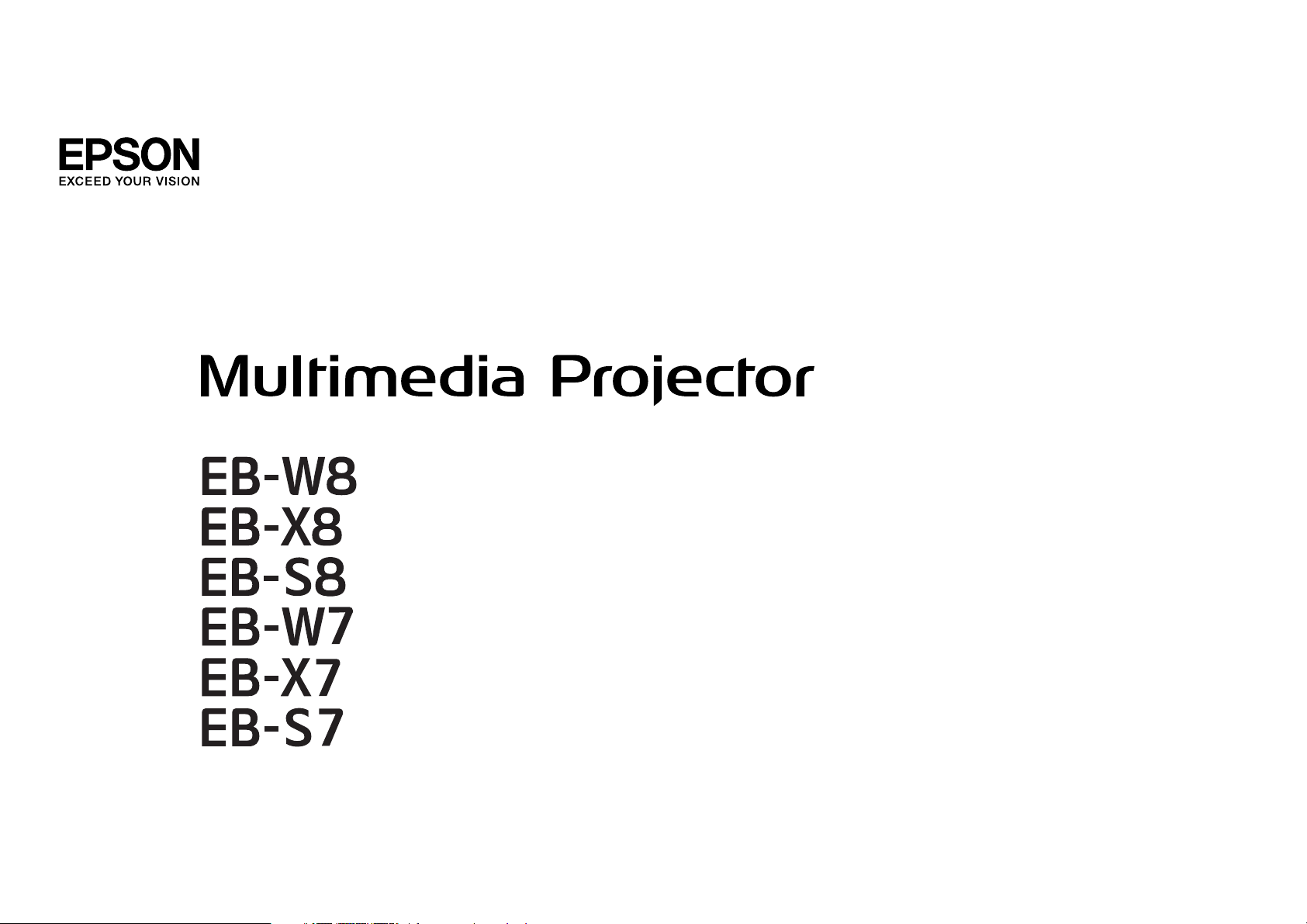
Käyttäjän opas
Page 2
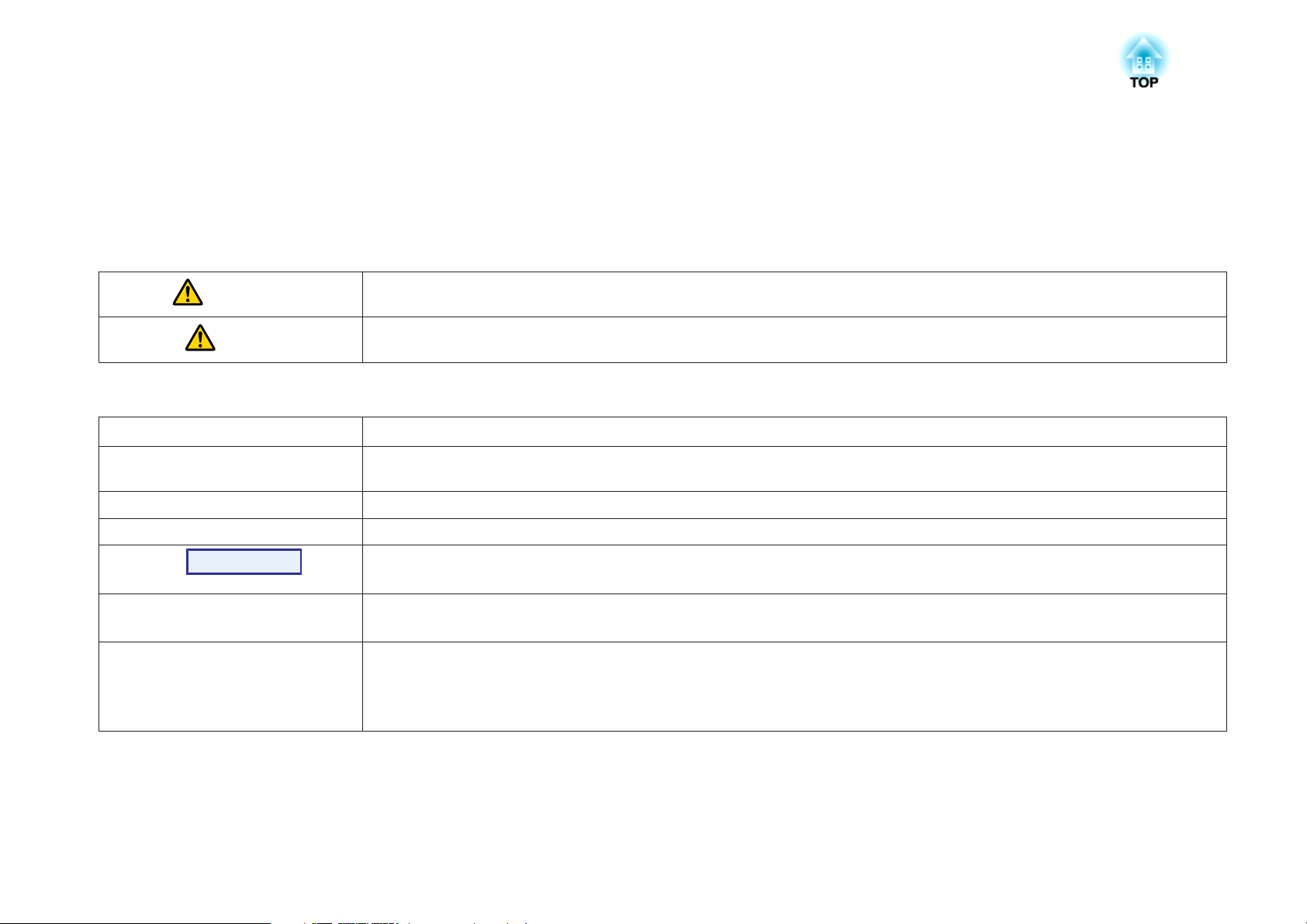
Tässä Oppaassa Käytetyt Merkinnät
• Turvamerkinnät
Käyttöohjeissa ja projektorissa käytetään kuvakkeita, joiden avulla laitetta opastetaan käyttämään turvallisesti.
Merkinnät tarkoittavat seuraavaa. Varmista, että ymmärrät ne perusteellisesti ennen oppaan lukemista.
Varoitus
Huom
• Yleiset tiedotusmerkinnät
Huomaa
q
s Viittaa sivuun, jolta löytyy tarkempia tietoja aiheesta.
g
Menetelmä
[ (Nimi) ] Tarkoittaa kaukosäätimen tai ohjauspaneelin painikkeiden nimiä.
"(Valikon nimi)"
Kirkkaus (lihavoitu)
Tämä kuvakkeen tietojen huomiotta jättäminen saattaa johtaa laitteen väärään käsittelyyn, jolloin seurauksena voi olla henkilövahinko
tai jopa kuolema.
Tämä kuvakkeen tietojen huomiotta jättäminen saattaa johtaa laitteen väärään käsittelyyn, jolloin seurauksena voi olla henkilövahinko
tai laitteen vaurioituminen.
Viittaa toimenpiteisiin, joiden seurauksena voi olla vaurioituminen tai loukkaantuminen, ellei niitä suoriteta riittävän huolellisesti.
Viittaa lisätietoihin ja seikkoihin, jotka on hyvä tietää aiheesta.
Tarkoittaa, että merkin edessä olevan alleviivatun sanan tai sanojen selitys on sanastossa. Katso Liite-kohdan osaa Sanasto.s s.100
Viittaa toimintatapoihin ja -järjestykseen.
Merkitty toimenpide tulee suorittaa numeroiden mukaisessa järjestyksessä.
Esimerkki: [Esc]-painike
Viittaa Konfigurointi-valikon kohtiin.
Esimerkki:
Valitse Kuva-valikosta Kirkkaus.
Kuva-valikko – Kirkkaus
Page 3
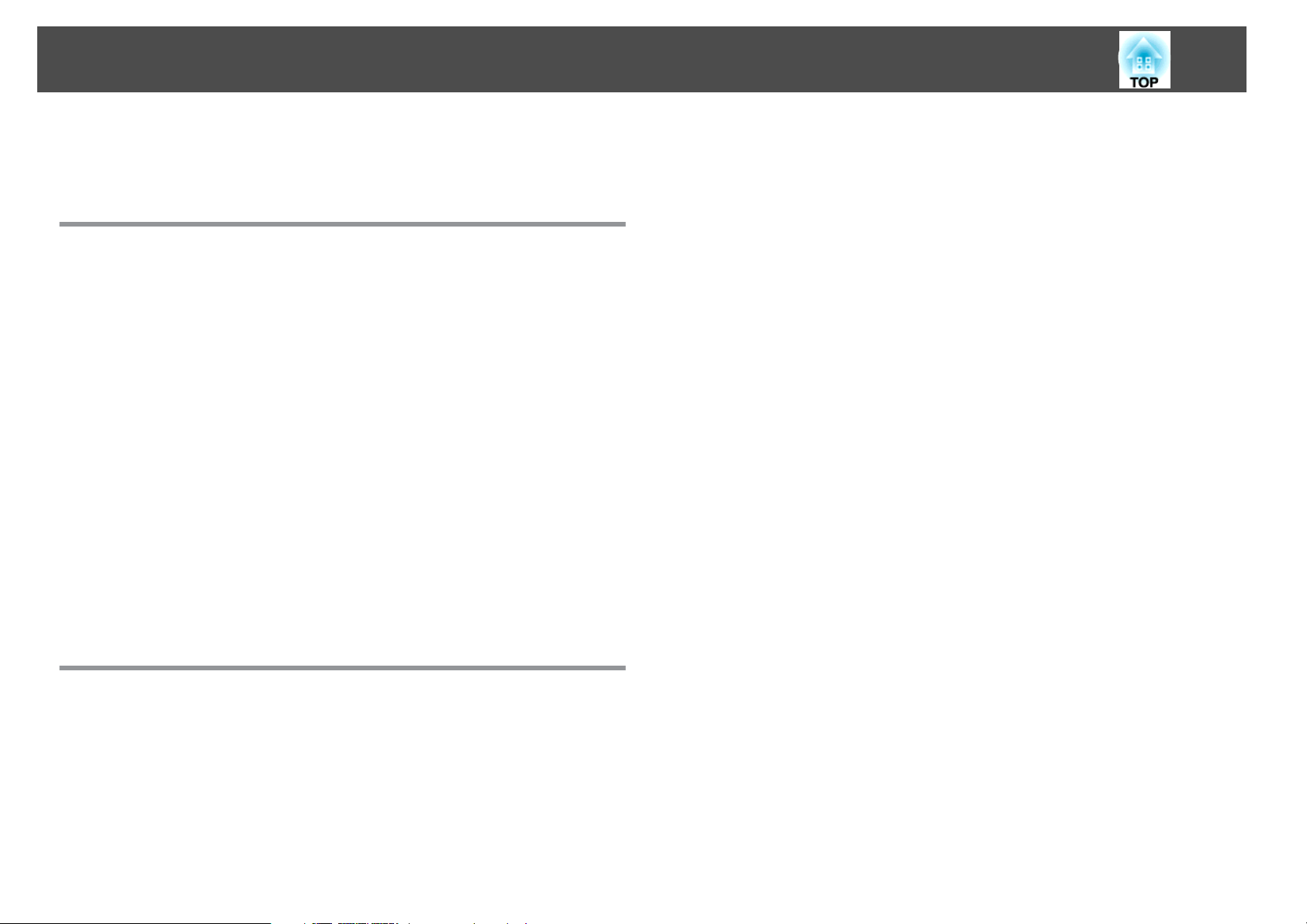
Sisältö
3
Tässä Oppaassa Käytetyt Merkinnät.................. 2
Johdanto
Projektorin Ominaisuudet.................................... 7
Molempien Mallien Yhteiset Ominaisuudet..............................7
Suunniteltu helposti käsiteltäväksi..................................7
Tehostetut turvallisuustoiminnot..................................7
EB-W8/X8 Ominaisuudet..........................................8
JPEG-kuvien projisointi USB-muistista tai digitaalikamerasta ilman tietokoneen
käyttöä....................................................8
Varustettu HDMI-portilla laaja-alaista käyttöä, kuten elokuvien ja videoiden
katselua varten...............................................8
Osien Nimet ja Toiminnot..................................... 9
Edestä/Ylhäältä.................................................9
Takaosa (EB-W8/X8).............................................10
Takaosa (EB-S8)................................................11
Takaosa (EB-W7/X7/S7).......................................... 12
Alusta......................................................13
Ohjauspaneeli (EB-W8/X8/W7/X7)...................................13
Ohjauspaneeli (EB-S8/S7).........................................14
Kaukosäädin..................................................15
Projisoinnin Parannustoiminnot............................. 24
Projisointilaadun Valinta (Väritilan Valinta).............................24
Automaattisen Himmentimen Asetus.................................25
Kuvan Piilottaminen ja Äänen Mykistäminen Tilapäisesti (A/V-Mykistys).........25
Kuvan Pysäyttäminen (Pysäytys)....................................26
Kuvasuhteen Muuttaminen.......................................26
Muutosmenetelmät...........................................26
Videolaitteiden kuvien kuvasuhteen muuttaminen.....................28
Tietokoneen kuvasuhteen muuttaminen (EB-X8/S8/X7/S7)................ 29
Tietokoneen kuvasuhteen muuttaminen (EB-W8/W7)....................30
Kohdistintoiminto (Kohdistin)......................................32
Kuvan Osan Suurentaminen (E-Zoom)................................33
Kaukosäätimen Käyttö Hiirenä.....................................34
Langaton hiiri...............................................34
Sivu ylös/alas...............................................35
Turvatoiminnot............................................. 37
Käyttäjien Hallinta (Salasanasuojaus).................................37
Salasanasuojaus tyyppi........................................37
Salasanasuojaus asettaminen.................................... 37
Salasanan antaminen.......................................... 38
Käytön Rajoittaminen (Toimintalukko)................................38
Varkaudenestolukko............................................40
Vaijerilukon asennus..........................................40
Hyödyllisiä Toimintoja
USB-kaapelikytkentä ja Projisointi (USB Display).............. 18
USB Display -näytön Käyttöolosuhteet................................18
Kytkeminen..................................................18
Kytkentä ensimmäisen kerran....................................20
Toisesta kerrasta lähtien........................................ 21
Heijastetun Kuvan Muuttaminen............................. 22
Automaattinen Tulevien Signaalien Tunnistus ja Projisoidun Kuvan Muuttaminen
(Lähteen Etsintä)...............................................22
Kohdekuvaan Vaihtaminen Kaukosäätimellä............................23
Esityksen Tekeminen Diaesitys-toiminnolla (vain EB-W8/X8)
........................................................... 41
Diaesityksessä Projisoitavissa Olevien Tiedostojen Tarkemmat Tiedot...........41
USB-laitteiden Liitäntä ja Poistaminen................................41
USB-laitteiden liitäntä......................................... 41
USB-laitteiden poistaminen.....................................42
Diaesitys-toiminnon Aloittaminen ja Lopettaminen.......................42
Diaesitys-toiminnon aloittaminen.................................42
Diaesitys-toiminnon lopettaminen.................................42
Diaesitys-perustoiminnot.........................................42
Kuvien Kiertäminen.............................................43
Kuvatiedostojen Projisointi........................................44
Kuvan projisointi.............................................44
Page 4
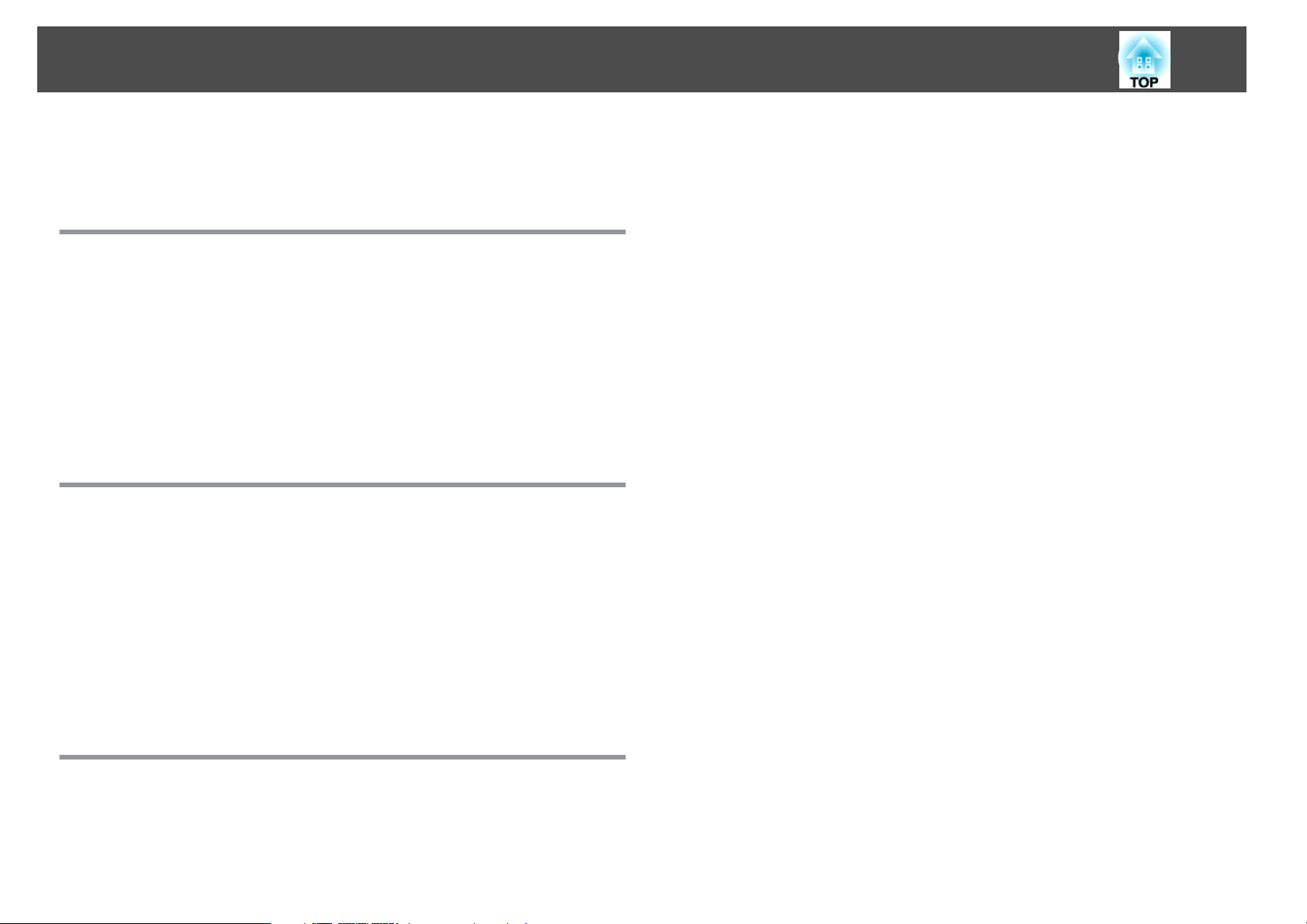
Sisältö
4
Kaikkien kansiossa olevien kuvatiedostojen projisointi sarjana (Diaesitys). . . . . . 45
Kuvatiedoston Näyttöasetus ja Diaesitys-käyttöasetus.....................45
Konfigurointi-valikko
Konfigurointivalikon Käyttäminen........................... 48
Toiminnot.................................................. 49
Kuva-Valikko.................................................49
Signaali-Valikko............................................... 50
Asetukset-Valikko..............................................51
Laajennettu-Valikko.............................................53
Info-Valikko (Vain Näyttö)......................................... 55
Palauta-Valikko................................................ 56
Vianmääritys
Ohje Käyttö................................................ 58
Ongelmanratkaisu.......................................... 59
Merkkivalojen Lukeminen........................................59
t
Merkkivalo palaa tai vilkkuu punaisena............................ 60
m o
Merkkivalo palaa tai vilkkuu oranssina...........................61
Kun Merkkivaloista Ei Ole Apua.....................................62
Kuviin liittyvät ongelmat.......................................63
Ongelmia kuvien projisoinnin alkaessa.............................. 66
Muita ongelmia.............................................67
Liite
Asennustavat.............................................. 70
Puhdistaminen............................................. 71
Projektorin Pinnan Puhdistaminen...................................71
Linssin Puhdistaminen........................................... 71
Ilmansuodattimen Puhdistaminen................................... 71
Tarvikkeiden Vaihtaminen.................................. 73
Kaukosäätimen Paristojen Vaihtaminen...............................73
Lampun Vaihtaminen...........................................73
Lampun vaihtoväli............................................ 73
Lampun vaihtaminen..........................................74
Lampun käyttöajan nollaaminen..................................77
Ilmansuodattimen Vaihtaminen....................................77
Ilmansuodattimen vaihtoväli....................................77
Ilmansuodattimen vaihtaminen..................................77
Valinnaiset Lisävarusteet ja Tarvikkeet....................... 79
Valinnaiset Lisävarusteet.........................................79
Tarvikkeet...................................................79
Käyttäjän Logon Tallentaminen.............................. 80
Näytön Koko ja Projisointietäisyys........................... 82
Projisointietäisyydet (EB-W8/W7)....................................82
Projisointietäisyydet (EB-X8/X7)..................................... 83
Projisointietäisyydet (EB-S8/S7)..................................... 84
Kytkeminen Ulkoisiin Laitteisiin (vain EB-W7/X7/S8/S7). . . . . . . . 85
Ulkoiseen Näyttöön Kytkeminen (vain EB-W7/X7/S7)......................85
Kytkeminen Ulkoisiin Kaiuttimiin (vain EB-S8/W7/X7/S7)....................86
Projektorin Valvonta ja Ohjaus Tietokoneen Avulla (komennot
ESC/VP21).................................................. 87
Ennen Kuin Aloitat..............................................87
Komentoluettelo...............................................87
Yhteysprotokolla.............................................87
Tuetut Näytöt.............................................. 88
Tuetut Näytöt (EB-W8/W7)........................................ 88
Tietokonesignaalit (analoginen RGB)...............................88
Komponenttivideo........................................... 89
Komposiittivideo/S-Video.......................................89
Tulosignaali HDMI-tuloportista (vain EB-W8)..........................90
Page 5
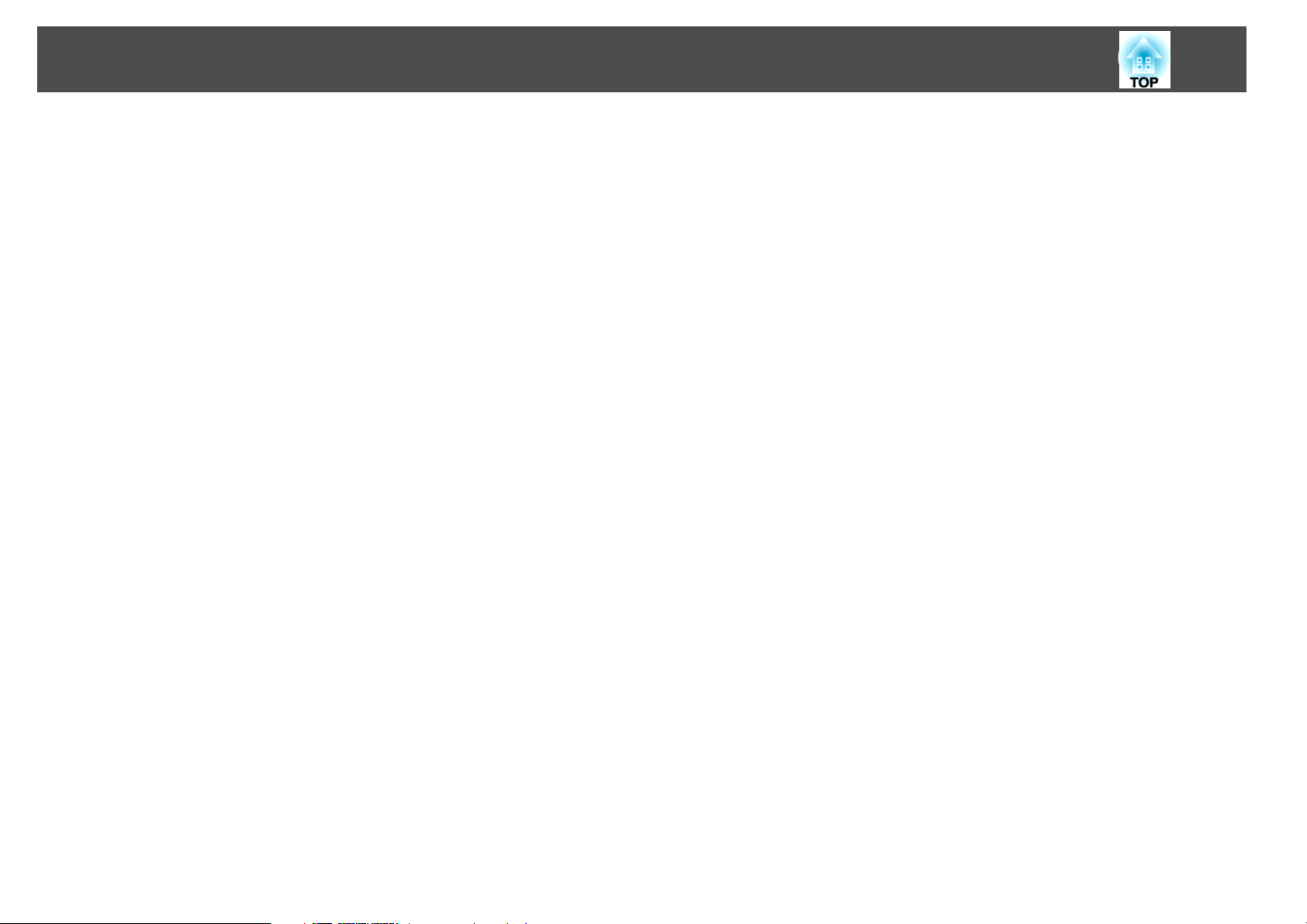
Sisältö
Tuetut Näytöt (EB-X8/X7).........................................91
Tietokonesignaalit (analoginen RGB)...............................91
Komponenttivideo........................................... 92
Komposiittivideo/S-Video.......................................92
Tulosignaali HDMI-tuloportista (vain EB-X8)..........................92
Tuetut Näytöt (EB-S8/S7)......................................... 93
Tietokonesignaalit (analoginen RGB)...............................93
Komponenttivideo........................................... 94
Komposiittivideo/S-Video.......................................95
Tekniset Tiedot............................................. 96
Projektorin Yleiset Tekniset Tiedot................................... 96
Ulkonäkö.................................................. 99
Sanasto................................................... 100
Yleisiä Huomautuksia...................................... 102
Yleinen Huomautus:........................................... 102
Hakemisto................................................ 103
5
Page 6
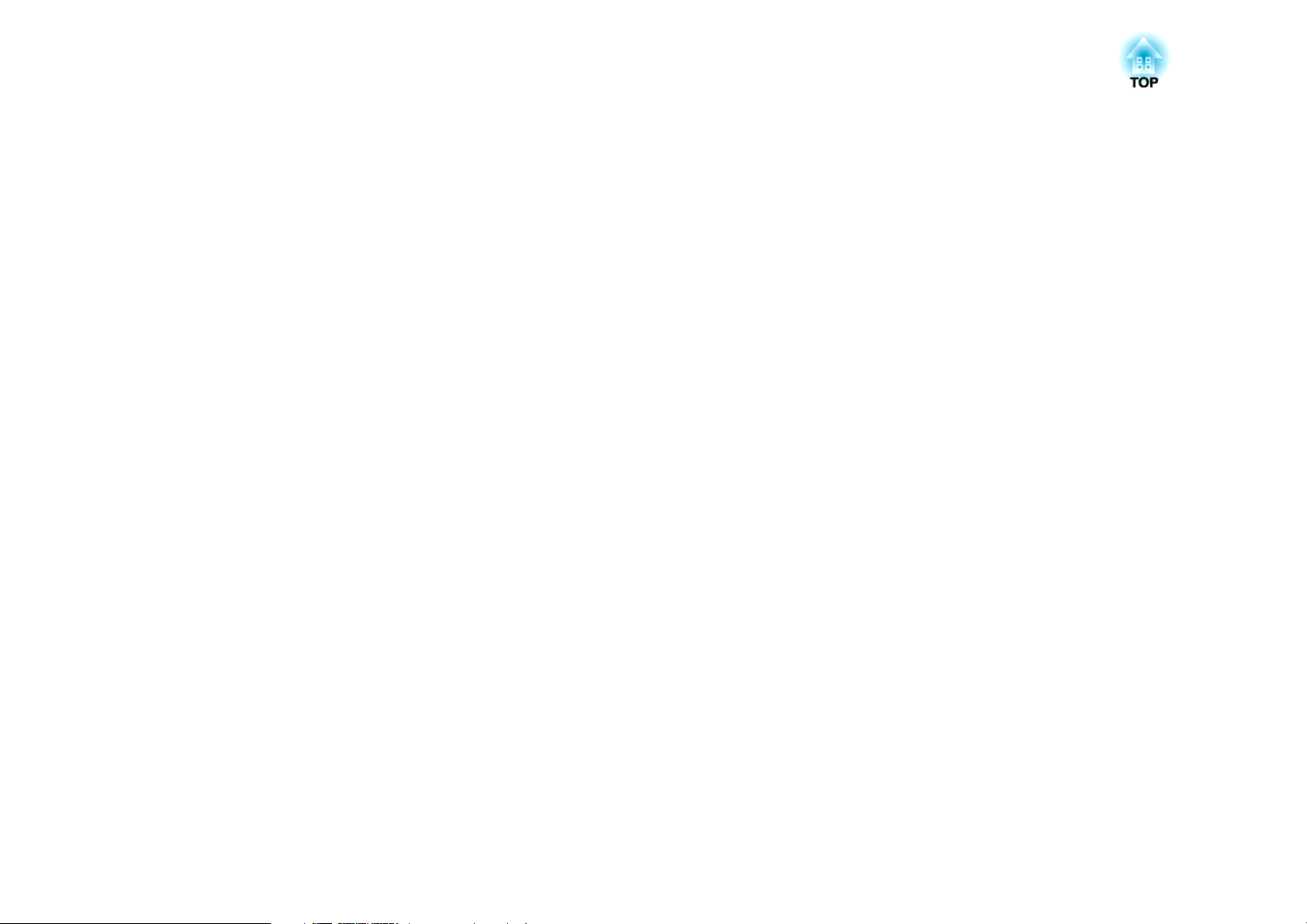
Johdanto
Tässä luvussa kuvataan projektorin ominaisuudet ja osien nimet.
Page 7
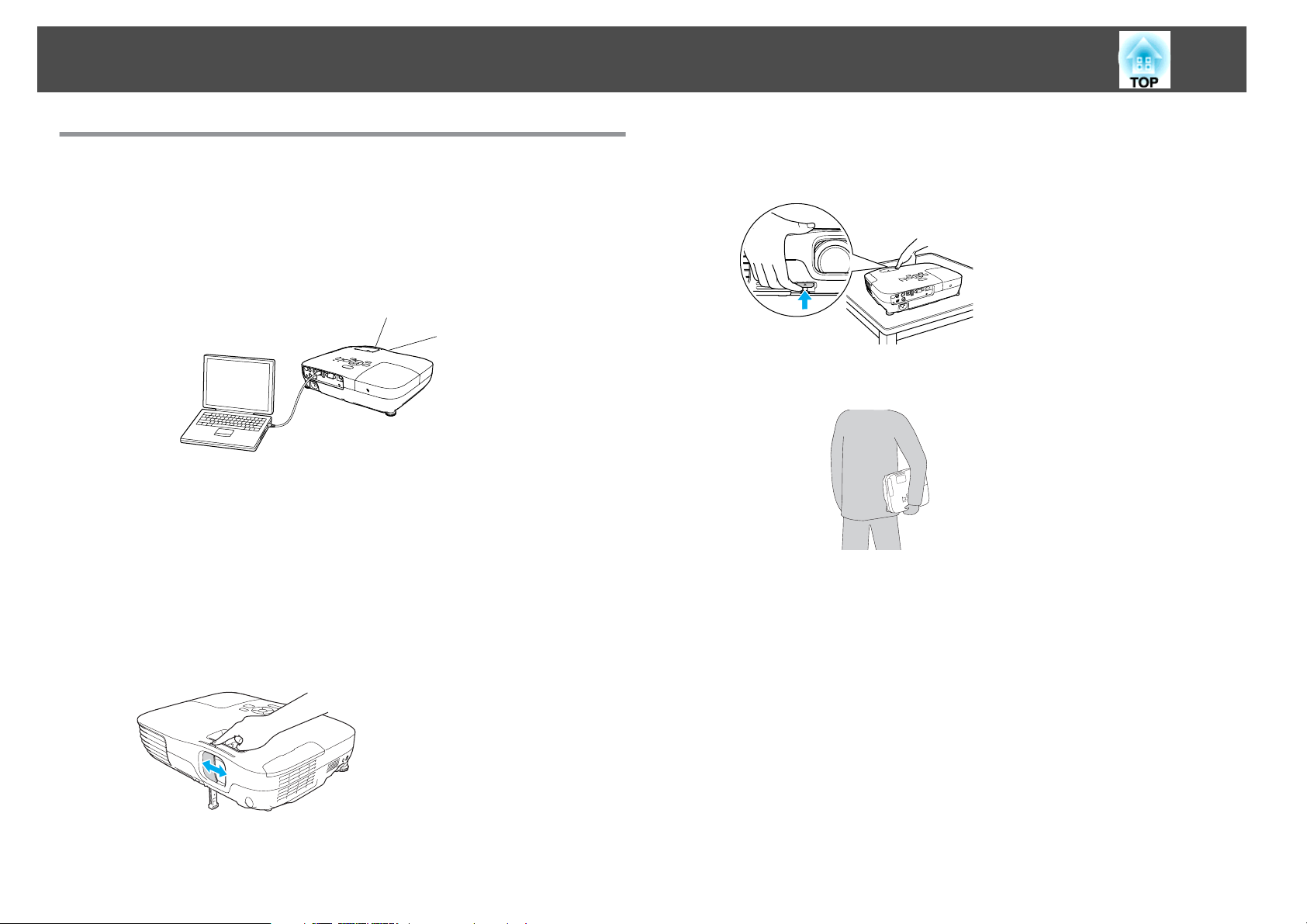
Projektorin Ominaisuudet
7
Molempien Mallien Yhteiset Ominaisuudet
Suunniteltu helposti käsiteltäväksi
• USB-kaapelikytkentä ja Projisointi (USB Display)
Voit projisoida kuvia tietokoneen näytöltä yksinkertaisesti kytkemällä
projektorin Windows-tietokoneeseen USB-kaapelilla.
kaapelikytkentä ja Projisointi (USB Display)” s.18
• Suora käynnistys/sammutus
Paikoissa, joissa virransyöttöä hallitaan keskitetysti, kuten
neuvotteluhuoneissa, projektori voidaan asettaa käynnistymään ja
sammumaan automaattisesti, kun projektoriin kytketty virtalähde
kytketään päälle tai pois päältä.
• A/V-mykistyssäädin tekee projektorin käytöstä ja säilytyksestä
helppoa.
Voit lopettaa projektorin käytön ja jatkaa sen käyttämistä helposti
avaamalla ja sulkemalla A/V-mykistyssäätimen. Näin esityksistäsi tulee
selkeämpiä.
s
“USB-
• Yksijalkainen suunnittelu merkitsee sitä, että vaikeita korkeussäätöjä
ei tarvitse tehdä
Säätö onnistuu helposti yhdellä kädellä.
• Kompakti ja kevyt
Helppo kantaa kevyen ja kompaktin rungon ansiosta.
• Ei laitteen jäähtymisen odottelua
Voit irrottaa projektorin virtajohdon heti projektorin sammutettuasi,
odottamatta ensin sen jäähtymistä.
Tehostetut turvallisuustoiminnot
• Salasanasuojaus käyttäjien rajoittamiseksi ja hallitsemiseksi
Asettamalla salasanan voit rajoittaa sitä, kuka voi käyttää projektoria.
• Toimintalukko rajoittaa ohjauspaneelipainikkeiden käyttöä
Voit estää projektorin asetusten luvattoman muuttamisen tämän avulla
eri tapahtumissa, kouluissa jne.
Page 8
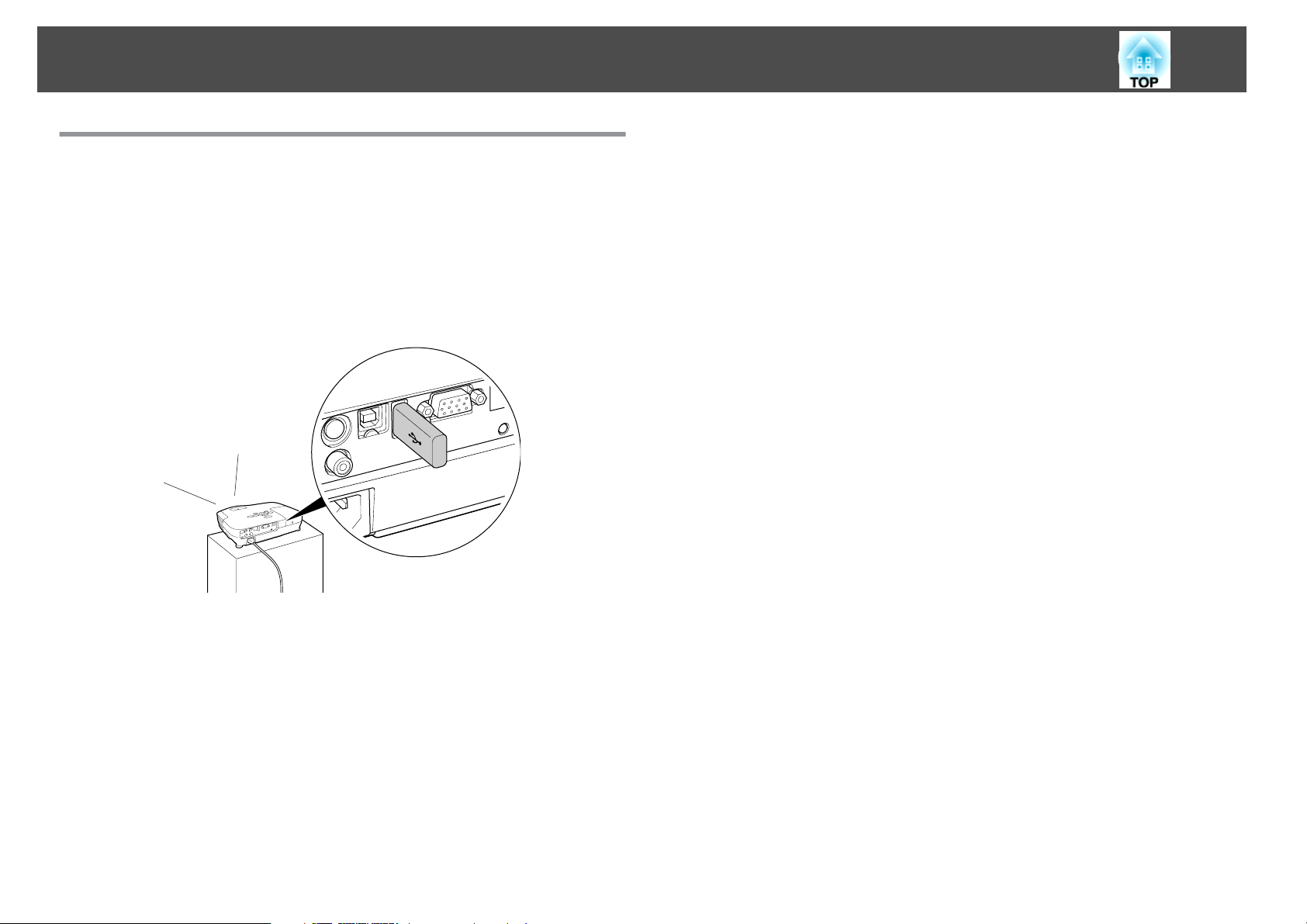
Projektorin Ominaisuudet
EB-W8/X8 Ominaisuudet
JPEG-kuvien projisointi USB-muistista tai digitaalikamerasta ilman tietokoneen käyttöä
Liittämällä USB-muistin tai digitaalikameran projektoriin voit käyttää
Diaesitys-toimintoa JPEG-kuvien, esim. digitaalikameralla otettujen,
projisointiin. Kuvat voidaan projisoida nopeasti ja helposti ilman
tietokoneeseen liittämisen tarvetta.
toiminnolla (vain EB-W8/X8)”
s
“Esityksen Tekeminen Diaesitys-
8
Varustettu HDMI-portilla laaja-alaista käyttöä, kuten elokuvien ja videoiden katselua varten.
Voit projisoida korkealaatuisia kuvia ja musiikkia liittämällä
HDMI-porttiin erilaisia digitaalisia RGB-laitteita kuten DVD-soittimen,
Blu-ray-levysoittimen, pelikonsolin ja luonnollisesti tietokoneen.
Page 9
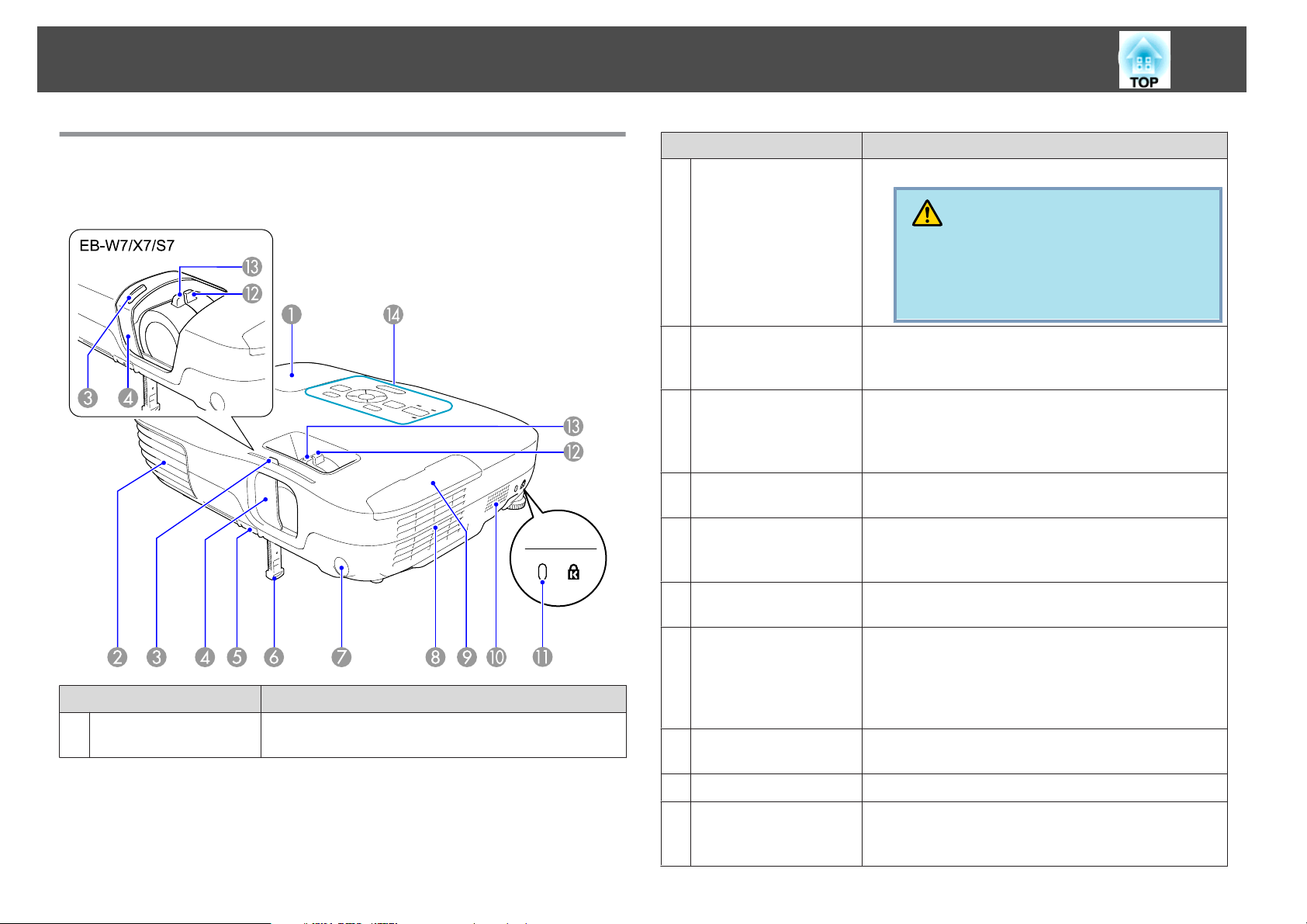
Osien Nimet ja Toiminnot
9
Edestä/Ylhäältä
Kuvassa on malli EB-W8/X8. Tästä alkaen kaikki ominaisuudet selitetään
mallin EB-W8/X8 kuvien avulla, ellei toisin ole mainittu.
Nimi Toiminto
Ilmanpoistoaukko
B
A/
C
V-mykistyssäätönupp
i
A/V-mykistyssäädin
D
Jalan säätövipu
E
Säädettävä etujalka
F
Kaukovastaanotin
G
Ilmanpoistoaukko projektorin sisäosien jäähdytykseen.
Huom
Älä aseta ilmanpoistoaukon lähelle esineitä, joita
kuumuus voi esimerkiksi käpristää tai sulattaa.
Älä myöskään aseta kasvoja tai käsiä poistoaukon lähelle, kun projektori on käynnissä.
Voit avata ja sulkea A/V-mykistyssäätimen vetämällä
nuppia.
Vedä kiinni linssin suojaamiseksi, kun projektori ei ole
käytössä. Kun säädin suljetaan projektorin käytön
aikana, kuva voidaan piilottaa ja ääni mykistää (A/
V-mykistys).s s.25
Vedä jalan säätövipu ulos ja säädä säädettävä etujalka.
s Pika-aloitusopas
Voit suurentaa heijastettua kuvaa ja säätää sen sijaintia,
kun projektori on tasaisella pinnalla, kuten pöydällä.s
Pika-aloitusopas
Ottaa vastaan kaukosäätimen signaaleja.s Pika-
aloitusopas
Lampun suojus
A
Nimi Toiminto
Avaa tämä suojus vaihtaessasi projektorin lamppua.s
s.73
Ilmansuodatin
H
(Ilmanottoaukko)
Ilmansuodattimen
I
suojus
Kaiutin
J
Lukitusaukko
K
Ottaa ilmaa projektorin sisäosien jäähdyttämiseksi. Jos
tänne kertyy pölyä, sisäinen lämpötila voi nousta, mikä
voi aiheuttaa käyttöongelmia ja lyhentää optisen
moottorin käyttöikää. Muista puhdistaa ilmansuodatin
säännöllisesti. s s.71, s.77
Avaa ja sulje ilmansuodattimen vaihdon aikana.
s s.77
Lukitusaukko on yhteensopiva Kensington-yhtiön
valmistaman Microsaver Security System
-turvajärjestelmän kanssa. s s.40
Page 10
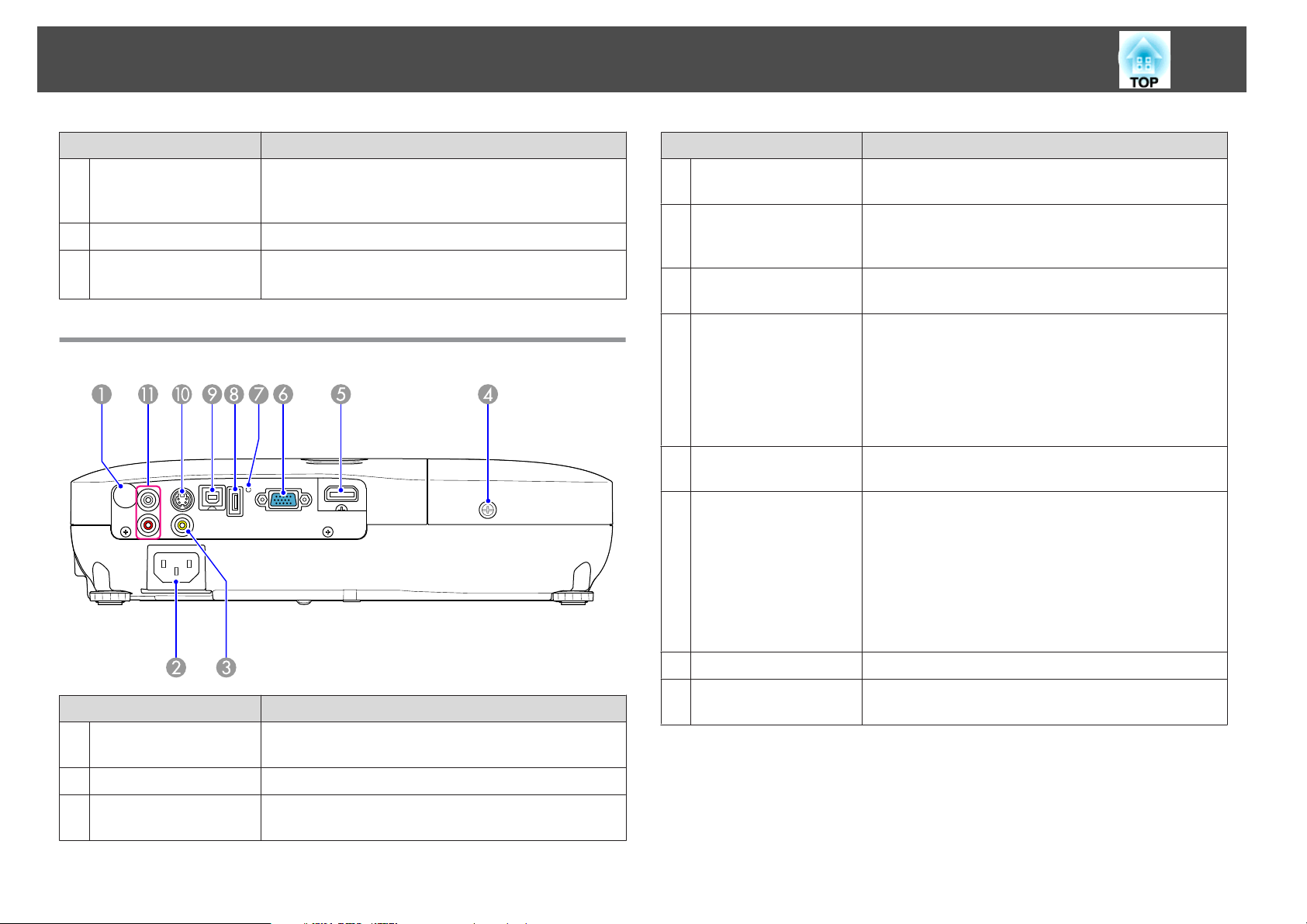
Osien Nimet ja Toiminnot
10
Nimi Toiminto
Zoomausrengas
L
(vain EB-W8/X8/W7/
X7)
Tarkennusrengas
M
Käyttöpaneeli
N
Säätää kuvan kokoa.s Pika-aloitusopas
Säätää kuvan tarkennusta.s Pika-aloitusopas
s “Ohjauspaneeli (EB-W8/X8/W7/X7)” s.13
s “Ohjauspaneeli (EB-S8/S7)” s.14
Takaosa (EB-W8/X8)
Nimi Toiminto
Lampun suojuksen
D
kiinnitysruuvi
HDMI-tuloportti
E
Tietokone (Computer)
F
-tuloportti
USB-merkkivalo
G
USB (A-tyyppi) -portti
H
USB (B-tyyppi) -portti
I
Kiinnittää lampun suojuksen paikalleen.s s.73
Syöttää videosignaaleja HDMI-yhteensopivista
videolaitteista ja tietokoneista. Tämä projektori on
HDCP-yhteensopiva
Tietokoneesta tuleville videosignaaleille ja muista
videolähteistä tuleville komponenttivideosignaaleille.
Seuraavassa selitetään USB (A-tyyppi) -porttiin
kytkettyjen USB-laitteiden tila.
POIS: USB-laitetta ei ole liitetty
Oranssi valo PÄÄLLLÄ: USB-laite on liitetty
Vihreä valo PÄÄLLÄ: USB-laite on toiminnassa
Punainen valo PÄÄLLÄ: Virhe
USB-tallennuslaitteen tai digitaalikameran liitäntä ja
JPEG-kuvien projisointi Diaesitys-toiminnon avulla.
Voit käyttää seuraavia toimintoja liittämällä laitteen
tietokoneeseen oheisella USB-kaapelilla.
• USB Display s s.18
• Langaton hiiris s.34
• Asiakirjatiedostojen kuten PowerPoint-tiedostojen
sivutustoimenpides s.35
• Projektorin valvonta ja ohjaus USB-kommunikaation
kauttas s.87
g
.
Nimi Toiminto
Kaukovastaanotin
A
Virransyöttö
B
Video
C
(Video)-tuloportti
Ottaa vastaan kaukosäätimen signaaleja.s Pika-
aloitusopas
Liitetään sähköjohtoon.s Pika-aloitusopas
Videolähteistä tuleville komposiittivideosignaaleille.
S-Video-tuloportti
J
Audio-L/R-portti
K
Videolähteistä tuleville s-videosignaaleille.
Syöttää ääntä audiolähtöportin kautta muuhun
laitteistoon.s Pika-aloitusopas
Page 11
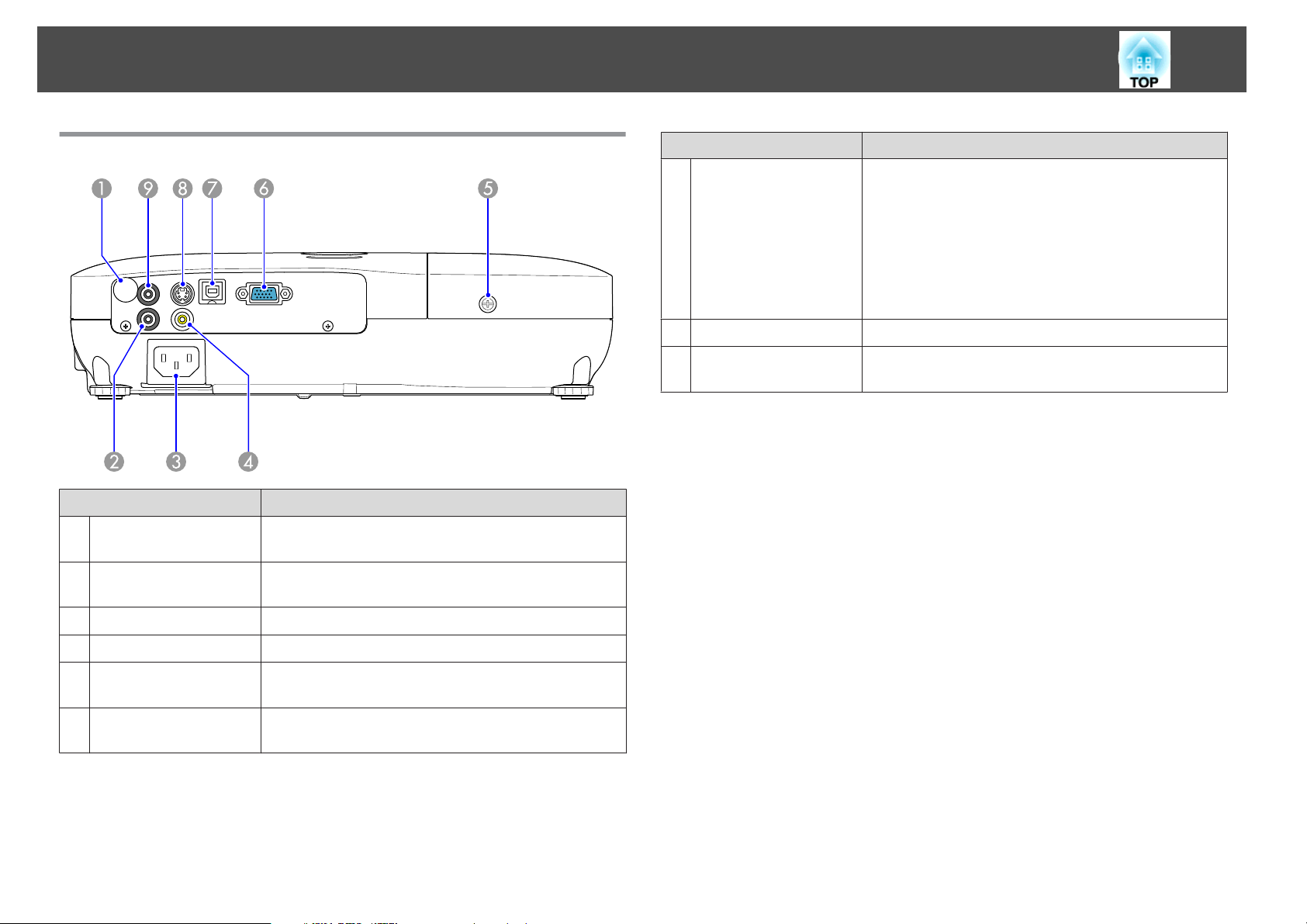
Osien Nimet ja Toiminnot
11
Takaosa (EB-S8)
Nimi Toiminto
Kaukovastaanotin
A
Audioportti
B
Ottaa vastaan kaukosäätimen signaaleja.s Pika-
aloitusopas
Syöttää ääntä audiolähtöportin kautta muuhun
laitteistoon.s Pika-aloitusopas
Nimi Toiminto
USB (B-tyyppi) -portti
G
S-Video-tuloportti
H
Audiolähtöportti
I
Voit käyttää seuraavia toimintoja liittämällä laitteen
tietokoneeseen oheisella USB-kaapelilla.
• USB Display s s.18
• Langaton hiiris s.34
• Asiakirjatiedostojen kuten PowerPoint-tiedostojen
sivutustoimenpides s.35
• Projektorin valvonta ja ohjaus USB-kommunikaation
kauttas s.87
Videolähteistä tuleville s-videosignaaleille.
Tuo sillä hetkellä heijastetun kuvan äänen ulkoisiin
kaiuttimiin.s s.86
Virransyöttö
C
Video-tuloportti
D
Lampun suojuksen
E
kiinnitysruuvi
Tietokone (Computer)
F
-tuloportti
Liitetään sähköjohtoon.s Pika-aloitusopas
Videolähteistä tuleville komposiittivideosignaaleille.
Kiinnittää lampun suojuksen paikalleen.s s.73
Tietokoneesta tuleville videosignaaleille ja muista
videolähteistä tuleville komponenttivideosignaaleille.
Page 12
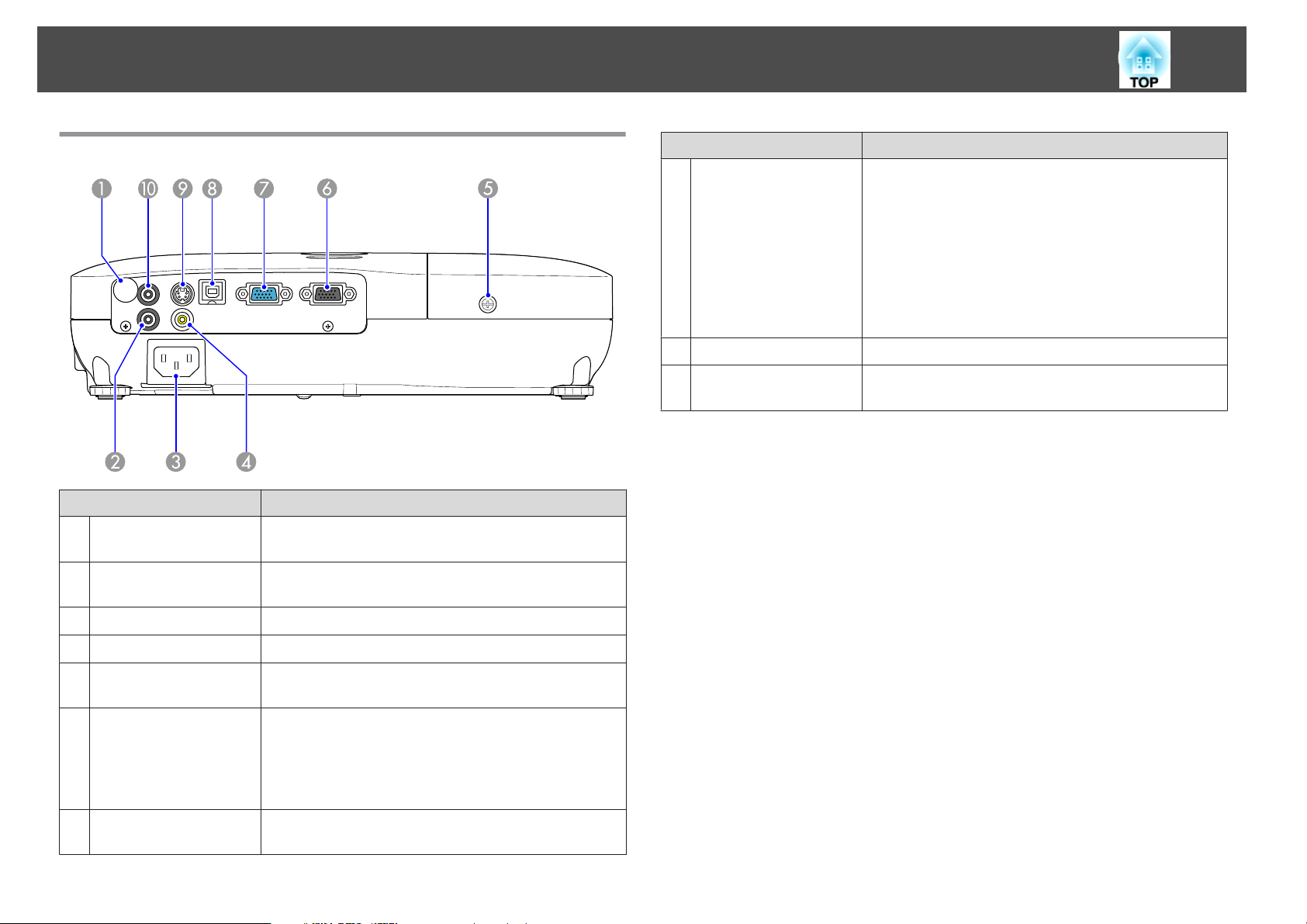
Osien Nimet ja Toiminnot
12
Takaosa (EB-W7/X7/S7)
Nimi Toiminto
Kaukovastaanotin
A
Audioportti
B
Ottaa vastaan kaukosäätimen signaaleja.s Pika-
aloitusopas
Syöttää ääntä audiolähtöportin kautta muuhun
laitteistoon.s Pika-aloitusopas
Nimi Toiminto
USB (B-tyyppi) -portti
H
S-Video-tuloportti
I
Audiolähtöportti
J
Voit käyttää seuraavia toimintoja liittämällä laitteen
tietokoneeseen kaupoista saatavana olevalla
USB-kaapelilla.
• USB Displays s.18
• Langaton hiiris s.34
• Asiakirjatiedostojen kuten PowerPoint-tiedostojen
sivutustoimenpides s.35
• Projektorin valvonta ja ohjaus USB-kommunikaation
kauttas s.87
Videolähteistä tuleville s-videosignaaleille.
Tuo sillä hetkellä heijastetun kuvan äänen ulkoisiin
kaiuttimiin.s Pika-aloitusopas
Virransyöttö
C
Video-tuloportti
D
Lampun suojuksen
E
kiinnitysruuvi
Monitor Out -portti
F
Tietokone (Computer)
G
-tuloportti
Liitetään sähköjohtoon.s Pika-aloitusopas
Videolähteistä tuleville komposiittivideosignaaleille.
Kiinnittää lampun suojuksen paikalleen.s s.73
Siirtää Tietokone-tuloporttiin kytketyn tietokoneen
kuvasignaalin ulkoiseen näyttöön. Tämä ei ole
käytettävissä komponenttivideosignaaleille tai muille
signaaleille, jotka tulevat muuhun kuin
Tietokone-tuloporttiin. s s.85
Tietokoneesta tuleville videosignaaleille ja muista
videolähteistä tuleville komponenttivideosignaaleille.
Page 13
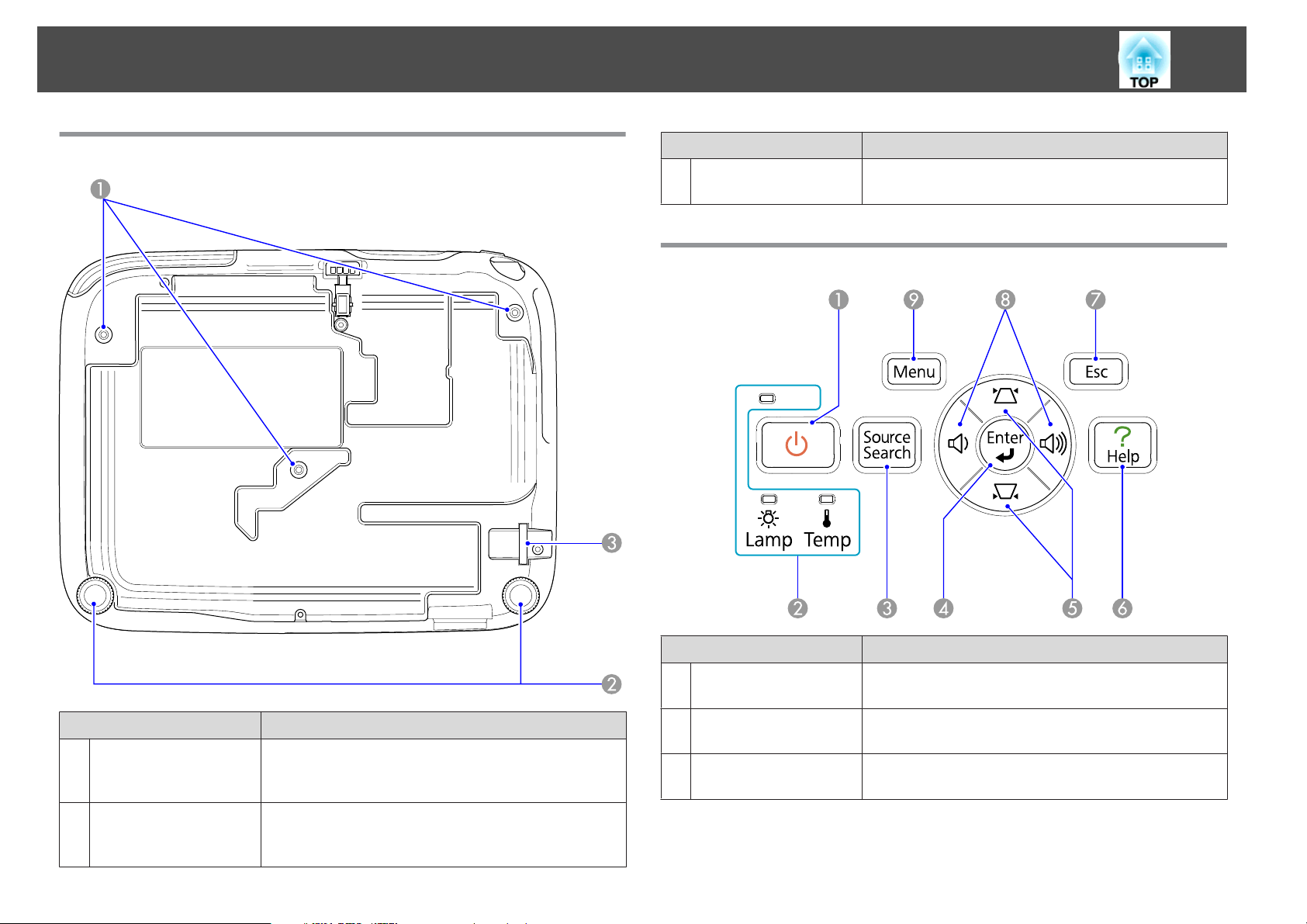
Osien Nimet ja Toiminnot
13
Alusta
Nimi Toiminto
Lukituskaapelin
C
asennuskohta
Vie lukituskaapeli (saatavana kaupoista) tähän ja lukitse
se paikalleen. s s.40
Ohjauspaneeli (EB-W8/X8/W7/X7)
Kattotelineen
A
kiinnityspisteet
(kolme pistettä)
Takajalka
B
Nimi Toiminto
Jos haluat ripustaa projektorin kattoon, kiinnitä
lisävarusteena saatava kattoteline tähän. s s.70,
s.79
Voit pidentää tai lyhentää jalkaa vaakasuoran
kallistuksen säätämiseksi kääntämällä sitä, kun se on
pöydällä.s Pika-aloitusopas
Nimi Toiminto
[t]-painike
A
Tilan merkkivalot
B
[Source Search]
C
-painike
Kytkee projektorin virran päälle tai pois.s Pika-
aloitusopas
Projektorin tila ilmaistaan merkkivalojen väreillä ja sillä,
vilkkuvatko ne vai palavatko ne tasaisesti. s s.59
Siirtyy seuraavaan projektoriin kytkettyyn lähteeseen,
joka lähettää kuvaa.s s.22
Page 14
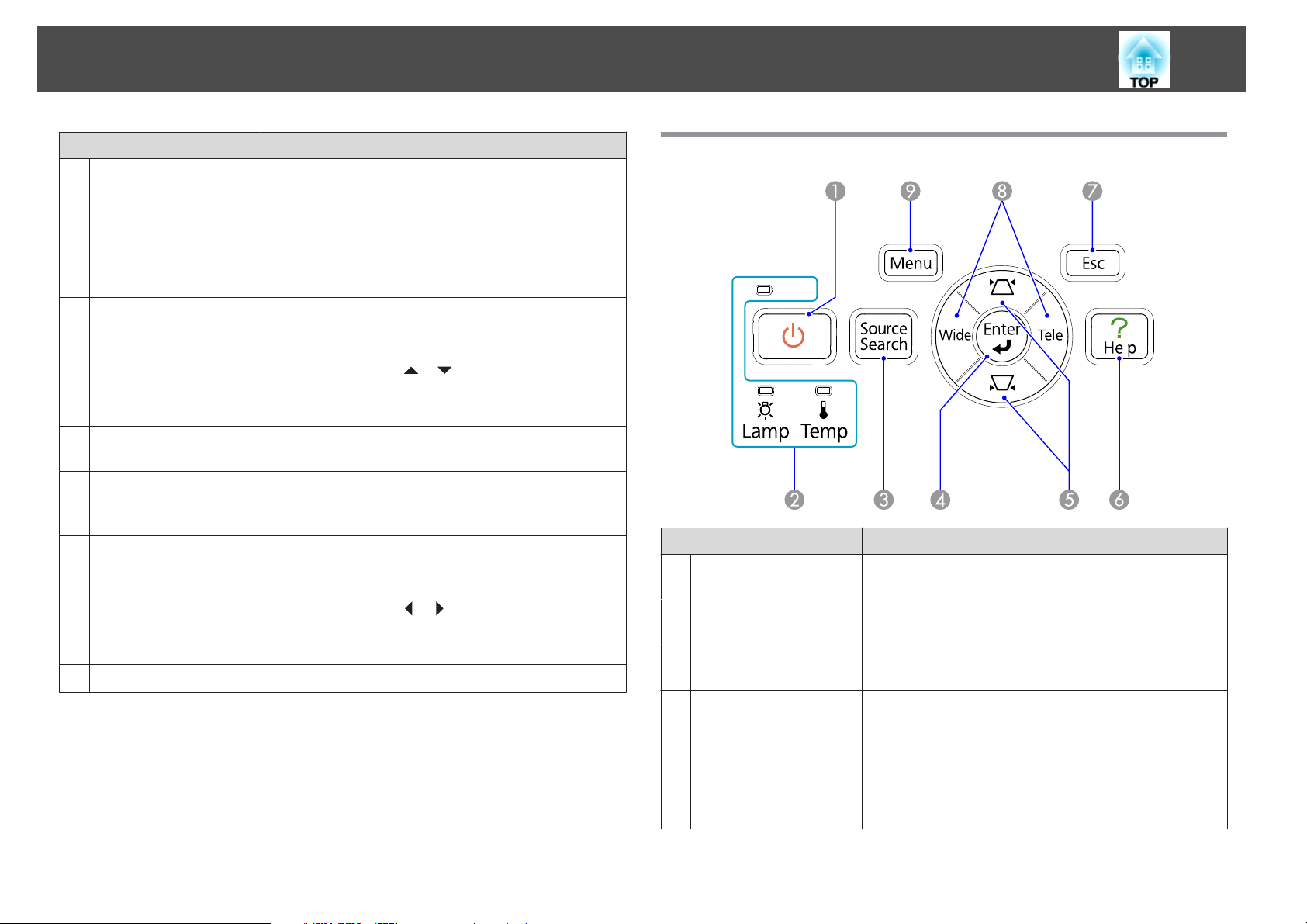
Osien Nimet ja Toiminnot
14
Nimi Toiminto
[Enter]-painike
D
[w][v]-painikkeet
E
[Help]-painike
F
[Esc]-painike
G
[a][b]-painikkeet
H
[Menu]-painike
I
Jos tätä painetaan tietokoneen kuvien projisoinnin
aikana, Seuranta, Synkronointi ja Paikka säädetään
automaattisesti, jotta projisoitu kuva on
mahdollisimman hyvä. Kun näytössä on
Konfigurointi-valikko tai Ohjenäyttö, painikkeella
hyväksytään nykyinen valinta, siirrytään valintatilaan ja
vaihdetaan seuraavalle tasolle.
Tekee trapetsikorjauksen. s Pika-aloitusopas
Kun projisointi kuitenkin suoritetaan
Diaesitys-toiminnolla (vain EB-W8/X8), painikkeiden
toiminnot ovat vain [
Konfigurointi-valikko tai Ohjenäyttö, näillä painikkeilla
valitaan valikkokohdat ja asetusarvot.s s.48
Näyttää ja sulkee Ohjenäytön, jossa annetaan ohjeita
mahdollisten ongelmien ratkaisemiseksi.s s.58
Pysäyttää nykyisen toiminnon. Jos näytössä on
Konfigurointi-valikko, tällä pääsee edelliselle
valikkotasolle. ss.48
Säätää äänenvoimakkuutta. s Pika-aloitusopas
Kun projisointi kuitenkin suoritetaan
Diaesitys-toiminnolla (vain EB-W8/X8), painikkeiden
toiminnot ovat vain [
Konfigurointi-valikko tai Ohjenäyttö, näillä painikkeilla
valitaan valikkokohdat ja asetusarvot.s s.48
Näyttää ja sulkee Konfigurointi-valikon.s s.48
][ ]. Kun näytössä on
][ ]. Kun näytössä on
Ohjauspaneeli (EB-S8/S7)
Nimi Toiminto
[t]-painike
A
Tilan merkkivalot
B
[Source Search]
C
-painike
[Enter]-painike
D
Kytkee projektorin virran päälle tai pois.s Pika-
aloitusopas
Projektorin tila ilmaistaan merkkivalojen väreillä ja sillä,
vilkkuvatko ne vai palavatko ne tasaisesti. s s.59
Siirtyy seuraavaan projektoriin kytkettyyn lähteeseen,
joka lähettää kuvaa.s s.22
Jos tätä painetaan tietokoneen kuvien projisoinnin
aikana, Seuranta, Synkronointi ja Paikka säädetään
automaattisesti, jotta projisoitu kuva on
mahdollisimman hyvä. Kun näytössä on
Konfigurointi-valikko tai Ohjenäyttö, painikkeella
hyväksytään nykyinen valinta, siirrytään valintatilaan ja
vaihdetaan seuraavalle tasolle.
Page 15
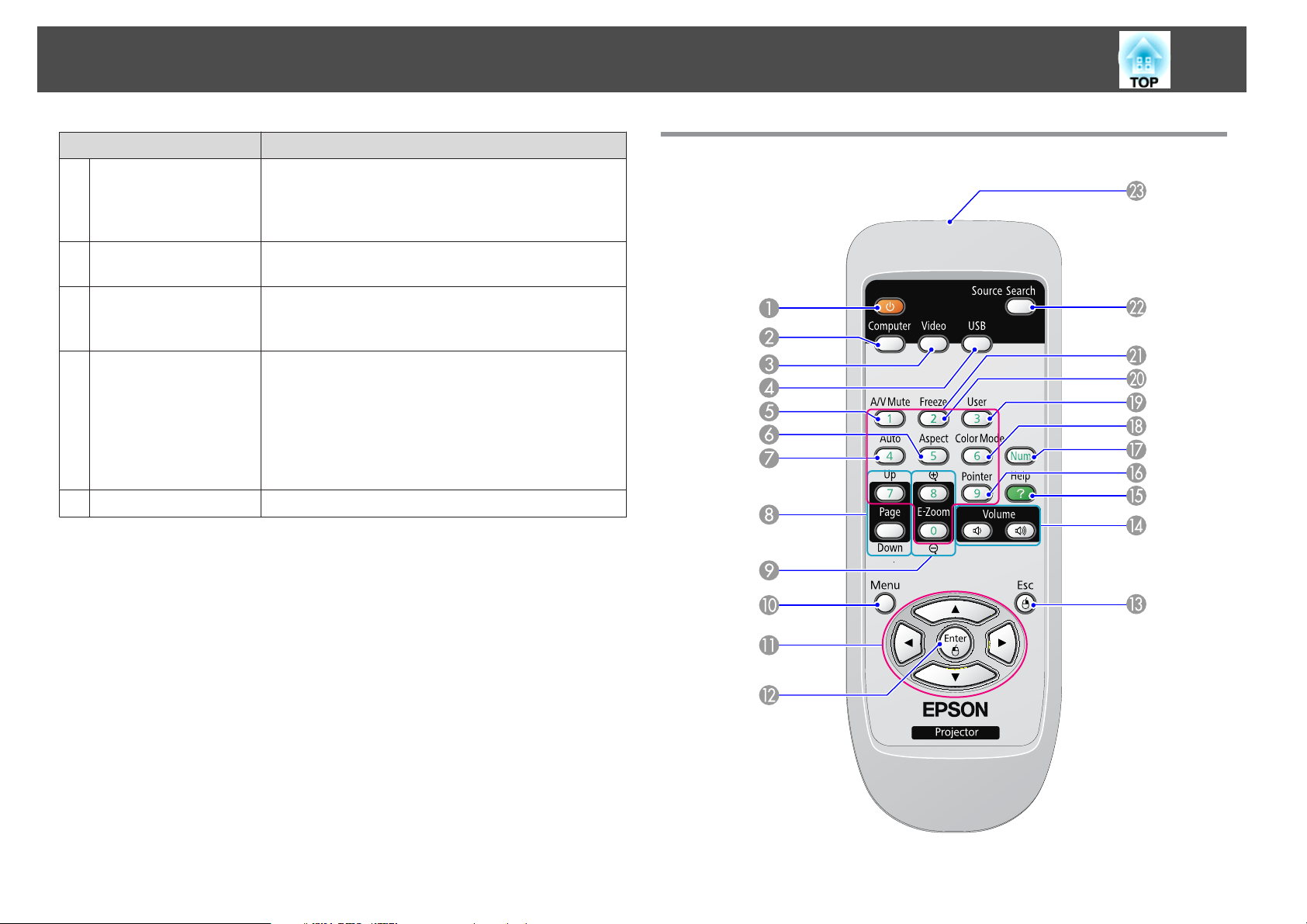
Osien Nimet ja Toiminnot
15
Nimi Toiminto
[w][v]-painikkeet
E
[Help]-painike
F
[Esc]-painike
G
[Tele]-/
H
[Wide]-painikkeet
[Menu]-painike
I
Tekee trapetsikorjauksen. s Pika-aloitusopas
Kaukosäädin
Kun näytössä on Konfigurointi-valikko tai Ohjenäyttö,
näillä painikkeilla valitaan valikkokohdat ja asetusarvot.
s s.48
Näyttää ja sulkee Ohjenäytön, jossa annetaan ohjeita
mahdollisten ongelmien ratkaisemiseksi.s s.58
Pysäyttää nykyisen toiminnon. Jos näytössä on
Konfigurointi-valikko, tällä pääsee edelliselle
valikkotasolle. s s.48
Säätää projisointinäytön kokoa. [Pien.]-painiketta
painamalla pienennetään projisointinäytön kokoa ja sitä
suurennetaan [Suur.]-painiketta painamalla. s Pika-
aloitusopas
Kun näytössä on Konfigurointi-valikko tai Ohjenäyttö,
näillä painikkeilla valitaan valikkokohdat ja asetusarvot.
s s.48
Näyttää ja sulkee Konfigurointi-valikon.s s.48
Page 16
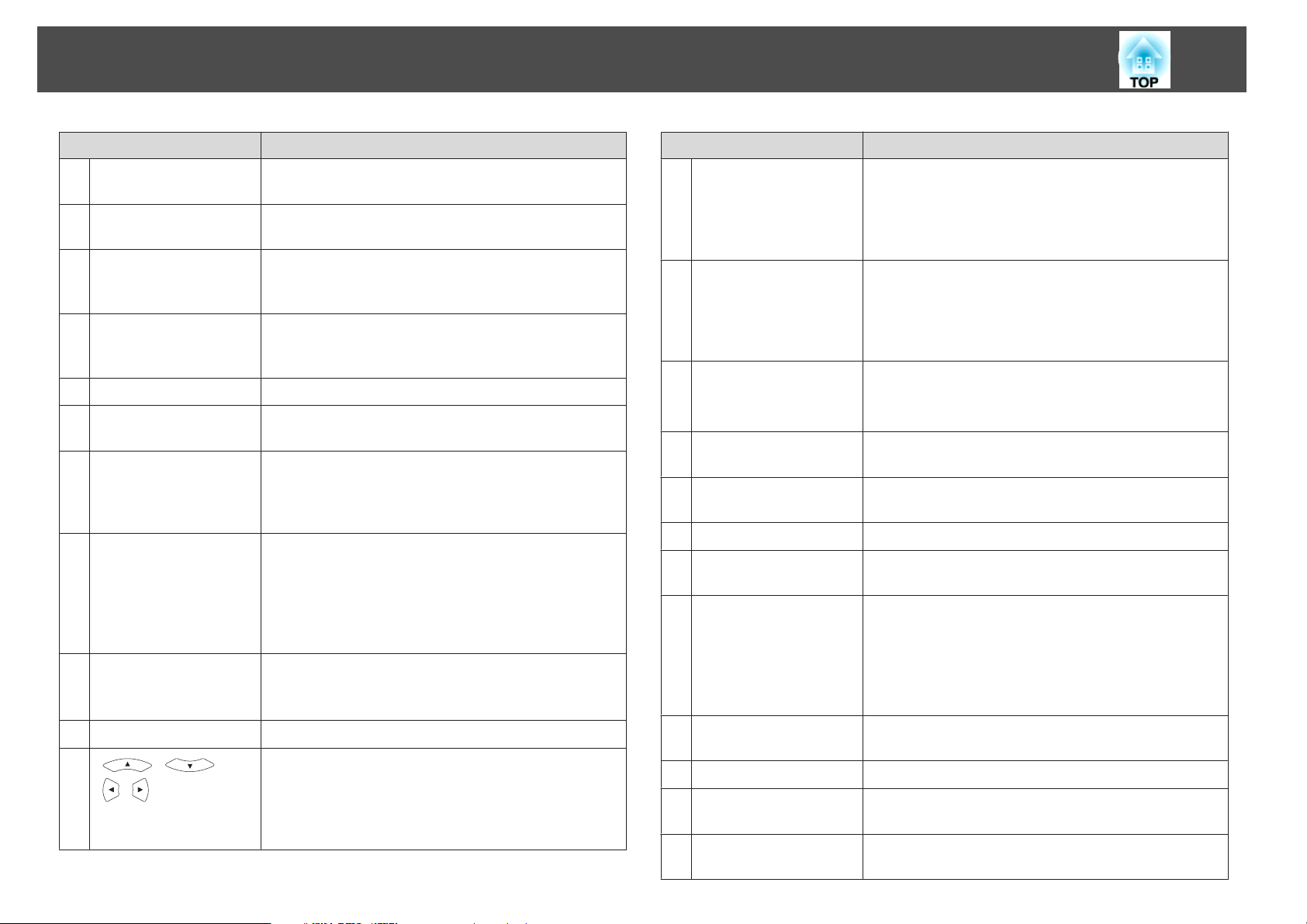
Osien Nimet ja Toiminnot
16
Nimi Toiminto
[t]-painike
A
[Computer]-painike
B
[Video]-painike
C
[USB]-painike
D
[A/V Mute] -painike
E
[Aspect]-painike
F
[Auto]-painike
G
[Page]-painikkeet
H
(Alas) (Ylös)
[E-Zoom]-painike
I
(z) (x)
[Menu]-painike
J
K
[ ][ ]
][ ]-painike
[
Kytkee projektorin virran päälle tai pois.s Pika-
aloitusopas
Siirtyy Tietokone-tuloportista tulevaan kuvaan.s
s.23
Aina kun tätä painiketta painetaan, kuva kiertää Video-,
S-Video- ja HDMI (vain EB-W8/X8) tuloporttien kautta.
s.23
s
Aina kun tätä painiketta painetaan, kuva vaihtuu USB
Display- ja Diaesitys-näytön (vain EB-W8/X8) välillä.
s.23
s
Kytkee kuvan ja äänen päälle tai pois päältä.s s.25
Kuvasuhde muuttuu joka kerta, kun painiketta painetaan.
s s.26
Jos tätä painetaan tietokoneen kuvien projisoinnin
aikana, Seuranta, Synkronointi ja Paikka säädetään
automaattisesti, jotta projisoitu kuva on
mahdollisimman hyvä.
• Kun painikkeita painetaan laitteen ollessa yhdistettynä
tietokoneeseen USB-kaapelilla, voit selata näyttöä ylös
ja alas.s s.35
• Kun projisoidaan Diaesitys-toiminnolla, tätä
painiketta painamalla avataan edellinen/seuraava
näyttö. (Vain EB-W8/X8) s s.44
(z) Suurentaa kuvaa projisointikokoa muuttamatta.
((x) Pienentää [z]-painikkeella suurennettujen kuvien
osia. s s.33
Näyttää ja sulkee Konfigurointi-valikon.s s.48
Kun näytössä on Konfigurointi-valikko tai Ohje,
painikkeella valitaan valikkokohtia ja asetusarvoja.
s s.48
Langaton hiiri-toimintoa käytettäessä hiiriosoitin siirtyy
suuntaan, johon painiketta painetaan.s s.34
Nimi Toiminto
[Enter]-painike
L
[Esc]-painike
M
[Volume]-painikkeet
N
(a) (b)
[Help]-painike
O
[Pointer]-painike
P
[Num]-painike
Q
[Color Mode]-painike
R
[User]-painike
S
[Freeze]-painike
T
Numeropainikkeet
U
[Search]-painike
V
Kaukosäätimen
W
valosäteilyalue
Kun näytössä on Konfigurointi-valikko tai Ohjenäyttö,
painikkeella hyväksytään nykyinen valinta, siirrytään
valintatilaan ja vaihdetaan seuraavalle tasolle. s s.48
Toimii hiiren ykköspainikkeena käytettäessä Langaton
hiiri -toimintoa. s s.34
Pysäyttää nykyisen toiminnon. Jos näytössä on
Konfigurointi-valikko, painikkeella pääsee edelliselle
tasolle. s s.48
Toimii hiiren kakkospainikkeena käytettäessä Langaton
hiiri -toimintoa. s s.34
(a) Pienentää äänenvoimakkuutta.
(b) Suurentaa äänenvoimakkuutta.
s Pika-aloitusopas
Näyttää ja sulkee Ohjenäytön, jossa annetaan ohjeita
mahdollisten ongelmien ratkaisemiseksi.s s.58
Tätä painamalla voit aktivoida valkokankaalla näkyvän
osoittimen.s s.32
Käytä syöttäessäsi salasanaa.s s.37
Väritila muuttuu joka kerta, kun painiketta painetaan.
s s.24
Tällä painikkeella määritetään usein käytetty kohde
neljästä mahdollisesta Konfigurointi-valikon kohteesta.
Kun painiketta painetaan, määritelty valikkokohteen
valinta/säätönäyttö esitetään, jolloin voit tehdä yhden
painalluksen asetuksia/säätöjä. Virrankulutus on
määritetty oletusasetukseksi.s s.51
Tällä kuva pysäytetään tai pysäytys peruutetaan.s
s.26
Käytä syöttäessäsi salasanaa.s s.37
Siirtyy seuraavaan projektoriin kytkettyyn lähteeseen,
joka lähettää kuvaa.s s.22
Lähettää kaukosäätimen signaaleja.
Page 17
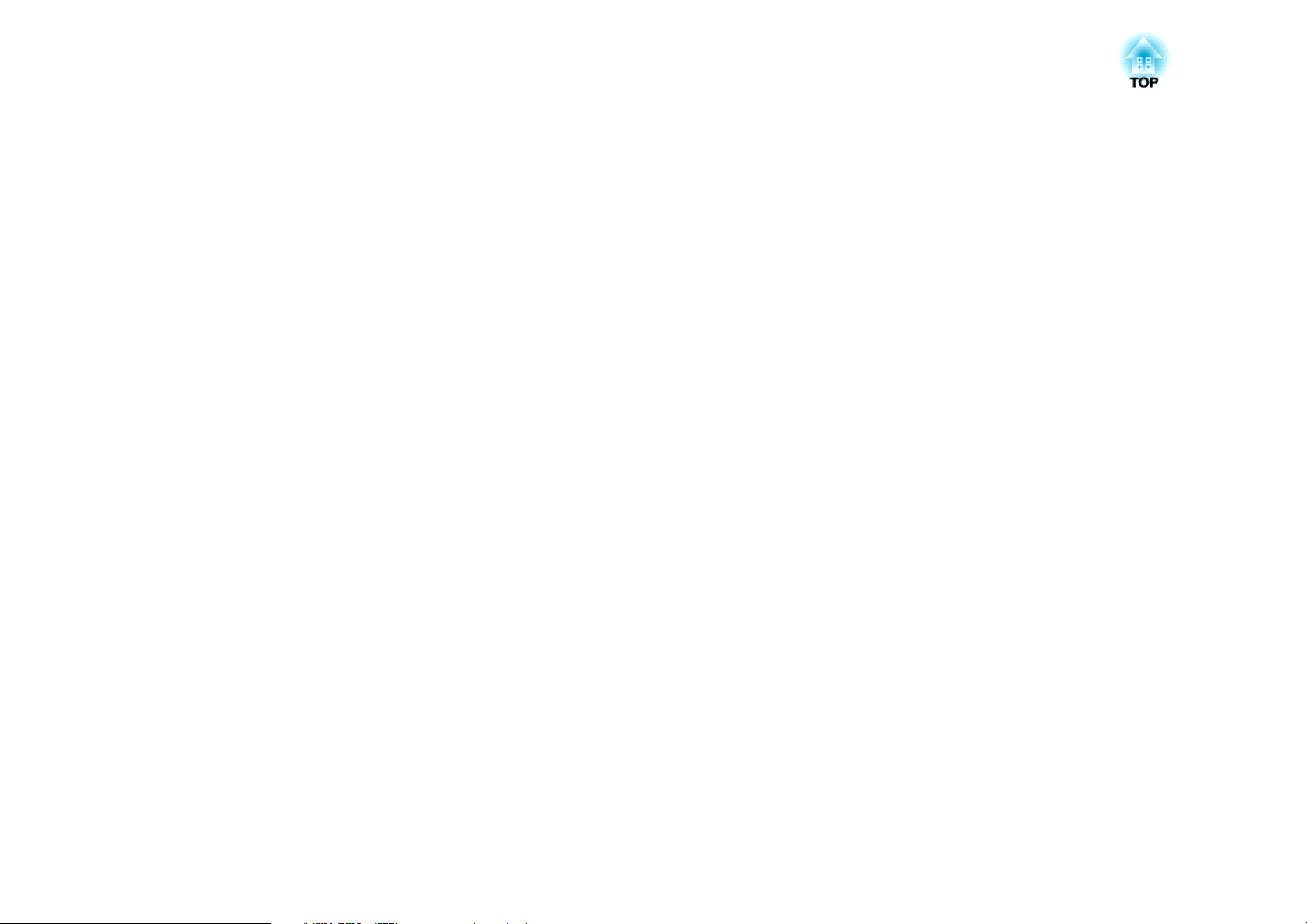
Hyödyllisiä Toimintoja
Tässä luvussa annetaan hyödyllisiä vinkkejä esitysten pitämistä varten sekä kuvataan turvatoiminnot.
Page 18
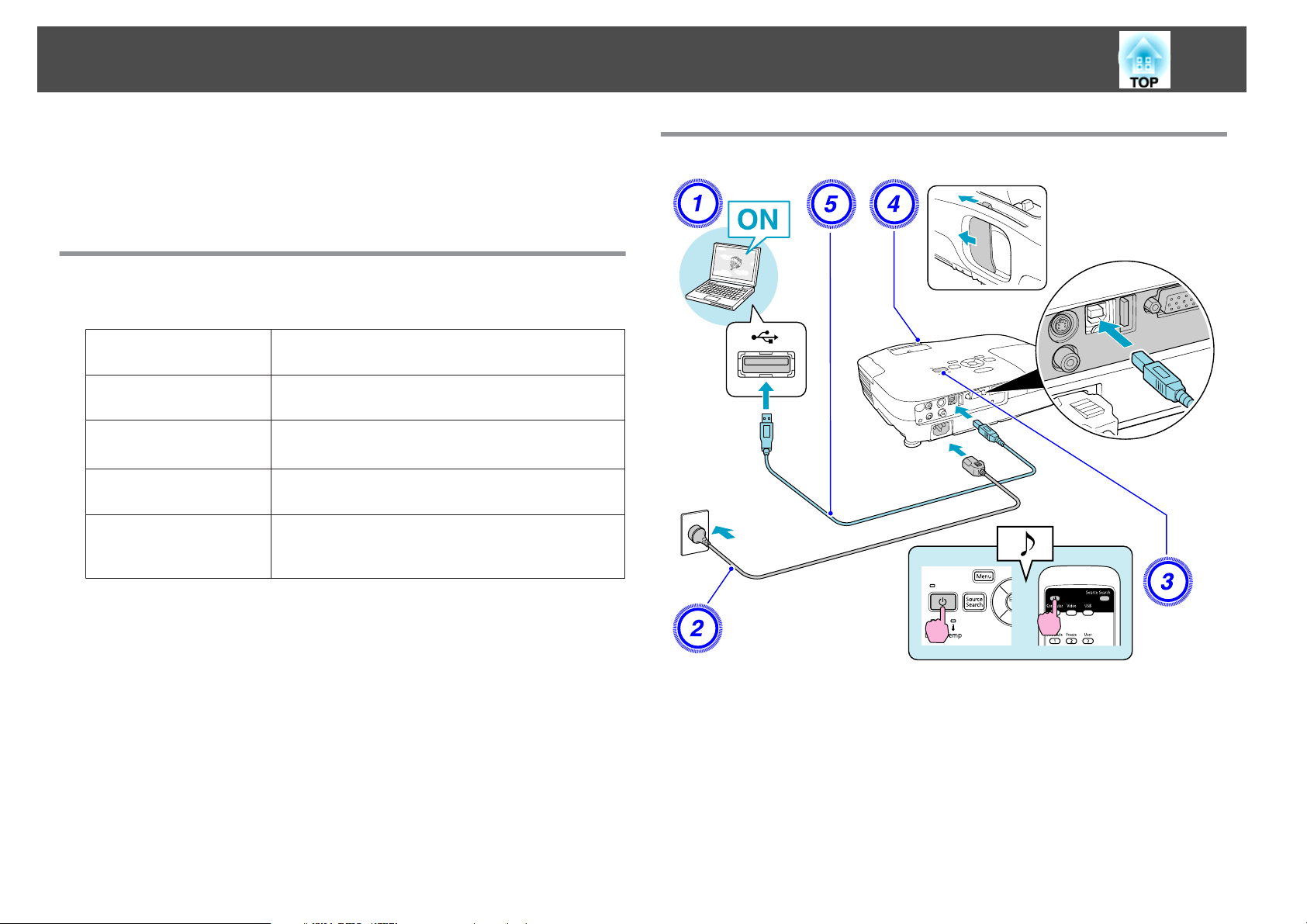
USB-kaapelikytkentä ja Projisointi (USB Display)
18
Käyttämällä USB-kaapelia ja kytkemällä projektori Windowstietokoneeseen voit projisoida kuvia tietokoneesta. Tätä kutsutaan USB
Display -toiminnoksi. Tietokoneen kuvat voidaan näyttää kytkemällä
yksinkertaisesti USB-kaapeli.
USB Display -näytön Käyttöolosuhteet
USB Display toimii tietokoneissa, jotka täyttävät seuraavat vaatimukset.
Käyttöjärjestelmä
Keskusyksikkö
Muistikapasiteetti
Kiintolevytila
kiintolevyllä
Näyttö
Windows 2000 SP4/Windows XP/Windows XP SP1 ja
uudempi/Windows Vista/Windows Vista SP1
Mobile Pentium III 1,2 GHz tai tehokkaampi
Suositus: Pentium M 1,6 GHz tai tehokkaampi
Vähintään 256 Mt
Suositus: vähintään 512 Mt
Vähintään 20 Mt
Kuvatarkkuus tarkempi kuin XGA (1024x768)
N. 32 000 värin näyttö, 16-bittinen tai parempi
värinäyttö
Kytkeminen
Page 19
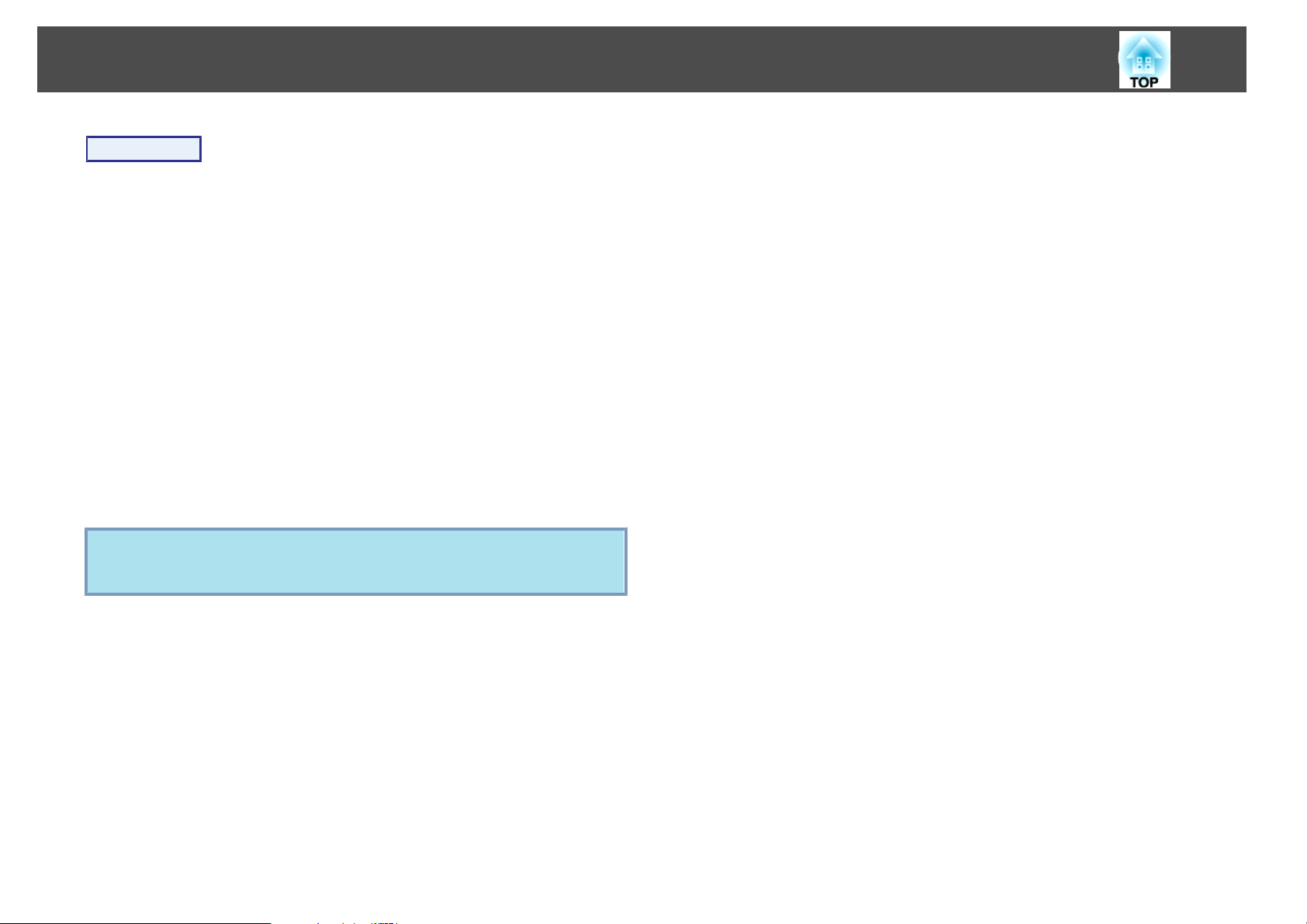
USB-kaapelikytkentä ja Projisointi (USB Display)
Menetelmä
19
A
B
C
D
E
Kytke tietokoneeseen virta.
Kytke virtakaapeliin (kuuluu toimitukseen).
Kytke projektoriin virta.
Avaa A/V-mykistyssäädin.
Liitä oheinen (vain EB-W8/X8/S8) tai kaupoissa myytävä
USB-kaapeli.
Ääni toistetaan projektorin kaiuttimesta, kun audiokaapeli
(saatavana kaupoista) kytketään Audio-porttiin.
aloitusopas
s
“Kytkentä ensimmäisen kerran” s.20
s
“Toisesta kerrasta lähtien” s.21
Huomaa
Kytke projektori suoraan tietokoneeseen eikä USB-keskittimen kautta.
s
Pika-
Page 20
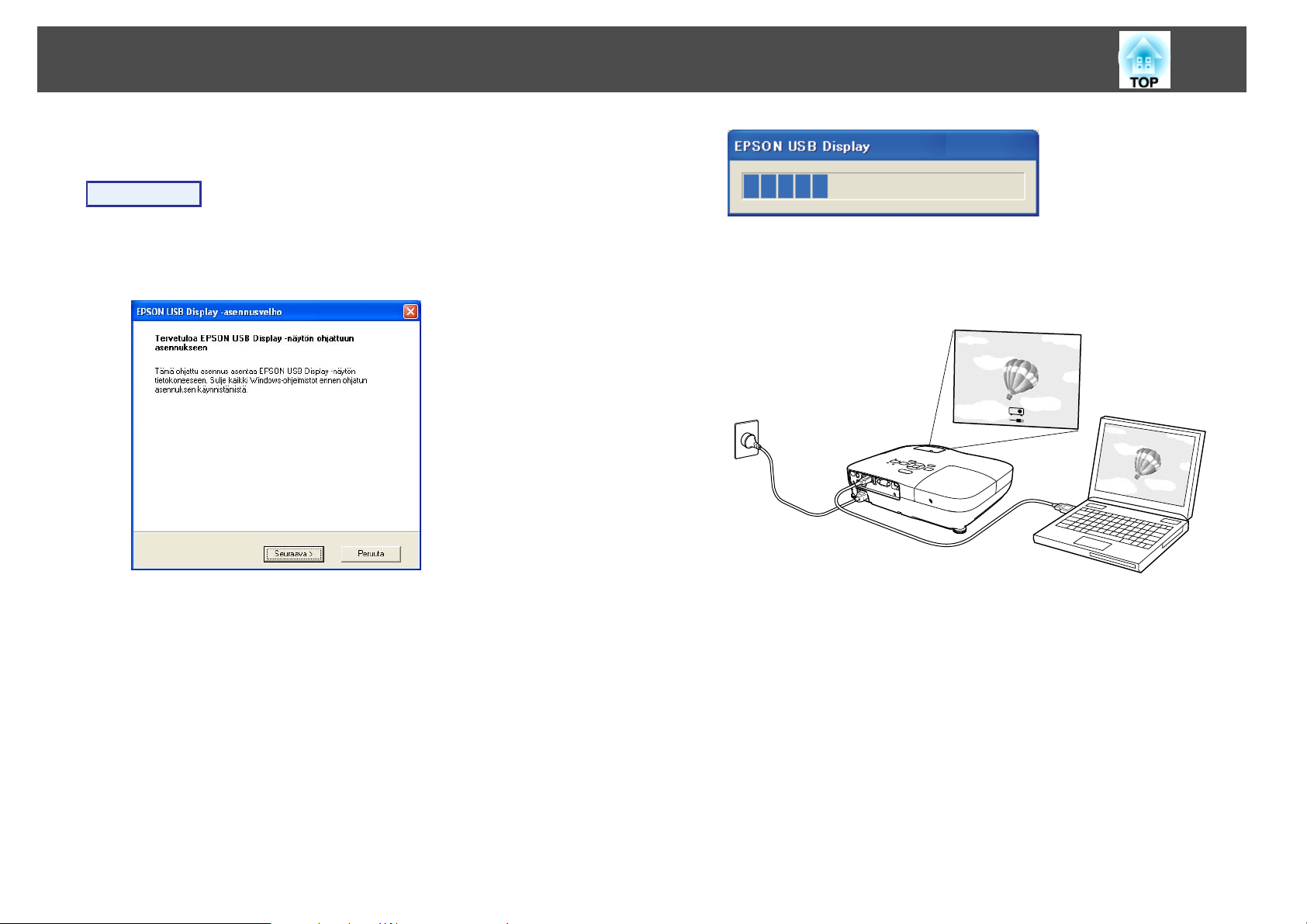
USB-kaapelikytkentä ja Projisointi (USB Display)
20
Kytkentä ensimmäisen kerran
Menetelmä
A
Ohjaimen asennus käynnistyy automaattisesti.
Jos käytössäsi on Windows 2000, kaksoisnapsauta tietokoneessa
Oma tietokone - EPSON_PJ_UD - EMP_UDSE.EXE.
C
Käynnistää...
Tietokoneen kuvia heijastetaan.
Saattaa kulua jonkin aikaa, ennen kuin tietokoneen kuvia
heijastetaan. Älä koske laitteeseen äläkä irrota USB-kaapelia tai
sammuta projektoria, kunnes tietokoneen kuvat on heijastettu.
B
Kun tietokoneen käyttöjärjestelmänä on Windows 2000 käyttäjän
hallinnassa, saattaa asennuksen aikana näkyä
Windows-virheilmoitus, eikä ohjelmiston asennus ehkä onnistu. Jos
näin käy, yritä päivittää Windows uusimpaan versioon, käynnistä
uudelleen ja yritä sitten kytkentää uudelleen. Jos haluat lisätietoja,
ota yhteyttä lähimpään osoitteeseen, joka on annettu kohdassa
Tukipalvelua ja huoltoa koskevia tietoja.
yhteystietoluettelo
Napsauta Hyväksyn.
Jos ohjainta ei ole asennettu, USB Display -toimintoa ei voida
käynnistää. Asenna ohjain valitsemalla Hyväksyn. Jos haluat
peruuttaa asennuksen, napsauta En hyväksy.
s
Epson-projektoreiden
Page 21
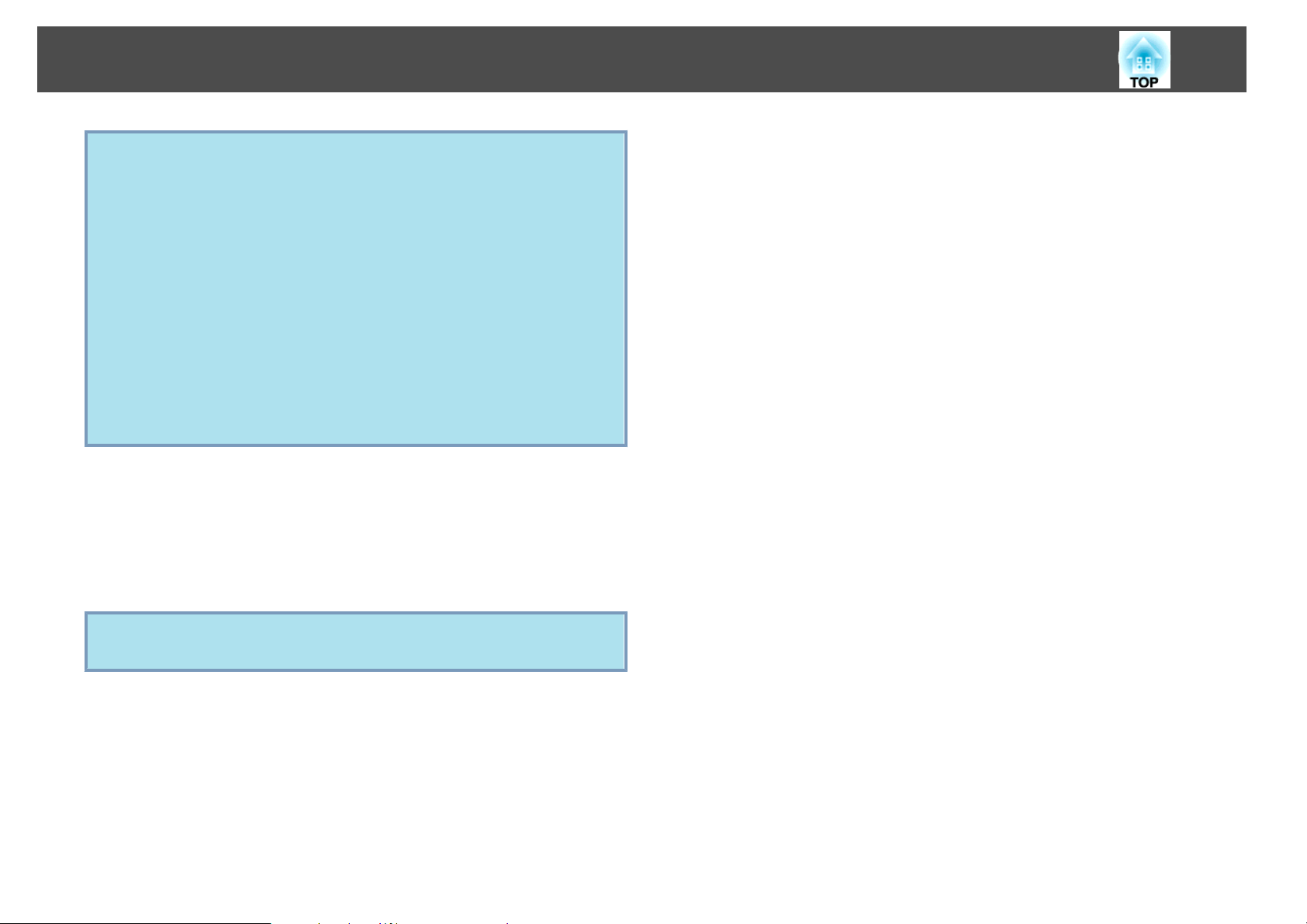
USB-kaapelikytkentä ja Projisointi (USB Display)
• Jos mitään ei projisoidu, napsauta tietokoneessa Kaikki ohjelmat
q
Toisesta kerrasta lähtien
- EPSON Projector - EPSON USB Display - EPSON USB
Display Vx.x.
• Jos sitä ei asenneta automaattisesti, kaksoisnapsauta tietokoneessa
Oma tietokone - EPSON_PJ_UD - EMP_UDSE.EXE.
• Jos hiiren osoitin vilkkuu tietokoneen näytössä, siirry kohtaan
Kaikki ohjelmat - EPSON Projector - EPSON USB Display EPSON USB Display ja tyhjennä Siirrä kerroksellinen ikkuna
-valintaruutu.
• Poista ohjaimen asennus avaamalla Ohjauspaneeli - Lisää tai
poista sovellus - ja poista EPSON USB Display Vx.x.
• Irrottaminen
Projektori voidaan irrottaa yksinkertaisesti irrottamalla
USB-kaapeli. Windows Poista laite turvallisesti -toimintoa ei
tarvitse käyttää.
21
Tietokoneen kuvia heijastetaan.
Saattaa kulua jonkin aikaa, ennen kuin tietokoneen kuvia heijastetaan.
Odota.
DirectX-toimintoja käyttävät sovellukset eivät ehkä näy oikein.
q
Page 22
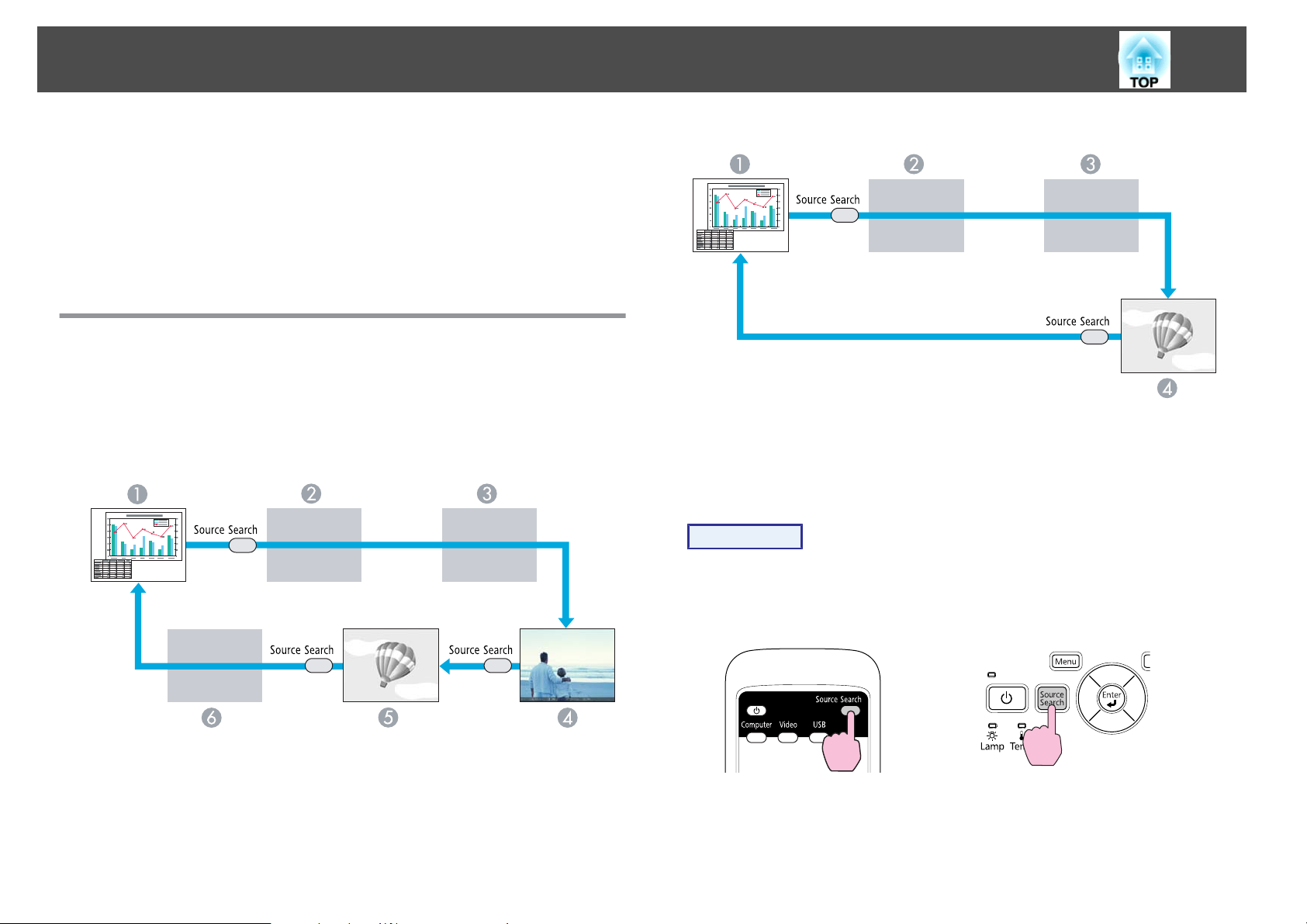
Heijastetun Kuvan Muuttaminen
22
Heijastettua kuvaa voi muuttaa seuraavilla kahdella tavalla.
• Muuttaminen lähteen etsinnällä.
Projektori tunnistaa automaattisesti kytketyistä laitteista tulevat signaalit,
ja laitteelta tuleva kuva heijastuu valkokankaalle.
• Muuttaminen suoraan kohdekuvaan
Voit vaihtaa kohdetuloporttia kaukosäädinpainikkeilla.
Automaattinen Tulevien Signaalien Tunnistus ja Projisoidun Kuvan Muuttaminen (Lähteen Etsintä)
Voit projisoida kohdekuvan nopeasti, koska tuloportit, joihin ei tule
kuvasignaalia, jätetään huomiotta, kun lähdettä vaihdetaan painamalla
[Source Search] -painiketta.
EB-W8/X8
EB-S8/W7/X7/S7
Tietokone
A
S-Video
B
Video
C
USB Display
D
Menetelmä
Kun videolaitteisto on kytkettynä, aloita toisto ennen tämän
toiminnon aloittamista.
Tietokone
A
S-video
B
VIdeo
C
HDMI
D
USB Display
E
USB
F
Kaukosäätimen käyttäminen Ohjauspaneelin käyttäminen
Kun kaksi tai useampia laitteita on kytkettynä, paina [Source Search]
-painiketta, kunnes kohdekuva projisoituu.
Page 23
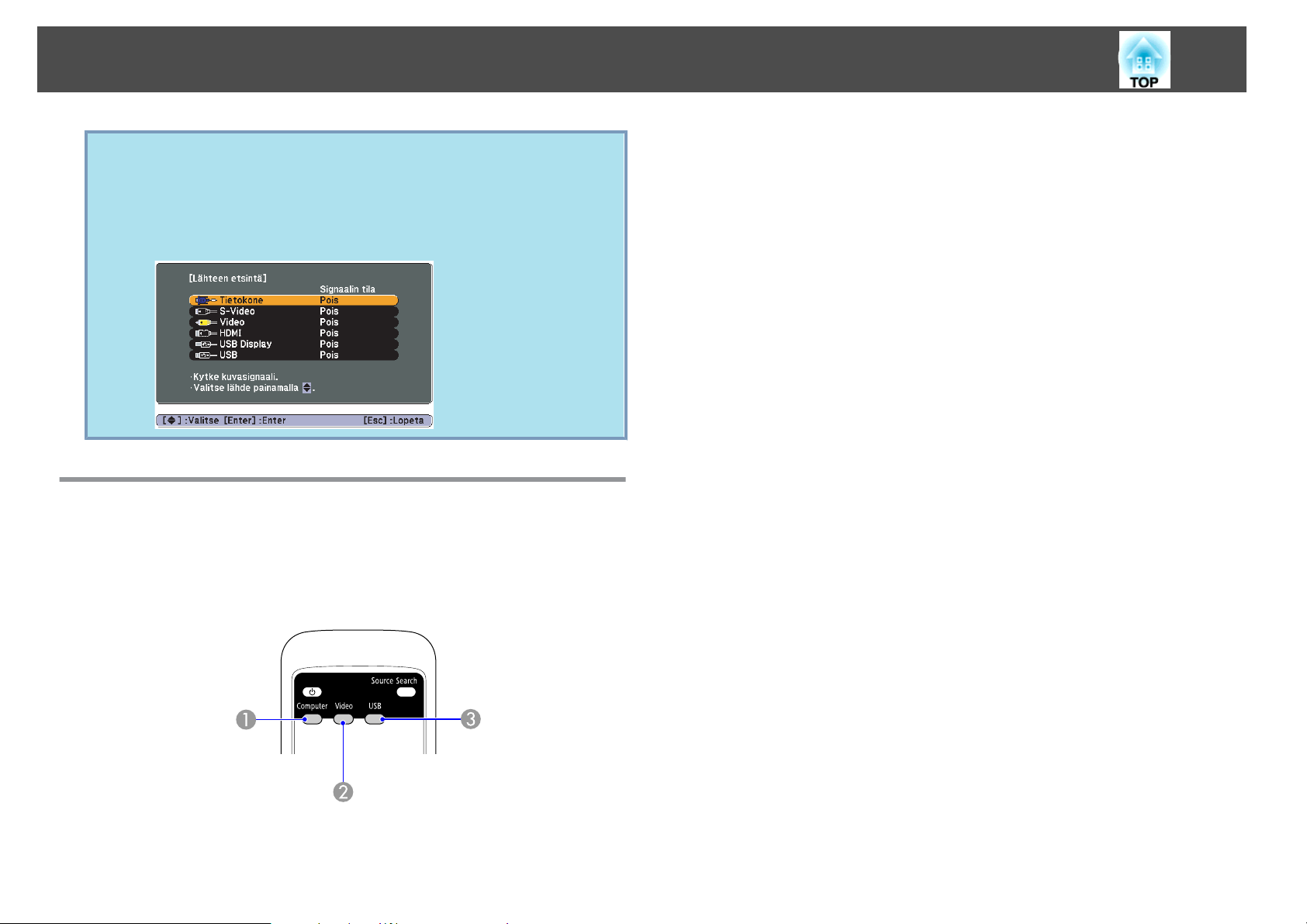
Heijastetun Kuvan Muuttaminen
Näkyviin tulee seuraava näyttö, josta näkyy kuvasignaalien tila, kun
q
käytettävissä on vain se kuva, jonka projektori parhaillaan heijastaa
valkokankaalle, tai kun kuvasignaalia ei löydy. Voit valita tuloportin,
johon käytettävä laite on kytketty. Jos mitään toimintoja ei suoriteta
noin 10 sekunnin kuluessa, näyttö sulkeutuu.
Esimerkki: EB-W8/X8
Kohdekuvaan Vaihtaminen Kaukosäätimellä
Aina kun tätä painiketta painetaan, kuva kiertää Video-, S-Video- ja
B
HDMI (vain EB-W8/X8) tuloporttien kautta.
Aina kun tätä painiketta painetaan, kuva vaihtuu USB Display- ja
C
Diaesitys-näytön (vain EB-W8/X8) välillä.
23
Voit siirtyä suoraan kohdekuvaan painamalla seuraavia kaukosäätimen
painikkeita.
Kaukosäädin
Siirtyy Tietokone-tuloportista tulevaan kuvaan.
A
Page 24
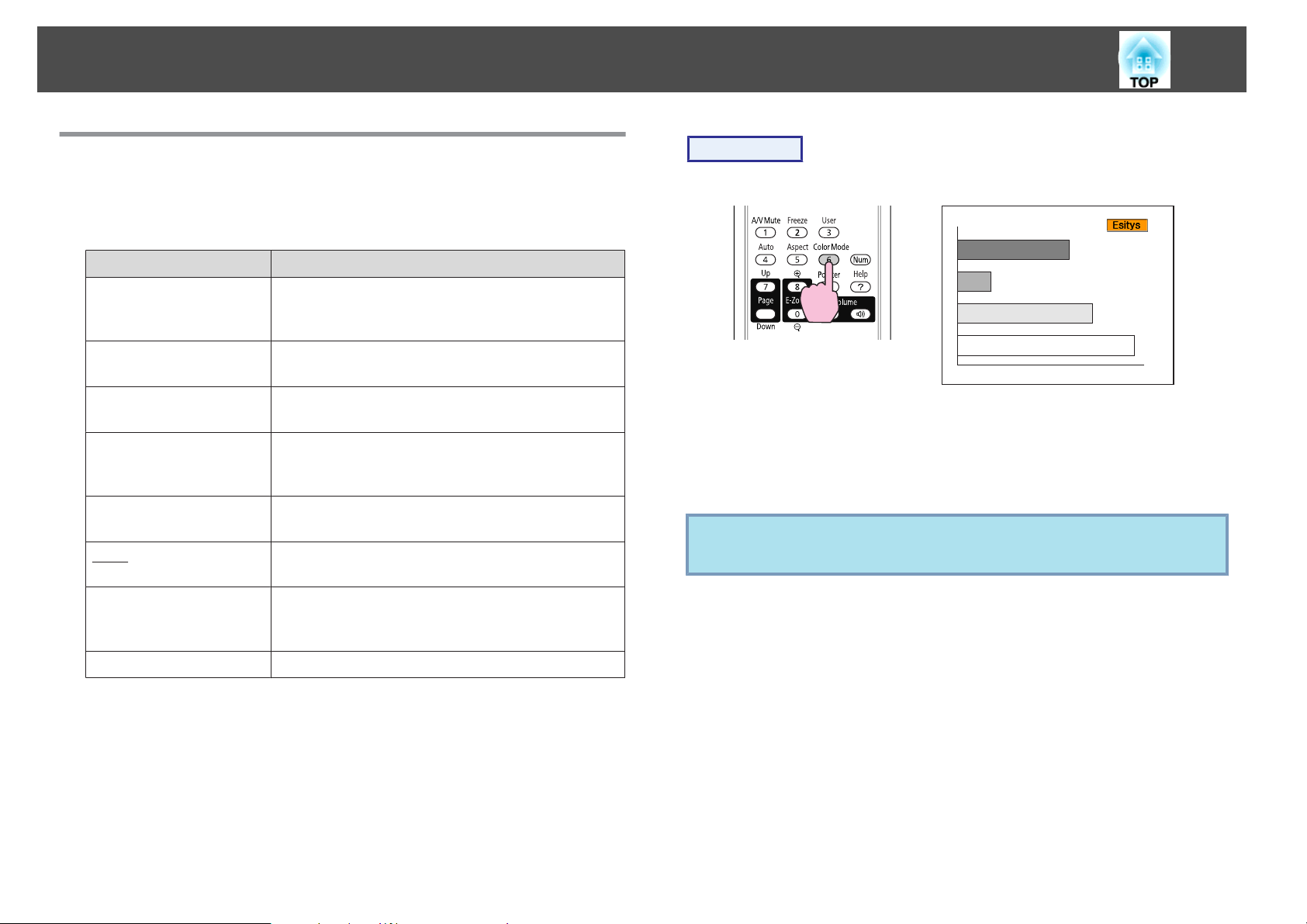
Projisoinnin Parannustoiminnot
24
Projisointilaadun Valinta (Väritilan Valinta)
Saat kuvan laadusta helposti parhaan mahdollisen valitsemalla asetuksen,
joka vastaa parhaiten ympäristöä kuvaa heijastettaessa. Kuvan kirkkaus
riippuu valitusta tilasta.
Tila Sovellus
Dynaaminen
Esitys
Teatteri
Valokuva
Urheilu
sRGB
Musta taulu
*1
*2
g
Tämä tila sopii erinomaisesti käytettäväksi
valoisissa tiloissa. Tämä on kirkkain tila ja tuottaa
myös tummat sävyt hyvin.
Tämä tila sopii erinomaisesti esitysten tekemiseen
kirkkaan tilan värimateriaaleja käyttäen.
Ihanteellinen elokuvien katseluun pimeässä
huoneessa. Antaa kuville luonnollisen sävyn.
Ihanteellinen still-kuvien, esim. valokuvien,
heijastamiseen kirkkaassa huoneessa. Kuvat ovat
kirkkaita ja kontrastit korostettuja.
Ihanteellinen TV-ohjelmien katseluun valoisassa
huoneessa. Kuvat ovat kirkkaita ja eloisia.
Ihanteellinen kuville, jotka ovat
sRGB-väristandardin mukaisia.
Vaikka heijastaisit kuvat liitutaululle (vihreälle
taululle), tällä asetuksella saat kuvalle luonnollisen
värin, aivan kuin valkokankaalle heijastettaessa.
Menetelmä
Kaukosäädin
Aina kun painiketta painetaan, näytössä näkyy väritilan nimi ja väritila
vaihtuu.
Jos painiketta painetaan, kun näytössä näkyy väritilan nimi, laite siirtyy
seuraavaan väritilaan.
Väritila voidaan määrittää myös käyttämällä Väritila-toimintoa
q
Konfigurointi-valikon Kuva-valikossa.s s.49
Valkokangas
*1 Valittavissa vain, kun RGB-signaalia vastaanotetaan tai lähteeksi asetetaan
USB Display taiUSB (vain EB-W8/X8).
*2 Valittavissa vain kun laitteeseen syötetään komponenttivideo-, S-video- tai
komposiittivideokuvia.
Ihanteellinen esitysten tekoon valkokankaalle.
Page 25
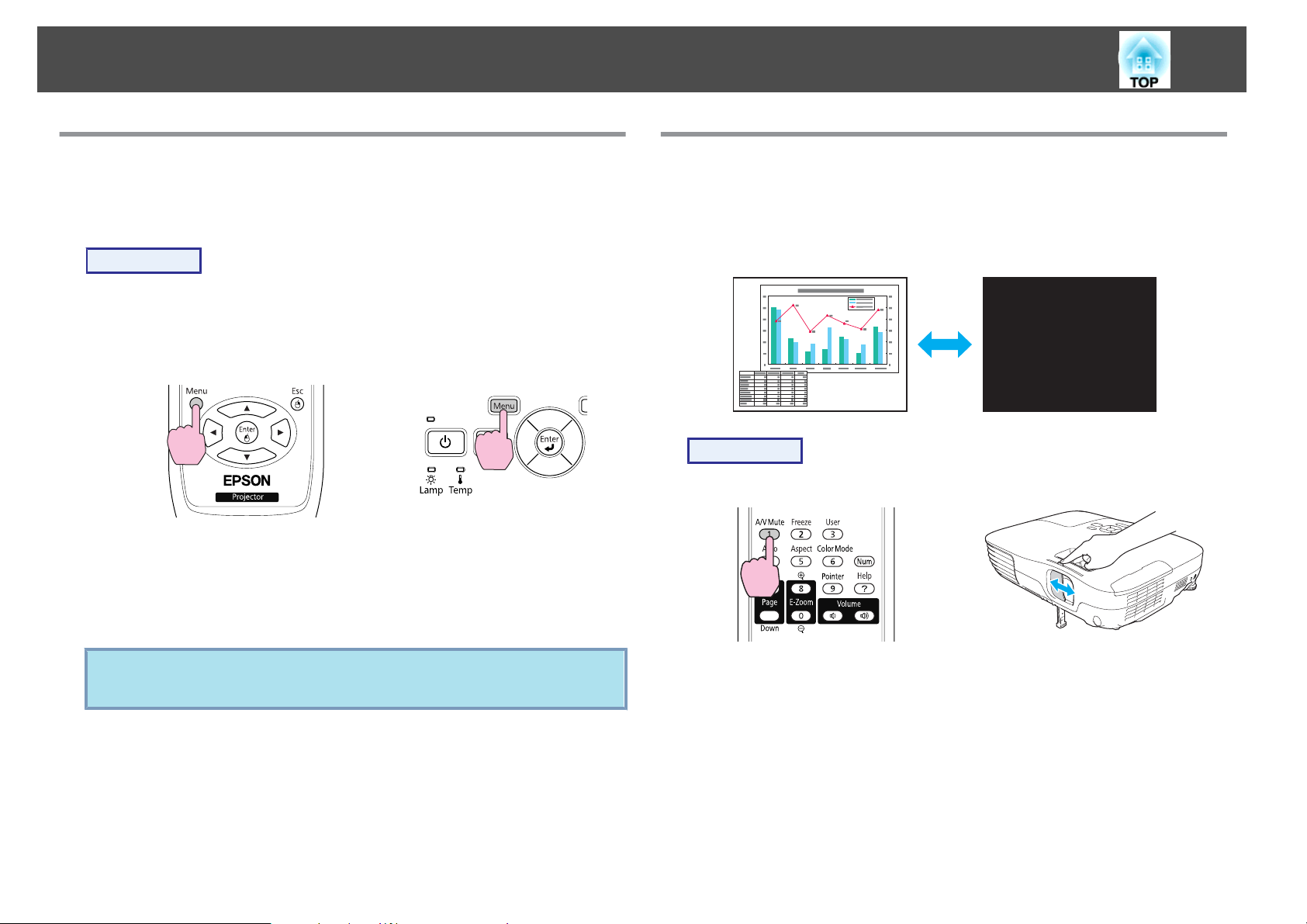
Projisoinnin Parannustoiminnot
25
Automaattisen Himmentimen Asetus
Asettamalla valontiheyden automaattisesti näytetyn kuvan kirkkauden
mukaan voit katsella hyvän värisiä ja rikkaita kuvia.
Menetelmä
A
B
Paina [Menu]-painiketta ja valitse Konfigurointi-valikosta
Kuva - Aut. himmennin.
Käyttäminen” s.48
Kaukosäätimen käyttäminen Ohjauspaneelin käyttäminen
Valitse Päällä.
Asetus tallennetaan kullekin väritilalle.
s
“Konfigurointivalikon
Kuvan Piilottaminen ja Äänen Mykistäminen Tilapäisesti (A/V-Mykistys)
Voit käyttää tätä toimintoa, jos haluat kiinnittää yleisön huomion siihen,
mitä sanot, tai jos et halua näyttää yksityiskohtia pitämäsi esityksen
aikana, kuten tiedostojen vaihtoa tietokoneelta.
Menetelmä
Kaukosäädin Laite
C
q
Sulje Konfigurointi-valikko painamalla [Menu]-painiketta.
Aut. himmennin voidaan asettaa vain, kun Väritila on
Dynaaminen tai Teatteri.
Aina kun painat painiketta tai avaat/suljet linssisuojuksen, A/V-mykistys
kytkeytyy päälle tai pois.
Page 26
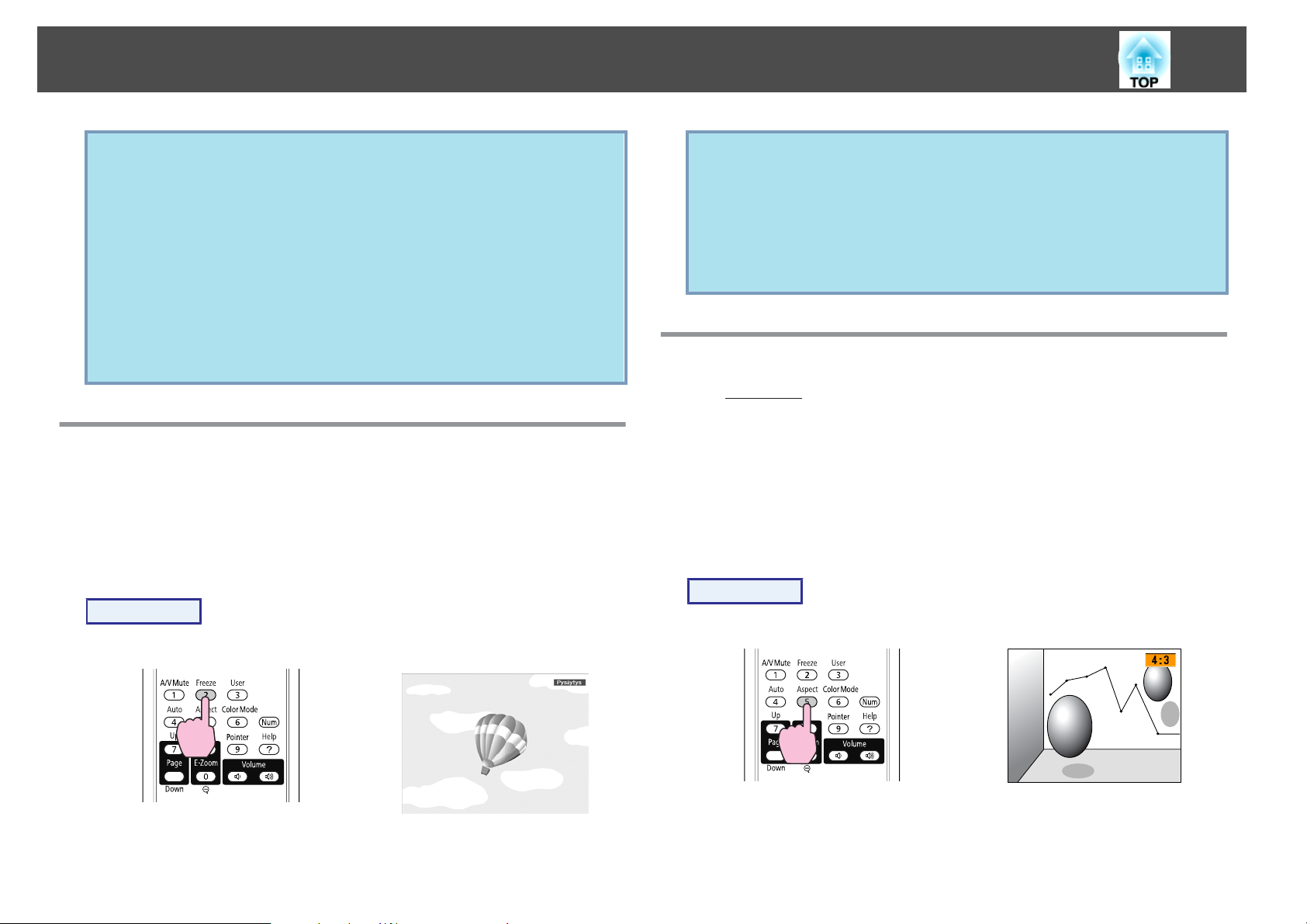
Projisoinnin Parannustoiminnot
26
• Jos käytät tätä toimintoa heijastaessasi liikkuvia kuvia, lähde
q
toistaa edelleen kuvia ja ääntä etkä voi palata kohtaan, jossa A/
V-mykistys aktivoitiin.
• Kun toiminto aktivoidaan kaukosäätimellä, voit valita A/
V-mykistys-näytöksi näytön Musta, Sininen tai Logo käyttämällä
Konfigurointi-valikon asetuksia Laajennettu - Näyttö - A/
V-mykistys.s s.53
• Kun A/V-mykistyssäädin on suljettu ja kun mitään toimintoja ei
tehdä noin 30 minuuttiin, linssisuojus-ajastin aktivoituu ja virta
katkeaa automaattisesti. Jos et haluat, että linssisuojus-ajastin
aktivoituu, vaihda Linssisuojus-ajastin-asetukseksi Pois. Asetus
löytyy Laajennettu-valikon Toiminta-kohdasta.s s.53
Kuvan Pysäyttäminen (Pysäytys)
Kun liikkuvien kuvien Pysäytys aktivoidaan, pysäytetty kuva projisoituu
kankaalle edelleen, joten voit projisoida liikkuvaa kuvaa kehys kerrallaan,
kuten still-valokuvia. Voit myös esimerkiksi vaihtaa tiedostoja
tietokoneelta pidettävän esityksen aikana heijastamatta mitään kuvia, jos
pysäytystoiminto on aktivoitu etukäteen.
Menetelmä
Kaukosäädin
• Ääni ei lakkaa kuulumasta.
q
• Kuvan lähde jatkaa liikkuvien kuvien toistamista silloinkin, kun
projisointinäytön kuva on pysähdyksissä, joten projisointia ei
voida jatkaa siitä, mihin se pysäytettiin.
• Jos [Freeze]-painiketta painetaan, kun Konfigurointi-valikko tai
Ohjenäyttö on näkyvissä, näytetty valikko tai Ohjenäyttö tyhjenee.
• Pysäytys toimii myös E-Zoom-toimintoa käytettäessä.
Kuvasuhteen Muuttaminen
Kun Kuvasuhdeg muutetaan videolaitteen ollessa kytkettynä, niin
digitaaliselle videolle tai DVD-levyille tallennettuja kuvia voidaan katsoa
16:9 -laajakuvamuodossa. Kuvasuhdetta muutetaan, kun tietokonekuvia
projisoidaan täydessä koossa.
Muutosmenetelmät ja kuvasuhdetyypit ovat seuraavat.
Muutosmenetelmät
Menetelmä
Kaukosäädin
Pysäytystoiminto kytkeytyy päälle tai pois päältä aina kun painat tätä
painiketta.
Aina kun painat painiketta, valkokankaalla näkyy kuvasuhteen nimi ja
kuvasuhde vaihtuu.
Page 27
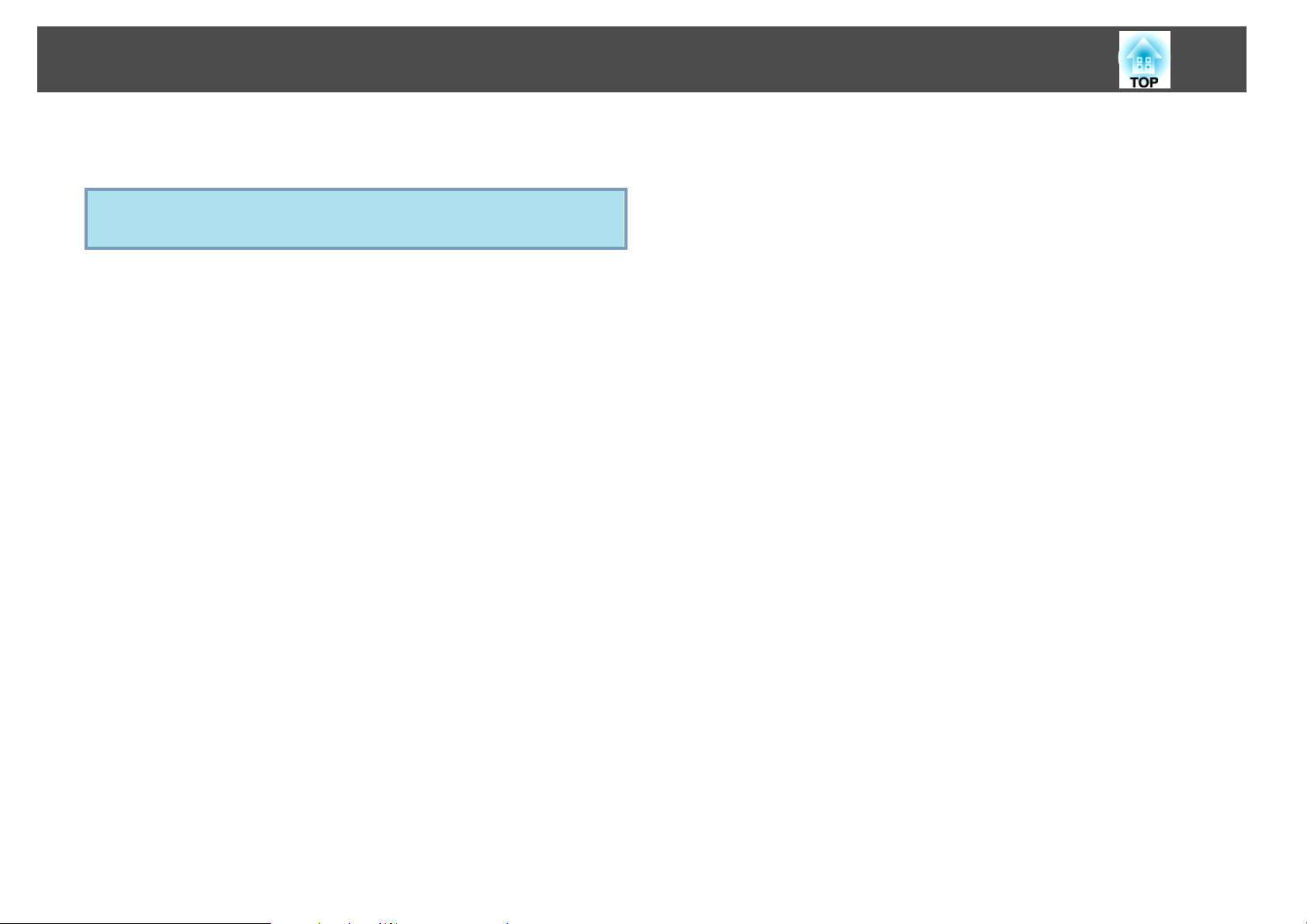
Projisoinnin Parannustoiminnot
Jos painat painiketta, kun valkokankaalla näkyy kuvasuhteen nimi, laite
vaihtaa seuraavan kuvasuhteeseen.
Kuvasuhde voidaan määrittää myös Konfigurointi-valikossa
q
Signaali-valikon Kuvasuhde-asetuksella.s s.50
27
Page 28
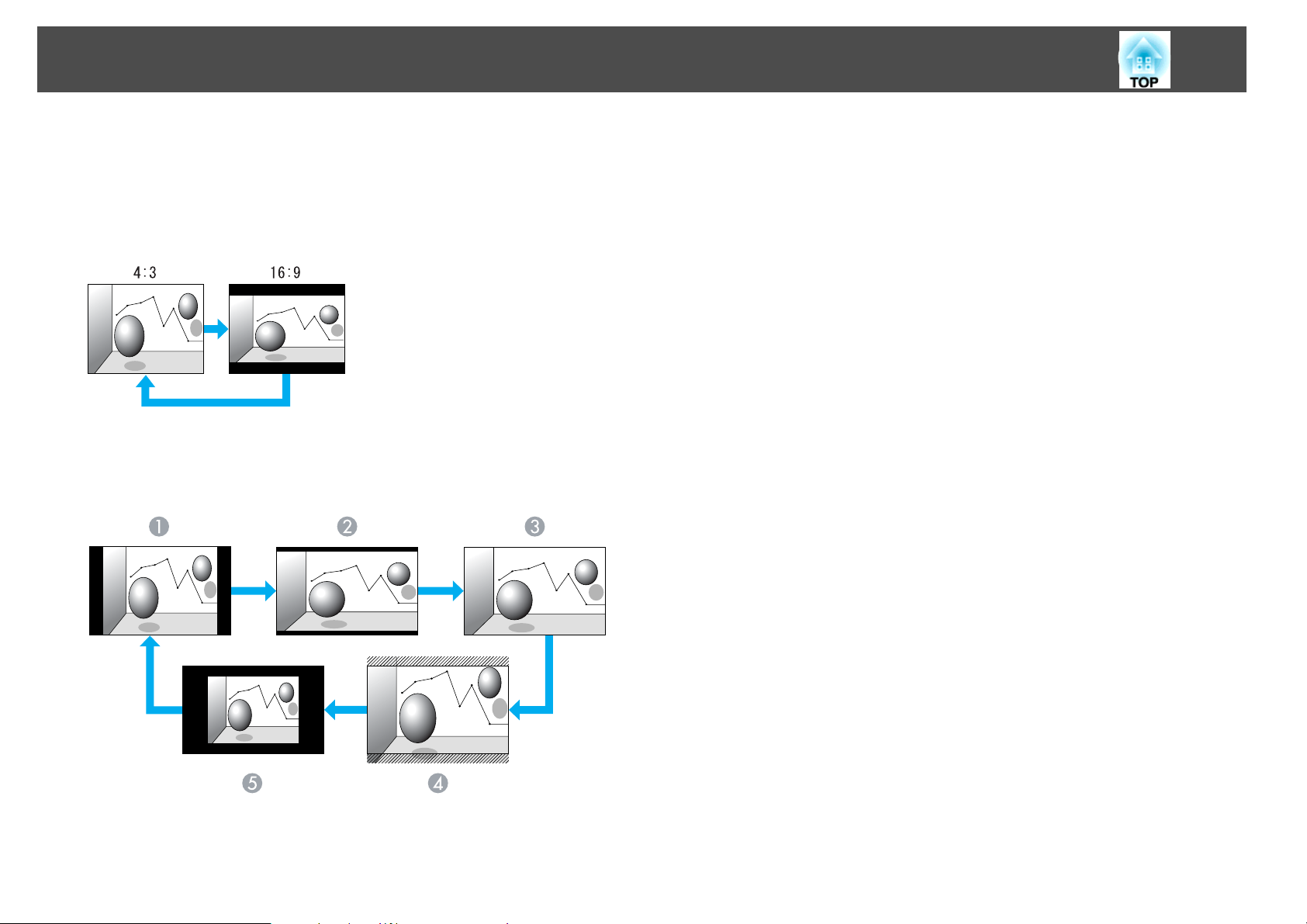
Projisoinnin Parannustoiminnot
Videolaitteiden kuvien kuvasuhteen muuttaminen
EB-X8/S8/X7/S7
Aina kun painiketta painetaan, kuvasuhde vaihtaa asetusten 4:3 ja 16:9
välillä.
EB-W8/W7
Aina kun painiketta painetaan, vaihtoehtojen Normaali, 16:9, Täysi,
Zoomaus ja Natiivi järjestys muuttuu.
C
D
E
28
Täysi
Zoomaus
Natiivi
A
B
Normaali
16:9
Page 29
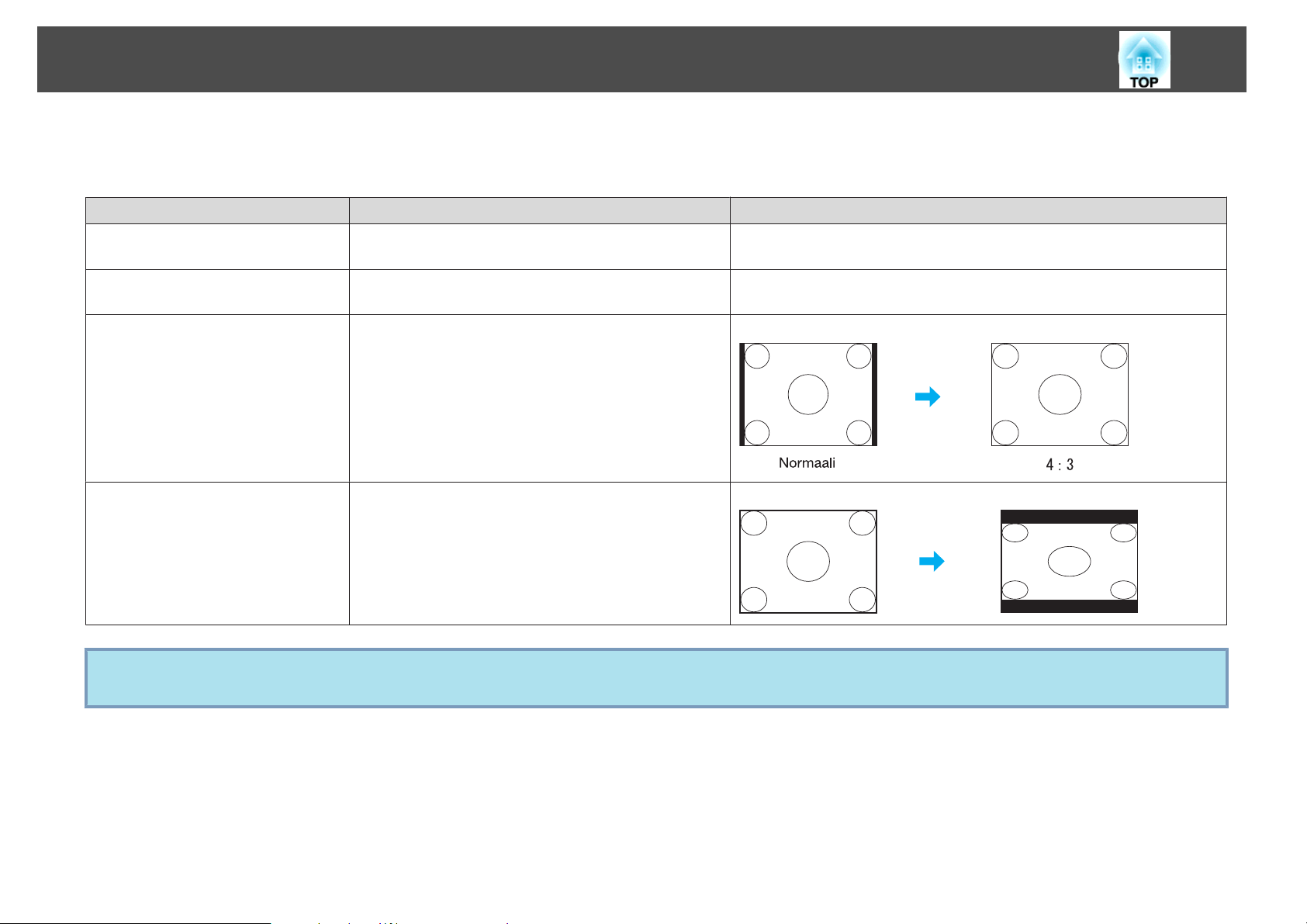
Projisoinnin Parannustoiminnot
Tietokoneen kuvasuhteen muuttaminen (EB-X8/S8/X7/S7)
Kun kuvia projisoidaan Tietokone-tuloportista tai HDMI-tuloportista (vainEB-X8), voit muuttaa kuvasuhdetta seuraavasti.
Asetusarvot Toiminta Projisointiesimerkki
Normaali
Näytetään kun lähteenä on tietokone.
Projisoi täydessä projisointikoossa ja säilyttää syötetyn
kuvan kuvasuhteen.
29
Automaattinen (vain EB-X8)
Näytetään vain kun lähteenä on HDMI.
4:3
16:9
Jos kuvasta puuttuu osia, aseta Konfigurointi-valikosta Kuvatarkkuus-asetukseksi Laaja tai Normaali tietokoneen näytön koon mukaan.s s.50
q
Heijastaa sopivalla kuvasuhteella perustuen tulosignaalin
tietoihin.
Projisoi täydessä projisointikoossa kuvasuhteella 4:3. Tämä
on ihanteellinen, kun halutaan projisoida kuvia
kuvasuhteella 5:4 (1280 x 1024) täydessä projisointikoossa.
Heijastaa kuvasuhteella 16:9. Tämä on ihanteellinen
heijastettaessa täyteen näytön kokoon, kun käytetään
16:9-kuvasuhteen näyttöä.
Kun 1280x1024-signaali syötetään
Kun 1280x1024-signaali syötetään
Page 30
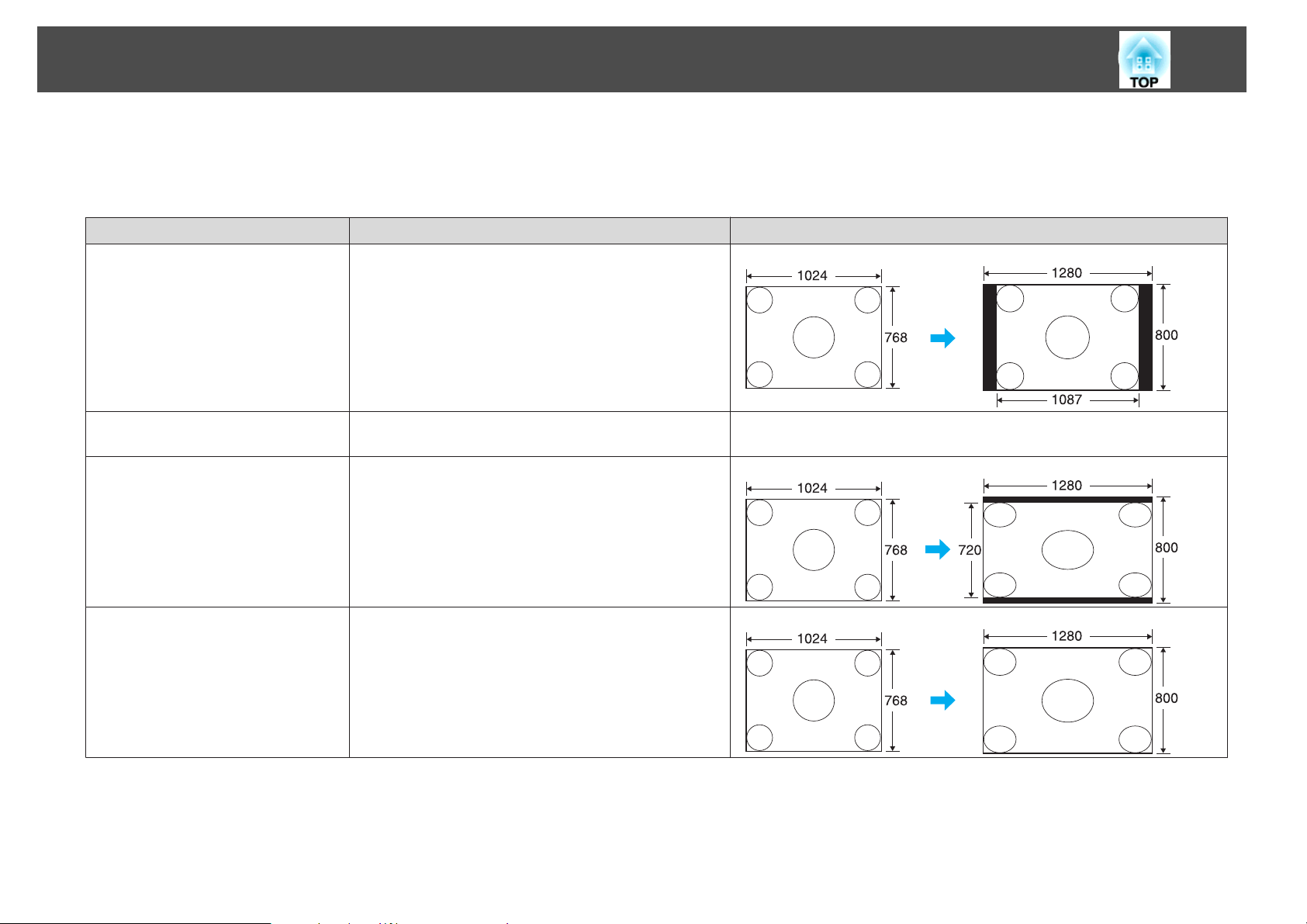
Projisoinnin Parannustoiminnot
Tietokoneen kuvasuhteen muuttaminen (EB-W8/W7)
Kuvasuhde voidaan vaihtaa seuraavasti. Mallin EB-W8/W7 projisointikoko on 1280 x 800 pistettä (kuvasuhde 16:10) johtuen WXGA-paneelin
kuvatarkkuudesta. Jos heijastat 16:9-kankaalle, aseta kuvasuhteeksi 16:9.
Asetusarvot Toiminta Projisointiesimerkki
Normaali
Projisoi täydessä projisointikoossa ja säilyttää syötetyn
kuvan kuvasuhteen.
Kun syötetään 1024x768-signaali
30
Automaattinen (EB-W8 vain)
Näytetään vain kun lähteenä on HDMI.
16:9
Täysi
Heijastaa sopivalla kuvasuhteella perustuen tulosignaalin
tietoihin.
Projisoi täydessä projisointikoossa kuvasuhteella 16:9. 1024x768-signaalia syötettäessä
Heijastus täydessä koossa. Kun syötetään 1024x768-signaali
Page 31

Projisoinnin Parannustoiminnot
Asetusarvot Toiminta Projisointiesimerkki
Zoomaus
Heijastaa syötetyn kuvan sivusuunnassa kuvasuhteen
todellisessa koossa. Osia, jotka ulottuvat heijastuskoon
ulkopuolelle, ei heijasteta.
31
Kun syötetään 1024x768-signaali
Natiivi
q
Heijastaa syötetyn kuvan kuvatarkkuudella valkokankaan
keskelle. Tämä on ihanteellinen heijastettaessa selkeitä
kuvia.
Jos kuvatarkkuus on yli 1280x800, kuvan reunoja ei
projisoida.
Jos kuvasta puuttuu osia, aseta Konfigurointi-valikosta Kuvatarkkuus-asetukseksi Laaja tai Normaali tietokoneen näytön koon mukaan.s s.50
Kun 800x600 -signaali syötetään
Kun 1400x1050 -signaali syötetään
Page 32

Projisoinnin Parannustoiminnot
32
Kohdistintoiminto (Kohdistin)
Tämän avulla voit liikuttaa kohdistimen kuvaa heijastetun kuvan päällä
ja kiinnittää katsojien huomion alueeseen, josta parhaillaan puhut.
Menetelmä
A
Näytä kohdistin.
Kaukosäädin
B
q
Liikuta kohdistimen kuvaketta ( ).
Kaukosäädin
Painettaessa yhdessä viereisten painikkeiden [ ][ ][ ]
[
] kanssa kohdistinta voidaan siirtää ylös/alas- ja vasen/
oikea-liikkeen lisäksi viistosti.
Voit valita Konfigurointi-valikon Asetukset - Kohdistimen muoto
-kohdasta jonkin kolmesta kohdistinkuvakkeesta (
s s.51
, tai ).
Aina kun painat painiketta, osoitin tulee näkyviin tai poistuu.
Page 33

Projisoinnin Parannustoiminnot
33
Kuvan Osan Suurentaminen (E-Zoom)
Tämä on hyödyllinen toiminto, kun haluat suurentaa kuvia näyttääksesi
niiden yksityiskohtia, kuten kaavioita ja taulukoita.
Menetelmä
A
Käynnistä E-Zoom.
Kaukosäädin
B
C
Siirrä ( ) sille kuvan alueelle, jota haluat suurentaa.
Kaukosäädin
Painettaessa yhdessä viereisten painikkeiden [ ][ ][ ]
] kanssa kohdistinta voidaan siirtää viistosti.
[
Suurenna.
Kaukosäädin
Alue suurenee joka kerta, kun painiketta painetaan. Voit suurentaa
aluetta nopeasti pitämällä painiketta painettuna.
Voit pienentää suurennettua kuvaa painamalla [
Voit peruuttaa painamalla [Esc]-painiketta.
x
]-painiketta.
Page 34

Projisoinnin Parannustoiminnot
34
• Suurennussuhde näkyy valkokankaalla. Valittu alue voidaan
q
suurentaa 1–4-kertaiseksi 25 askeleella.
• Voit vierittää kuvaa painamalla painikkeita [
[
].
][ ][ ]
Kaukosäätimen Käyttö Hiirenä
Kun tietokoneen USB-portin ja projektorin takapuolella olevan USB
(B-tyyppi) -portin välille liitetään USB-kaapeli, voit käyttää projektorin
kaukosäädintä tietokoneen hiiriosoittimen (Langaton hiiri -toiminto)
ohjaukseen tai sivun siirtämiseen ylös/alas.
Langaton hiiri -toimintoa ja Sivu ylös/alas -toimintoa ei voi käyttää
q
Yhteensopiva käyttöjärjestelmä
Windows: 98/98SE/2000/Me/XP Home Edition/
XP Professional/Vista Home Basic/Vista Home Premium/
Vista Business/Vista Enterprise/Vista Ultimate
Macintosh: Mac OS X 10.3–10.5
Langaton hiiri
Jotta Langaton hiiri -toimintoa voidaan käyttää, valitse
Konfigurointi-valikon Laajennettu-kohdan USB Type B -asetukseksi
Langaton hiiri. USB Type B -oletusasetus on USB Display. Muuta
asetus etukäteen.
q
samanaikaisesti.
s
s.53
• Langaton hiiri -toimintoa voidaan käyttää vain kun lähteenä on
tietokone taiHDMI (vain EB-W8/X8). Tätä toimintoa ei voi
käyttää USB Display -toiminnolla projisoinnin aikana.
• Joissakin Windows- ja Macintosh-käyttöjärjestelmäversioissa
Langaton hiiri -toiminnon käyttö ei välttämättä ole mahdollista.
• Joitakin tietokoneen asetuksia on kenties muutettava, jotta hiiren
käyttö onnistuisi. Katso lisätietoja tietokoneen käyttöohjeista.
Page 35

Projisoinnin Parannustoiminnot
35
Kun tietokone ja projektori on yhdistetty USB-kaapelilla, hiiriosoitinta
voidaan käyttää seuraavasti.
Hiiriosoittimen liikuttaminen Hiiren napsauttaminen
Ykköspainikkeen napsautus: paina
[Enter]-painiketta.
Kakkospainikkeen napsautus: paina
[Esc]-painiketta.
Kaksoisnapsautus: paina nopeasti kaksi
kertaa.
Vedä ja pudota
• Painettaessa yhdessä viereisten painikkeiden [ ][ ]
q
• Jos hiiren painikkeille on tietokoneessa määritetty käänteiset
• Langaton hiiri ei voida käyttää, kun käytössä ovat seuraavat
Sivu ylös/alas
][ ] kanssa kohdistinta voidaan siirtää viistosti.
[
asetukset, myös kaukosäätimen painikkeiden toiminta on käänteistä.
toiminnot:
- Kun näytössä on Konfigurointi-valikko
– Kun näytössä on Ohjevalikko
- Kun E-Zoom-toimintoa käytetään
- Kun käyttäjän logoa siepataan parhaillaan
– Kun Kohdistintoiminto on käytössä
- Kun äänenvoimakkuutta säädetään parhaillaan
– Kun USB Display on käytössä
– Kun näytössä on Testikuva
- Kun väritila asetetaan
- Kun väritilan nimi näytetään
– Kun näytössä on lähteen nimi
- Kun tulolähdettä vaihdetaan
: Pidä painettuna
1. Samalla kun pidät
[Enter]-painiketta painettuna, paina
painikkeita [
][ ].
[
2. Pudota kohde haluamaasi kohtaan
vapauttamalla [Enter]-painike.
][ ]
Sivun selaamiseksi ylös/alas aseta Konfigurointi-valikossa
Laajennettu-kohdan USB-tyyppi B-asetus Sivu ylös/alas -asetukseksi.
Page 36

Projisoinnin Parannustoiminnot
Kun projisointi suoritetaan USB Display -toiminnolla, sivua voidaan
selata ylös/alas asetusta muuttamatta.
Esimerkki Sivu ylös/alas -toiminnosta
Tästä toiminnosta on hyötyä, kun PowerPoint-diaesityksen edellinen tai seuraava
dia halutaan esiin.
Edelliseen diaan
A
Seuraavaan diaan
B
36
Page 37

Turvatoiminnot
37
Projektorissa on seuraavat tehokkaat turvatoiminnot.
• Salasanasuojaus
Voit rajoittaa sitä, kuka voi käyttää projektoria.
• Toimintalukko
Voit estää muita muuttamasta projektorin asetuksia ilman lupaa.
s.38
• Varkaudenestolukko
Projektori on varustettu erityyppisillä varkaudenestolaitteilla.
s
Käyttäjien Hallinta (Salasanasuojaus)
Salasanasuojaus-toiminnon ollessa käytössä henkilöt, jotka eivät tiedä
salasanaa, eivät voi käyttää projektoria kuvien projisointiin, vaikka
projektorin virta olisi kytkettynä. Projektorin käynnistyessä näkyvää
käyttäjän logoa ei myöskään voi muuttaa. Tämä toimii
varkaudenestolaitteena, sillä vaikka projektori varastettaisiin, sitä ei voi
käyttää. Ostohetkellä Salasanasuojaus ei ole käytössä.
Salasanasuojaus tyyppi
s
s.40
2. Käytt. logon suoj.
Jos tämä toiminto on päällä, projektorin omistajan asettamaa käyttäjän logoa ei
voi muuttaa. Kun Käytt. logon suoj. on asetettu tilaan Päällä, seuraavia
käyttäjän logon asetuksia ei voida muuttaa.
• Käyttäjän logon sieppaus
• Kohtien Näytä tausta, Aloitusruutu ja A/V-mykistys asetukset
Konfigurointi-valikon kohdassa Näyttö.
Salasanasuojaus asettaminen
Käytä seuraava toimenpidettä Salasanasuojaus asettamiseksi.
Menetelmä
A
Pidä [Freeze]-painiketta painettuna noin viiden sekunnin ajan
projisoinnin aikana.
Salasanasuojaus asetusvalikko tulee näkyviin.
Kaukosäädin
Projektorin käyttötavasta riippuen Salasanasuojaus voidaan määrittää
kahdella eri tavalla.
1. Käynnistyssuojaus
Kun Käynnistyssuojaus-asetus on Päällä, salasana on annettava aina, kun
projektori kytketään pistorasiaan ja käynnistetään (koskee myös Suora
käynnistys -toimintoa). Ellei oikeaa salasanaa syötetä, projisointi ei käynnisty.
q
• Jos Salasanasuojaus on jo käytössä, salasana on annettava.
Jos oikea salasana annetaan, esiin tulee Salasanasuojaus-asetusvalikko.
s “Salasanan antaminen” s.38
• Kun salasana on asetettu, kiinnitä salasanan suojauksesta kertova
tarra projektoriin näkyvälle paikalle varkauksia estävänä lisätoimena.
Page 38

Turvatoiminnot
38
B
C
D
Kytke Käynnistyssuojaus päälle.
(1) Valitse Käynnistyssuojaus ja paina sitten [Enter]-painiketta.
(2) Valitse Päällä ja paina sitten [Enter]-painiketta.
(3) Paina [Esc]-painiketta.
Kytke Käytt. logon suoj. päälle.
(1) Valitse Käytt. logon suoj. ja paina sitten [Enter]-painiketta.
(2) Valitse Päällä ja paina sitten [Enter]-painiketta.
(3) Paina [Esc]-painiketta.
Aseta salasana.
(1) Valitse Salasana ja paina sitten [Enter]-painiketta.
(2) Näkyviin tulee viesti Haluatko vaihtaa salasanan?. Valitse Kyllä ja paina
sitten [Enter]-painiketta. Salasanan oletusasetus on "0000". Vaihda sen
tilalle haluamasi salasana. Jos valitset Ei, vaiheessa 1 näkynyt näyttö tulee
uudestaan esiin.
(3) Pidä [Num]-painiketta painettuna ja kirjoita nelinumeroinen luku
numeropainikkeilla. Kirjoittamasi luku näkyy muodossa * * * *. Kun
kirjoitat neljännen numeron, esiin tulee vahvistusikkuna.
Kaukosäädin
Salasanan antaminen
Kun näyttöön tulee salasanan syöttöruutu, kirjoita salasana
kaukosäätimen numeropainikkeilla.
Menetelmä
Pidä [Num]-painiketta painettuna, ja syötä salasana
numeropainikkeilla.
Kun annat oikean salasanan, projisointi käynnistyy.
Huomaa
•
Jos väärä salasana annetaan kolme kertaa peräkkäin, esiin tulee noin
viideksi minuutiksi viesti Projektin toiminta lukitaan., minkä jälkeen
projektori kytkeytyy valmiustilaan. Jos näin käy, irrota pistoke pistorasiasta
ja kytke se uudelleen, ja kytke projektoriin virta. Projektori näyttää
salasanan syöttöruudun uudelleen, jotta voit syöttää oikean salasanan.
•
Jos olet unohtanut salasanan, merkitse muistiin ruudun kohdassa "Pyydä
koodia: xxxxx" näkyvä numero ja ota yhteyttä lähimpään osoitteeseen, joka
on annettu kohdassa Tukipalvelua ja huoltoa koskevia tietoja.
projektoreiden yhteystietoluettelo
•
Jos toistat edellä kuvatut toimet ja kirjoitat väärän salasanan 30 kertaa
peräkkäin, esiin tulee seuraava viesti, eikä projektoriin voi enää syöttää
salasanoja.Projektorin toiminta lukitaan. Ota yhteyttä Epsoniin
ohjeistuksessa kerrotulla tavalla.
s
Epson-projektoreiden yhteystietoluettelo
s
Epson-
(4) Anna salasana uudelleen.
Esiin tulee viesti Uusi salasana on tallennettu.
Jos annat salasanan väärin, näyttöön tulee viesti, jossa sinua pyydetään
antamaan salasana uudelleen.
Käytön Rajoittaminen (Toimintalukko)
Voit lukita ohjauspaneelin käyttöpainikkeet jollakin seuraavista tavoista.
• Täyslukitus
Kaikki ohjauspaneelin painikkeet on lukittu. Et voi tehdä
ohjauspaneelin avulla mitään toimintoja, kuten kytkeä tai katkaista virtaa.
Page 39

Turvatoiminnot
• Osittaislukitus
t
Kaikki ohjauspaneelin painikkeet [
lukittu.
Tämä on hyödyllinen ominaisuus mm. tapahtumissa tai näytöksissä, jos
haluat poistaa kaikki painikkeet käytöstä ja ainoastaan heijastaa kuvia, tai
kouluissa, jos haluat rajoittaa painikkeiden käyttöä. Projektoria voidaan
silti ohjata kaukosäätimellä.
]-painiketta lukuun ottamatta on
C
39
Valitse Kyllä, kun vahvistusviesti tulee näkyviin.
Ohjauspaneelin painikkeet lukitaan valitsemiesi asetusten mukaan.
Menetelmä
A
Paina projisoinnin aikana [Menu]-painiketta ja valitse
Konfigurointi-valikosta Asetukset - Toimintalukko.
“Konfigurointivalikon Käyttäminen” s.48
s
Kaukosäätimen käyttäminen Ohjauspaneelin käyttäminen
q
Voit poistaa ohjauspaneelin lukituksen kahdella eri tavalla.
• Kaukosäätimestä: valitse Konfigurointi-valikossa Asetukset Toimintalukko-kohdan asetukseksi Pois.
• Paina ohjauspaneelin [Enter]-painiketta ja pidä sitä painettuna
noin seitsemän sekunnin ajan. Näyttöön tulee viesti ja lukitus
avautuu.
B
Valitse joko Täyslukitus tai Osittaislukitus.
Page 40

Turvatoiminnot
Varkaudenestolukko
Koska projektori asennetaan usein kattoon ja jätetään huoneeseen ilman
valvontaa, projektorissa on seuraavat turvalaitteet varkauden estämiseksi.
• Lukitusaukko
Lukitusaukko on yhteensopiva Kensington-yhtiön valmistaman
Microsaver Security System -turvajärjestelmän kanssa. Lisätietoja
Microsaver-turvajärjestelmästä on Kensingtonin kotisivuilla osoitteessa
http://www.Kensington.com/.
• Lukituskaapelin asennuskohta
Projektori voidaan kiinnittää pöytään tai pylvääseen viemällä
varkaudenestovaijerilukko (saatavana kaupoissa) asennuskohdan läpi.
Vaijerilukon asennus
Vie vaijerilukko asennuspisteen läpi.
40
Katso lukitusohjeet vaijerilukon mukana tulleista ohjeista.
Page 41

Esityksen Tekeminen Diaesitys-toiminnolla (vain EB-W8/X8)
41
Diaesitys-toiminnossa voit liittää USB-tallennuslaitteen tai
digitaalikameran projektoriin ja projisoida suoraan laitteeseen
tallennettuja kuvatiedostoja.
USB-tallennuslaitteita ei välttämättä ole mahdollista käyttää
q
turvallisuustoimintojen kera.
Diaesityksessä Projisoitavissa Olevien Tiedostojen Tarkemmat Tiedot
Tyyppi Tiedostotyyppi
(tarkennin)
Still-kuva .jpg Seuraavia ei voi projisoida.
Huomautuksia
• CMYK-väritilamuoto
• Progressiivinen muoto
• Kuvatarkkuudet, jotka ovat yli 8176x6144
• Tiedostot, joiden tarkennin on ".jpeg"
JPEG-tiedostojen ominaisuuksista johtuen korkean
pakkaussuhteen kuvia ei voi projisoida selvästi.
USB-kaapelilla tai kaapelilla, joka on erityisesti tarkoitettu käytettäväksi
digitaalikamerallesi.
Esimerkki: Digitaalikameran liittäminen
• Käytä Windows-formatoituja välineitä, sillä projektori ei tue eräitä
q
tiedostojärjestelmiä.
• Formatoi väline FAT16:sta FAT32:een.
USB-laitteiden Liitäntä ja Poistaminen
USB-laitteiden liitäntä
Liitä kuvatiedostot sisältävä USB-laite, jotta ne voidaan toistaa
Diaesitys-toiminnolla projektorin USB (A-tyyppi) -porttiin. Kun
digitaalikamera liitetään, liitä se projektoriin mukana toimitetulla
Digitaalikameran USB-portti
A
USB-kaapeli
B
USB-porttiin (A-tyyppi)
C
Page 42

Esityksen Tekeminen Diaesitys-toiminnolla (vain EB-W8/X8)
42
Huomaa
•
Jos käytät USB-keskitintä, diaesitys ei välttämättä toimi kunnolla.
Digitaalikameroiden ja USB-tallennuslaitteiden kaltaiset laitteet tulisi liittää
projektoriin suoraan.
•
Kun kytket ja käytät USB-yhteensopivia kiintolevyjä, varmista, että liität
kiintoaseman mukana toimitetun AC-sovittimen.
•
Kytke digitaalikamera tai kiintolevy projektoriin mukana toimitetulla
USB-kaapeli tai kaapelilla, joka on tarkoitettu käytettäväksi laitteen kanssa.
•
Käytä alle 3 metrin pituista USB-kaapelia. Jos kaapeli on yli 3 metrin
pituinen, Diaesitys ei välttämättä toimi kunnolla.
USB-laitteiden poistaminen
Irrota projisoinnin lopettamisen jälkeen USB-laite projektorin USB
(A-tyyppi) -portista.
Digitaalikamerat, kiintolevyt, ja niin edelleen: katkaise laitteen virta ja
irrota laite.
Diaesitys-toiminnon Aloittaminen ja Lopettaminen
Diaesitys-toiminnon lopettaminen
Menetelmä
Diaesitys lopetetaan irrottamalla USB-laite projektorista.s “USBlaitteiden poistaminen” s.42
• Voit sijoittaa muistikortin USB-kortinlukijaan ja liittää sen
q
projektoriin. Eräitä kaupoissa myytäviä USB-korttilukijoita ei
kuitenkaan välttämättä voi käyttää projektorin kanssa.
• Jos seuraava ruutu (Valitse asema -ruutu) tulee näyttöön, valitse
asema, jota haluat käyttää painamalla kaukosäätimen painikkeita
[
][ ] ja paina sitten Enter-painiketta.
Diaesitys-toiminnon aloittaminen
Menetelmä
A
B
Kytke projisoitu kuva USB:hen.s s.22
Liitä USB-tallennuslaite tai digitaalikamera projektoriin.
s
s.41
Diaesitys alkaa ja tiedostoluetteloruutu näytetään.
• Valitse asema -ruutu näytetään asettamalla kohdistin
tiedostoluetteloruudun yläosaan Valitse asema -kohtaan ja
painamalla Enter-painiketta.
• Projektori voi tunnistaa kerrallaan enintään neljä asemaa.
Diaesitys-perustoiminnot
Tässä jaksossa kuvataan kuvien toiston ja projisoinnin toimenpide
Diaesitys-toiminnossa.
Vaikka seuraavat vaiheet selitetään kaukosäätimeen perustuen, voit
suorittaa samat toiminnot projektorin ohjauspaneelista.
Page 43

Esityksen Tekeminen Diaesitys-toiminnolla (vain EB-W8/X8)
43
Menetelmä
A
Paina painikkeita [ ][ ][ ][ ] asettaaksesi
kohdistimen tiedoston tai kansion päälle, jota haluat käyttää.
A
• JPEG-tiedostot näytetään pienoiskuvina (pieniä kuvia tiedostojen
sisällöistä).
• Saattaa olla mahdollista, ettei joitakin JPEG-kuvia voida näyttää
pienoiskuvina. Tässä tapauksessa näytetään tiedostosta kuvake.
Kohdistin
Jos kaikki tiedostot ja kansiot eivät mahdu sen hetkiseen näyttöön,
q
B
paina kaukosäätimen [Sivu]-painiketta (Alas) tai aseta kohdistin
näytön alareunaan Seuraava sivu -kohtaan ja paina sitten
[Enter]-painiketta.
Edelliseen näyttöön palataan painamalla kaukosäätimen
[Sivu]-painiketta (Ylös) tai asettamalla kohdistin ruudun yläosaan
Edellinen sivu -kohtaan ja painamalla [Enter]-painiketta.
Paina [Enter]-painiketta.
Valittu kuva näytetään.
Jos valittiin kansio, kansion tiedostot näytetään. Jos valitset
kansion sisällön näyttävästä näytöstä Takaisin ylös ja painat
[Enter]-painiketta, kansion avaamista aikaisempi näyttö näytetään.
Kuvien Kiertäminen
Diaesitys-toiminnolla projisoitua JPEG-kuvaa voidaan kiertää 90 asteen
askelin. Myös Diaesitys-toiminnolla toistettavia kuvia voidaan kiertää.
JPEG-kuvan tai JPEG-kuvia voidaan kiertää seuraavan menetelmän
mukaisesti.
Menetelmä
A
B
Aloita Diaesitys ja projisoi yksittäinen JPEG-kuva tai
käynnistä useamman kuin yhden JPEG-kuvan diaesitys.
s
s
s.44
s.45
Yksittäisen JPEG-kuvan projisointi
Diaesitys-toiminnon käyttäminen
Kun JPEG-kuva projisoidaan tai diaesitys käynnistetään,
paina painiketta [
] tai painiketta [ ].
Page 44

Esityksen Tekeminen Diaesitys-toiminnolla (vain EB-W8/X8)
Kuvan projisointi
44
Vaikka seuraavat vaiheet selitetään kaukosäätimeen perustuen, voit
suorittaa samat toiminnot projektorin ohjauspaneelista.
Menetelmä
Kuvatiedostojen Projisointi
Diaesitys tarjoaa kaksi tapaa USB-tallennuslaitteella tai digitaalikameralla
olevien kuvatiedostojen projisointiin.
• Valitun yksittäisen kuvatiedoston projisointi
Tällä toiminnolla projisoidaan valitsemasi yksittäinen kuvatiedosto.
• Kansiossa olevien kuvatiedostojen projisointi sarjana (Diaesitys)
Tällä toiminnolla valitussa kansiossa olevat kuvatiedostot toistetaan
sarjana (diaesityksenä).
Huomaa
Älä kytke USB-tallennuslaitetta irti sen käytön aikana. Diaesitys-toiminnon
aikana saattaa tapahtua virhe.
s
s.45
A
B
C
Käynnistä Diaesitys-toiminto.s s.42
Tiedostoluetteloruutu tulee esiin.
Paina painikkeita [ ][ ][ ][ ] asettaaksesi
kohdistimen kuvatiedoston päälle, jonka haluat projisoida.
Kuvatiedosto
A
Paina [Enter]-painiketta.
Kuva projisoidaan.
Page 45

Esityksen Tekeminen Diaesitys-toiminnolla (vain EB-W8/X8)
45
Menetelmä
D
Kaikkien kansiossa olevien kuvatiedostojen projisointi sarjana (Diaesitys)
Jos painat [Esc]-painiketta, tiedostoluetteloruutu näytetään
uudelleen.
Voit projisoida kansiossa olevia kuvia, tiedostoja sarjana yksi kerrallaan.
Sitä kutsutaan Diaesitys-toiminnoksi. Käytä seuraava menetelmää
Diaesitys-toiminnon suorittamiseksi.
Diaesitys-toiminnossa olevat tiedostot vaihdetaan automaattisesti
q
asettamalla Kuvan vaihtumisaika Valinta-ruudusta mihin tahansa
muuhun arvoon kuin Ei. Tämä asetus on oletuksena Ei.s s.45
A
B
C
q
Käynnistä Diaesitys-toiminto.s s.42
Tiedostoluetteloruutu tulee esiin.
Paina painikkeita [ ][ ][ ][ ] asettaaksesi
kohdistimen kansioon, jota haluat käyttää
Diaesitys-toiminnossa ja paina sitten [Enter]-painiketta.
Valitse tiedostoluetteloruudun alareunasta Diaesitys ja paina
[Enter]-painiketta.
Diaesitys käynnistyy ja kansiossa olevat kuvatiedostot projisoidaan
automaattisesti yksi kerrallaan sarjana.
Kun diaesitys päättyy, näyttö palaa automaattisesti
tiedostoluetteloruutuun. Jos Jatkuva toisto -asetukseksi valitaan
Valinta-ruudusta Päällä, diaesitys käynnistyy alusta sen
päättymisen jälkeen.
Projisoitaessa Diaesitys-toiminnolla voit palata edelliseen/seuraavaan
näyttöön tai peruuttaa toiston.
Jos Kuvan vaihtumisaika -asetukseksi on säädetty Valinta-näytöllä
Ei, tiedostot eivät vaihdu automaattisesti Diaesitys-toiston
aloittamisen jälkeen. Paina [Enter]-painiketta tai [Sivu]-painiketta
(Alas) seuraavan tiedoston projisoimiseksi.
s
s.45
Kuvatiedoston Näyttöasetus ja Diaesitys-käyttöasetus
Voit säätää Valinta-ruudusta tiedostojen näyttöjärjestyksen ja
Diaesitys-toiminnon.
Page 46

Esityksen Tekeminen Diaesitys-toiminnolla (vain EB-W8/X8)
46
Menetelmä
A
B
Paina painikkeita [ ][ ][ ][ ] asettaaksesi
kohdistimen kansioon, jolle haluat säätää näyttövaatimuksia
ja paina sitten [Esc]-painiketta. Valitse näytettävästä
alavalikosta Valinta ja paina [Enter]-painiketta.
Aseta kukin kohta seuraavassa Valinta-näytössä.
Aseta kohdistin kohdan asetusarvoon, jota haluat muuttaa ja
aktivoi se painamalla [Enter]-painiketta.
Seuraavassa taulukossa näytetään kunkin kohdan yksityiskohdat.
C
Paina painikkeita [ ][ ][ ][ ] asettaaksesi
kohdistimen kohtaan "OK" ja paina sitten [Enter].
Asetukset otetaan käyttöön.
Jos et halua käyttää asetuksia, aseta kohdistin Peruuta-kohtaan ja
paina [Enter]-painiketta.
Näyttöjärjestys
Jatkuva toisto
Kuvan vaihtumisaika
Tehoste
Asettaa tiedostojen näyttöjärjestyksen. Valitse nousevassa
järjestyksessä Nimijärj. ja Päiv.järj..
Asettaa, toistetaanko Diaesitys vai ei.
Asettaa kunkin tiedoston näyttöajan Diaesitys-toistossa.
Aseta mihin tahansa arvoon väliltä Ei(0) ja 60 sekuntia.
Kun arvoksi asetetaan Ei, automaattinen sivutus ei ole
käytössä.
Asettaa diojen vaihtumisen aikana käytettävän
näyttötehosteen.
Page 47

Konfigurointi-valikko
Tässä luvussa kuvataan Konfigurointi-valikko ja sen toimintojen käyttö.
Page 48

Konfigurointivalikon Käyttäminen
48
Valinta ylävalikosta Valinta alavalikosta Valitun kohdan vaihtami-
nen
Poistu
Page 49

Toiminnot
Kuva-Valikko
Määritettävät kohdat riippuvat parhaillaan projisoitavasta kuvasignaalista ja lähteestä, kuten seuraavista näyttökuvista käy ilmi. Kullekin kuvasignaalille
tallennetaan asetustiedot.
49
Jotkin mallit eivät tue kaikkia kuvasignaaleja ja -lähteitä.
Analoginen RGB/Digitaalinen RGB/RGB-video/
USB Display/USB
Alavalikko Toiminto
Väritila
Kirkkaus
Kontrasti
Värikylläisyys
Värisävy
g
Voit valita kuvan laadun ympäristön mukaan.s s.24
Voit säätää kuvan kirkkautta.
Voit säätää valon ja varjon eroa kuvissa.
Voit säätää kuvien värikylläisyyttä.
(Säätö on mahdollista vain, jos NTSC-signaaleja syötetään komposiittivideo-/S-Video-liitännän kautta.)
Voit säätää kuvan värisävyä.
s
s.22
Komponenttivideog/komposiittivideog/
S-Video
g
Terävyys
Värilämpötila
Värinsäätö
Aut. himmennin
Voit säätää kuvan terävyyttä.
(Tätä ei voi asettaa, kun Kuva - Väritila-asetukseksi valitaan
sinertävä. Jos valitset Pieni, sävystä tulee punertava.
(Tätä asetusta ei voi valita, jos
Punainen, Vihreä, Sininen: Voit valita jokaisen värin kylläisyyden erikseen.
(Tämä voidaan valita vain, jos Dynaaminen tai Teatteri on valittu Väritila-asetukseksi Kuva-valikosta.)
Valitse, optimoidaanko projisoitavien kuvien valaistusta (Päällä/Pois). s s.25
sRGBg on valittuna Väritila-asetukseksi Kuva-valikossa.)
sRGBg.) Voit säätää kuvan kokonaissävyä. Jos valitset Suuri, kuvan sävystä tulee
Page 50

Toiminnot
Alavalikko Toiminto
Palauta
Voit palauttaa kaikki Kuva-valikon toimintojen säätöarvot oletusasetuksiin. Kun haluat palauttaa kaikki valikkokohdat oletusarvoihin, katso
s s.56
Signaali-Valikko
Määritettävät kohdat riippuvat parhaillaan heijastettavasta kuvasignaalista, kuten seuraavista näyttökuvista käy ilmi. Kullekin kuvasignaalille tallennetaan
asetustiedot.
50
Analoginen RGB Digitaalinen RGB/RGB-video/
* Kun signaali tulee HDMI-tuloportista
Alavalikko Toiminto
Aut. säätö
Kuvatarkkuus
Seuranta
Synkronointi
Paikka
g
g
Voit valita, säätääkö Aut. säätö tulosignaalin muuttuessa kuvan automaattisesti parhaaseen mahdolliseen tilaan vai ei (Päällä/Pois).
Kun asetuksena on Automaattinen, tulosignaalin kuvatarkkuus tunnistetaan automaattisesti. Jos kuvia ei voida projisoida oikein, kun asetuksena
on Automaattinen, esimerkiksi jokin kuvista puuttuu, säädä asetukseksi riippuen kytketystä tietokoneesta Laaja laajakulmanäytöille ja Normaali
kuvasuhteen 4:3 tai 5:4 näytöille.
Voit säätää tietokonekuvia, kun kuvissa näkyy pystysuoria viivoja.
Voit säätää tietokonekuvia, kun kuvissa näkyy välkkymistä, sumeutta tai häiriöitä.
Jos kuva ei näy kokonaan, voit säätää kuvaa toiminnoilla Paikka ylös, alas, vasemmalle ja oikealle. Näin saat koko kuvan näkymään näytössä.
Komponenttivideo
(vain EB-W8/X8)
*
g
Komponenttivideo
g
Komposiittivideog/S-video
g
Page 51

Toiminnot
Alavalikko Toiminto
Progressiivinen
(Kun tulevat signaalit ovat komponenttivideo- tai RGB-videosignaaleja, tätä asetusta voidaan muuttaa vain, kun tulosignaalit ovat 480i/576i. Tätä
ei voi asettaa, kun tulosignaali on digitaalinen RGB.)
Pois: IP-muunnos tehdään näytön jokaiselle kentälle. Tämä on paras asetus katseltaessa kuvia, joissa on paljon liikettä.
Päällä:
Lomittaineng (i) -signaali muunnetaan Progressiivineng (p) -signaaliksi. Koskee yksittäiskuvia.
51
HDMI-videoalue
(vain EB-W8/X8)
Tulosignaali
Videosignaali
-painike
Palauta
Asetukset-Valikko
EB-W8/X8 EB-W7/X7 EB-S8/S7
(Tätä ei voi asettaa, kun tulosignaali on digitaalinen RGB)
Kun projektorin HDMI-tuloportti on kytketty DVD-soittimeen tai vastaavaan, projektorin videoalue asetetaan DVD-soittimen videoalueasetuksen
mukaan.
Voit valita tulosignaalin Tietokone-tuloportista.
Jos asetuksena on Automaattinen, tulosignaali asetetaan automaattisesti kytketyn laitteen mukaan.
Jos värit eivät näy oikeanlaisina, kun asetuksena on Automaattinen, valitse kytketylle laitteelle sopiva signaali.
Voit valita tulosignaalin VIdeo-tuloportista. Jos asetuksena on Automaattinen, videosignaalit tunnistetaan automaattisesti. Jos kuvassa näkyy
häiriöitä tai esiintyy muita ongelmia, esim. kuvaa ei projisoida, kun asetuksena on Automaattinen, valitse kytketylle laitteelle sopiva signaali.
Voidaan määrittää projisoitavien kuvien
Voit palauttaa kaikki Signaali-valikon säätöarvot oletusasetuksiin Tulosignaali lukuun ottamatta.
Kun haluat palauttaa kaikki valikkokohdat oletusarvoihin, katso s s.56
Kuvasuhdeg.s s.26
Page 52

Toiminnot
Alavalikko Toiminto
Trapetsi
Autom.trapetsi
(vain EB-W8/X8)
52
Voit korjata kuvien trapetsivääristymän pystysuunnassa.s Pika-aloitusopas
Valitse asetukseksi Päällä Autom.trapetsi-toimintoa varten.
(Autom.trapetsi suoritetaan vain, kun Etuala on valittu Projisointi-valikon kohdasta Laajennettu.)
Zoomaus
(vain EB-S8/S7)
Toimintalukko
Kohdistimen muoto
Virrankulutus
Äänenvoimakkuus
Käyttäjäpainike
Palauta
Voit säätää projisointinäytön kooksi Suur. (Suuri) tai Pien. (Pieni).
Tällä asetuksella voidaan rajoittaa projektorin käyttöä ohjauspaneelista.s s.38
Voit valita kohdistimen muodon.s s.32
Kohdistin 1:
Voit valita lampun valoisuuden kahdesta vaihtoehdosta.
Valitse ECO, jos heijastettavat kuvat ovat liian kirkkaita, kuten heijastettaessa kuvia pimeässä huoneessa tai pienelle valkokankaalle. Kun valittuna
on ECO, puhaltimen pyörimisestä projisoinnin aikana syntyvä ääni vähenee ja sähkönkulutus sekä lampun käyttöikä muuttuvat seuraavasti.
Sähkönkulutus: noin seitsemästä 19%:iin pienempi, lampun käyttöikä: noin 1,3 kertaa pidempi
Voit säätää äänenvoimakkuutta. Kullekin lähteelle tallennetaan asetustiedot.
Voit valita määritetyn vaihtoehdon Konfigurointi-valikosta kaukosäätimen [User]-painikkeella. Kun [User]-painiketta painetaan, määritetyn
valikkokohdan valinta/säätönäyttö tulee näkyviin, jolloin voit tehdä asetuksia/säätöjä yhdellä painalluksella. Voit määrittää yhden seuraavista
kohteista [User]-painikkeelle.
Virrankulutus, Info, Progressiivinen, Kuvatarkkuus
Voit palauttaa kaikki Asetukset-valikon säätöarvot oletusasetuksiin Käyttäjäpainike lukuun ottamatta.
Kun haluat palauttaa kaikki valikkokohdat oletusarvoihin, katso s s.56
Kohdistin 2: Kohdistin 3:
Page 53

Toiminnot
Laajennettu-Valikko
Alavalikko Toiminto
Näyttö
Käyttäjän logo
Projisointi
*1
Voit määrittää projektorin näyttöön liittyviä asetuksia.
Sanoma: Kun asetukseksi valitaan Pois, seuraavia kohtia ei näytetä. Nykyisen valinnan nimi vaihdettaessa Lähde, Väritila tai
Kuvasuhde; viesti, kun laitteeseen ei tule kuvasignaalia; varoitukset kuten Kor. Lämpöt. Varoit..
Näytä tausta
Aloitusruutu
A/V-mykistys
Voit vaihtaa käyttäjän logon, joka näkyy taustalla Näytä tausta -toiminnon, A/V-mykistys-toiminnon jne. aikana.s s.80
Voit käyttää seuraavia asetuksia projektorin asetuksista riippuen.s s.70
Etuala, Etuala/katto, Taka-ala, Taka-ala/katto
Voit muuttaa asetusta seuraavasti pitämällä kaukosäätimen [A/V-mykistys]-painiketta painettuna noin viiden sekunnin ajan.
EtualaWEtuala/katto
Taka-alaWTaka-ala/katto
*1
: Voit määrittää näytön tilan silloin, kun kuvasignaalia ei ole käytettävissä. Tila voi olla Musta, Sininen tai Logo.
*1
: Voit määrittää, näytetäänkö (Päällä/Pois) aloitusruutu (projektoria käynnistettäessä projisoitava kuva) vai ei.
*1
: Voit asettaa A/V-mykistys aikana näkyvän näytön asetukseksi Musta, Sininen tai Logo.
53
Page 54

Toiminnot
Alavalikko Toiminto
Toiminta
54
Suora käynnistys: Voit valita käytetäänkö (Päällä/Pois) Suora käynnistys -toimintoa vai ei.
Kun asetuksena on Päällä ja sähköjohto on kytketty, muista, että projektori käynnistyy automaattisesti esimerkiksi silloin, kun sähköt
palaavat sähkökatkon jälkeen.
Virransäästötila: Kun asetuksena on Päällä, projisointi päättyy automaattisesti, kun tulosignaalia ei ole eikä mitään toimintoja suoriteta.
Virr.sääst.til. aika: Kun Virransäästötila-asetus on Päällä, voit määrittää ajan, jonka jälkeen projektori sammuu automaattisesti. Aika
voi olla yhdestä 30 minuuttiin.
Linssisuojus-ajastin: Kun asetuksena on Päällä, virta kytkeytyy automaattisesti pois 30 minuuttia A/V-mykistyssäätimen sulkemisen
jälkeen. Linssisuojus-ajastin-asetus on Päällä ostohetkellä.
Korkeapaikkatila: Valitse Päällä, kun projektoria käytetään yli 1 500 metrin korkeudessa.
Valmiustila
USB Type B
Linkki 21L
Kieli
Palauta
*1Kun Käytt. logon suoj.-asetukseksi on valittu Salasanasuojaus-kohdassa Päällä, käyttäjän logoon liittyviä asetuksia ei voida muuttaa. Jos muutoksia halutaan tehdä,
ensin on vaihdettava Käytt. logon suoj.-asetukseksi Pois.s s.37
*2 Paitsi silloin, kun tilana on Korkeapaikkatila.
Valitse Yhteys päällä, kun projektorin tilaa on valvottava ja ohjattava tietokoneelta USB-yhteyden kautta silloinkin, kun projektori on
valmiustilassa.
s.87
s
Valitse asetukseksi USB Display, kun projektori ja tietokone on liitetty toisiinsa USB-kaapelilla ja projektorilla heijastetaan kuvia
tietokoneelta.
s Pika-aloitusopas
Valitse Langaton hiiri, kun hiiriosoitinta käytetään kaukosäätimellä. s s.34
Valitse Sivu ylös/alas, kun sivutustoimenpide aiotaan suorittaa kaukosäätimellä.s s.35
Valitse Päällä, kun projektorin tilaa on valvottava tai ohjattava tietokoneelta USB-yhteyden kautta.s s.87
Voit määrittää viesteissä käytettävän kielen.
Voit palauttaa Näyttö
Kun haluat palauttaa kaikki valikkokohdat oletusarvoihin, katso s s.56
*1
- ja Toiminta*2-oletusasetukset Laajennettu-valikossa.
Page 55

Toiminnot
Info-Valikko (Vain Näyttö)
Tästä voit tarkistaa heijastettavien kuvasignaalien ja projektorin tilan. Näkyvät kohdat ovat parhaillaan projisoitavan kuvasignaalin ja lähteen mukaiset,
s
kuten seuraavista näyttökuvista käy ilmi. Jotkin mallit eivät tue kaikkia kuvasignaaleja ja -lähteitä.
s.22
55
Analoginen RGB/Digitaalinen RGB/
RGB-video/
Alavalikko Toiminto
Lampun käyttöaika
Lähde
Tulosignaali
Kuvatarkkuus
Videosignaali
Virkistystaajuus
Synkr.tiedot
g
Komponenttivideo
Voit tuoda näyttöön lampun kokonaiskäyttöajan
Kun se saavuttaa lampun varoitusajan, merkit näkyvät keltaisina.
Voit näyttää lähteen nimen siltä laitteelta, jonka kuvaa parhaillaan projisoidaan.
Voit näyttää sen Tulosignaali-sisällön, joka on asetettu lähteen mukaan Signaali-valikossa.
Voit näyttää tulotarkkuuden.
Voit näyttää Signaali-valikossa määritetyn Videosignaali-kohdan sisällön.
Voit näyttää virkistystaajuuden.
Voit näyttää kuvasignaalin tiedot.
Näitä tietoja voidaan tarvita mahdollisen huollon yhteydessä.
g
Komposiittivideog/S-Video
*
.
g
USB Display/USB
Tila
* Kokonaiskäyttöaikana näkyy ensimmäisten 10 tunnin aikana "0K". 10 tuntia ja tätä pitemmät ajat näkyvät muodossa "10K", "11K" ja niin edelleen.
Tässä on tietoa projektorilla esiintyneistä virheistä.
Näitä tietoja voidaan tarvita mahdollisen huollon yhteydessä.
Page 56

Toiminnot
Palauta-Valikko
Alavalikko Toiminto
Palauta kaikki
56
Voit palauttaa kaikki kohdat oletusasetuksiin Konfigurointi-valikossa.
Seuraavat valikkokohdat eivät palaudu oletusarvoihin: Tulosignaali, Käyttäjän logo, Lampun käyttöaika ja Kieli.
Lampun käyttöajan pal.
Voit poistaa kumulatiivisen lampun käyttöajan ja palauttaa sen arvoksi "0H". Nollaa arvo, kun vaihdat lampun.
Page 57

Vianmääritys
Tässä luvussa kuvataan ongelmien tunnistus ja niiden selvittäminen.
Page 58

Ohje Käyttö
58
Jos projektorin kanssa ilmenee ongelmia, ohjenäytön saa näkyviin
painamalla [Help]-painiketta. Voit ratkaista ongelmat vastaamalla
kysymyksiin.
Menetelmä
A
B
Paina [Help]-painiketta.
Ohjenäyttö tulee näkyviin.
Kaukosäätimen käyttäminen Ohjauspaneelin käyttäminen
Valitse valikkokohta.
C
q
Vahvista valinta.
Kaukosäätimen käyttäminen Ohjauspaneelin käyttäminen
Kysymykset ja vastaukset näkyvät alla olevassa näytössä.
Voit poistua Ohje painamalla [Help]-painiketta.
Jos Ohje ei löydy ratkaisua ongelmaan, katso “Ongelmanratkaisu”
s.59.
Kaukosäätimen käyttäminen Ohjauspaneelin käyttäminen
Page 59

Ongelmanratkaisu
Jos sinulla on projektoriin liittyvä ongelma, tarkista ensin projektorin merkkivalot ja katso alla olevaa jaksoa "Merkkivalojen Lukeminen".
59
Jos merkkivaloista ei käy selvästi ilmi, mikä ongelmana voi olla, katso kohtaa "Kun Merkkivaloista Ei Ole Apua".
Merkkivalojen Lukeminen
Projektorissa on seuraavat kolme merkkivaloa, joista käy ilmi projektorin toimintatila.
Ilmaisee toimintatilan. Valmiustila
A
Kun tässä tilassa painetaan [t]-painiketta, projisointi käynnistyy.
Valvonnan valmistelu USB-yhteyden kautta tai jäähtyminen käynnissä
Mikään painike ei toimi, kun merkkivalo vilkkuu.
Lämpenee
Lämpeneminen kestää noin 30 sekuntia. Kun laite on lämmennyt, merkkivalo lakkaa vilkkumasta.
[t]-painike ei toimi lämpenemisen aikana.
Projisoi
s
s.62
Ilmoittaa sisäisen lämpötilan.
B
Ilmaisee projisointilampun tilan.
C
Katso seuraavasta taulukosta, mitä merkkivalot tarkoittavat ja miten voit korjata ongelmia, joihin ne viittaavat.
Page 60

Ongelmanratkaisu
Jos mikään merkkivalo ei pala, tarkista, että virtajohto on kytketty oikein ja että laitteeseen tulee virtaa normaalisti.
t
Joskus, kun sähköjohto on irti,
t
Merkkivalo palaa tai vilkkuu punaisena
Tila Syy Korjaustapa tai tila
Sisäinen virhe Lopeta projektorin käyttö, irrota sähköjohto pistorasiasta ja ota yhteys paikalliseen jälleenmyyjään tai lähimpään osoitteeseen,
-merkkivalo jää vähäksi aikaa palamaan. Tämä ei ole vika.
joka mainitaan kohdassa Tukipalvelua ja huoltoa koskevia tietoja. sEpson-projektoreiden yhteystietoluettelo
60
: palaa : vilkkuu : sammuksissa
Tuulettimen virhe
Tunnistimen virhe
Kork. Lämpöt. Virhe
(ylikuumeneminen)
Lampun virhe
Lamppu epäkunnossa
Lopeta projektorin käyttö, irrota sähköjohto pistorasiasta ja ota yhteys paikalliseen jälleenmyyjään tai lähimpään osoitteeseen,
joka mainitaan kohdassa Tukipalvelua ja huoltoa koskevia tietoja. sEpson-projektoreiden yhteystietoluettelo
Lamppu kytkeytyy automaattisesti pois päältä ja kuvien heijastaminen loppuu. Odota noin viisi minuuttia. Noin viiden minuutin
kuluttua projektori siirtyy valmiustilaan, joten tarkista seuraavat kaksi kohtaa.
• Tarkista, että ilmansuodatin ja ilmanpoistoaukko ovat puhtaat ja ettei projektoria ole asetettu seinää vasten.
• Jos ilmansuodatin on tukossa, puhdista tai vaihda se. s s.71, s.77
Jos vikaa ei saada selvitettyä edellä olevien kohtien avulla, lopeta projektorin käyttö ja irrota sähköjohto pistorasiasta. Ota yhteys
paikalliseen jälleenmyyjään tai lähimpään osoitteeseen, joka mainitaan kohdassa Tukipalvelua ja huoltoa koskevia tietoja. s Epson-
projektoreiden yhteystietoluettelo
Jos käytät laitetta yli 1500 metrin korkeudessa, valitse Korkeapaikkatila-asetukseksi Päällä.s s.53
Tarkista seuraavat kaksi seikkaa.
• Irrota lamppu ja tarkista, onko se rikki.s s.74
• Puhdista ilmansuodatin.s s.71
Jos lamppu ei ole rikki: Aseta lamppu takaisin paikoilleen ja kytke virta päälle.
Jos vika ei korjaannu: Vaihda lamppu uuteen ja kytke virta päälle.
Jos vika ei korjaannu: Lopeta projektorin käyttö, irrota sähköjohto pistorasiasta ja ota yhteys paikalliseen jälleenmyyjään tai
lähimpään osoitteeseen, joka mainitaan kohdassa Tukipalvelua ja huoltoa koskevia tietoja. s Epson-projektoreiden
yhteystietoluettelo
Jos lamppu on rikki: Vaihda lamppu uuteen tai pyydä lisäohjeita paikalliselta jälleenmyyjältä. Jos vaihdat lampun itse, varo
lasinsirpaleita (et voi jatkaa projektorin käyttöä, ennen kuin lamppu on vaihdettu).s Epson-projektoreiden yhteystietoluettelo
Jos käytät laitetta yli 1500 metrin korkeudessa, valitse Korkeapaikkatila-asetukseksi Päällä.s s.53
Autom. iiriks. virhe
Virtavirhe(kuristin)
Lopeta projektorin käyttö, irrota sähköjohto pistorasiasta ja ota yhteys paikalliseen jälleenmyyjään tai lähimpään osoitteeseen,
joka mainitaan kohdassa Tukipalvelua ja huoltoa koskevia tietoja. sEpson-projektoreiden yhteystietoluettelo
Page 61

Ongelmanratkaisu
m o
Merkkivalo palaa tai vilkkuu oranssina
Tila Syy Korjaustapa tai tila
Kor. Lämpöt. Varoit. (Tämä ei ole epänormaalia. Jos lämpötila kuitenkin nousee uudelleen liian korkeaksi, kuvien heijastaminen lopetetaan
Vaihda lamppu Vaihda se uuteen lamppuun.s s.74
• Jos projektori ei toimi kunnolla, vaikka kaikki merkkivalot osoittavat normaalia, katso kohtaa “Kun Merkkivaloista Ei Ole Apua” s.62.
q
• Jos vikaa ei mainita tässä taulukossa, lopeta projektorin käyttö ja irrota virtajohto pistorasiasta. Ota yhteys paikalliseen jälleenmyyjään tai lähimpään
osoitteeseen, joka mainitaan kohdassa Tukipalvelua ja huoltoa koskevia tietoja. s Epson-projektoreiden yhteystietoluettelo
61
: palaa : vilkkuu : sammuksissa : vaihtelee projektorin tilan mukaan
automaattisesti.)
• Tarkista, että ilmansuodatin ja ilmanpoistoaukko ovat puhtaat ja ettei projektoria ole asetettu seinää vasten.
• Jos ilmansuodatin on tukossa, puhdista tai vaihda se. s s.71, s.77
Jos käytät lamppua sen vaihtoaikavälin kulumisen jälkeen, lampun räjähtämismahdollisuus kasvaa. Vaihda lamppu uuteen
mahdollisimman pian.
Page 62

Ongelmanratkaisu
62
Kun Merkkivaloista Ei Ole Apua
Jos jokin seuraavista ongelmista ilmenee eivätkä merkkivalot tarjoa
ratkaisua, katso kuhunkin ongelmaan liittyviä sivuja.
Kuviin liittyvät ongelmat
• “Kuvia ei näy” s s.63
Kuvien heijastus ei käynnisty, heijastusalue on täysin musta, heijastusalue
on täysin sininen jne.
• “Liikkuvat kuvat eivät näy” s s.63
Tietokoneelta heijastettavat liikkuvat kuvat näkyvät mustina eikä mitään
heijastu valkokankaalle.
• “Kuvien projisointi päättyy automaattisesti” s s.63
• “Näyttöön tulee viesti Ei tueta..” s s.64
• “Näyttöön tulee viesti Ei signaalia..” s s.64
• “Kuvat ovat epäselviä tai epäteräviä” s s.64
• “Kuvissa on häiriöitä tai vääristymiä” s s.65
Häiriöiden, vääristymien tai mustavalkoisten ruutukuvioiden kaltaisia
ongelmia esiintyy.
• “Osa kuvasta puuttuu (kuva on suuri) tai kuva on pieni tai kuvasuhde ei ole
sopiva” s s.65
Vain osa kuvasta näkyy, kuvan korkeuden ja leveyden suhteet eivät ole
oikeat jne.
• “Kuvan värit eivät ole oikeat” s s.66
Koko kuvan sävy on purppuranpunertava tai vihertävä, kuvat ovat
mustavalkoisia, värit ovat himmeät jne. (Tietokone- ja nestekidenäyttöjen
toistotavat vaihtelevat, joten projektorin heijastamat värit ja näytössä
näkyvät värit eivät välttämättä vastaa toisiaan, mutta tämä ei ole merkki
ongelmasta.)
• “Kuvat näyttävät tummilta” s s.66
Muita ongelmia
• “Ääntä ei kuulu tai ääni on heikko” s s.67
• “Kaukosäädin ei toimi” s s.67
• “Haluan vaihtaa viestien ja valikoiden kielen” s s.68
Ongelmia kuvien projisoinnin alkaessa
• “Projektori ei kytkeydy päälle” s s.66
Page 63

Ongelmanratkaisu
Kuviin liittyvät ongelmat
Kuvia ei näy
Tarkista Korjauskeino
Painoitko [t]-painiketta? Kytke virta painamalla [t]-painiketta.
Ovatko merkkivalot sammuksissa? Virtajohtoa ei ole kytketty oikein tai virtaa ei tule normaalisti.
Kytke projektorin virtajohto oikein.s Pika-aloitusopas
Varmista, että pistorasia tai virtalähde toimii oikein.
Onko A/V-mykistys päällä? Peruuta A/V-mykistys painamalla kaukosäätimen [A/V Mute]-painiketta.s s.25
Onko A/V-mykistyssäädin suljettu? Avaa A/V-mykistyssäädin.s s.9
Ovatko Konfigurointi-valikon asetukset oikeat? Palauta kaikki asetukset. s Palauta-valikko – Palauta kaikki s.56
63
Onko heijastettu kuva kokonaan musta?
Vain heijastettaessa kuvia tietokoneesta
Onko kuvasignaalin muotoasetus oikea?
Vain heijastettaessa kuvia videolähteestä
Liikkuvat kuvat eivät näy
Tarkista Korjauskeino
Lähetetäänkö tietokoneen kuvasignaali nestekidenäyttöön ja
näyttöön?
Vain heijastettaessa kuvia kannettavasta tietokoneesta tai
tietokoneesta, jossa on sisäänrakennettu nestekidenäyttö
Kuvien projisointi päättyy automaattisesti
Tarkista Korjauskeino
Onko Virransäästötila-asetus Päällä? Kytke virta painamalla [t]-painiketta. Jos et halua käyttää Virransäästötila-toimintoa, vaihda asetukseksi Pois.
Jotkut syötettävät kuvat, kuten näytönsäästäjät, voivat olla kokonaan mustia.
Muuta asetusta kytketyn laitteen signaalin mukaan. s Signaali-valikko – Videosignaali s.50
Vaihda kuvasignaali ainoastaan ulkoiseen lähtöön. s Katso tietokoneen ohje.
s Laajennettu-valikko – Toiminta – Virransäästötila s.53
Page 64

Ongelmanratkaisu
Näyttöön tulee viesti Ei tueta..
Tarkista Korjauskeino
Onko kuvasignaalin muotoasetus oikea?
Vain heijastettaessa kuvia videolähteestä
64
Muuta asetusta kytketyn laitteen signaalin mukaan. s Signaali-valikko – Videosignaali s.50
Vastaavatko kuvasignaalin tarkkuus ja päivitystaajuus valittua tilaa?
Vain heijastettaessa kuvia tietokoneesta
Näyttöön tulee viesti Ei signaalia..
Tarkista Korjauskeino
Onko johdot kytketty oikein? Tarkista, että kaikki kuvien projisointiin tarvittavat johdot on kytketty oikein.s Pika-aloitusopas
Onko oikea tuloportti valittu? Vaihda kuva painamalla kaukosäätimen tai ohjauspaneelin [Lähteen etsintä] -painiketta. s s.22
Onko tietokoneen tai videolähteen virta päällä? Kytke laitteeseen virta.
Lähetetäänkö kuvasignaalit projektoriin?
Vain heijastettaessa kuvia kannettavasta tietokoneesta tai
tietokoneesta, jossa on sisäänrakennettu nestekidenäyttö
Kuvat ovat epäselviä tai epäteräviä
Tarkista Korjauskeino
Onko kohdistus säädetty oikein? Säädä kohdistusta kääntämällä kohdistusrengasta.s Pika-aloitusopas
Katso tietokoneen käyttöohjeesta ohjeet kuvasignaalin kuvatarkkuuden ja tietokoneen virkistystaajuuden
muuttamiseksi. s “Tuetut Näytöt” s.88
Jos kuvasignaalit lähetetään ainoastaan tietokoneen nestekidenäyttöön tai lisänäyttöön, niiden lähetystä on
muutettava niin, että ne lähetetään sekä ulkoiseen kohteeseen että tietokoneen omaan näyttöön. Joissakin
tietokonemalleissa kuvasignaalit eivät enää näy nestekidenäytössä tai lisänäytössä, kun ne lähetetään ulkoiseen
kohteeseen. s Tietokoneen ulkoista näyttöä tai ulkoiseen näyttöön kytkemistä koskevat ohjeet. Jos kytkentä
tehdään niin, että projektoriin tai tietokoneeseen on jo kytketty virta, tietokoneen kuvasignaalin ulkoiseen näyttöön
lähettävä toimintonäppäin [Fn] ei välttämättä toimi. Katkaise tietokoneesta ja projektorista virta ja kytke ne sitten
uudelleen päälle.
Onko projektorin etäisyys sopiva? Heijastaako se suositellun projisointietäisyyden ulkopuolelle?
Määritä asetus suositellulle alueelle.s s.82
Onko trapetsisäädön arvo liian suuri? Pienennä projisointikulmaa pienentääksesi trapetsikorjausta.s Pika-aloitusopas
Onko linssiin muodostunut kosteutta? Jos projektori siirretään yhtäkkiä kylmästä lämpimään ympäristöön tai ympäristön lämpötila muuttuu nopeasti,
linssin pintaan voi muodostua kosteutta, mikä voi tehdä kuvista epäselviä. Asenna projektori huoneeseen noin tunti
ennen sen käyttöä. Jos linssiin muodostuu kosteutta, katkaise virta ja odota, että kosteus häviää.
Page 65

Ongelmanratkaisu
Kuvissa on häiriöitä tai vääristymiä
Tarkista Korjauskeino
Onko kuvasignaalin muotoasetus oikea?
Vain heijastettaessa kuvia videolähteestä
Onko johdot kytketty oikein? Tarkista, että kaikki kuvien projisointiin tarvittavat johdot on kytketty oikein.s Pika-aloitusopas
Onko käytössä jatkojohto? Jos käytössä on jatkojohto, sähköiset häiriöt voivat vaikuttaa signaaleihin. Käytä projektorin mukana toimitettuja
Muuta asetusta kytketyn laitteen signaalin mukaan. s Signaali-valikko – Videosignaali s.50
johtoja tarkistaaksesi, johtuuko ongelma käyttämistäsi johdoista.
65
Onko sopiva tarkkuus valittu?
Vain heijastettaessa kuvia tietokoneesta
Synkronointig- ja Seurantag-asetukset säädetty oikein?
Onko
Vain heijastettaessa kuvia tietokoneesta
Määritä tietokoneen asetukset niin, että lähetettävät signaalit ovat yhteensopivia projektorin kanssa.
s “Tuetut Näytöt” s.88 s Tietokoneen ohjeet
Suorita säädöt automaattisesti painamalla joko kaukosäätimen [Auto]-painiketta tai ohjauspaneelin
[Enter]-painiketta. Jos kuvien säädöt eivät ole kohdallaan automaattisen säädön jälkeen, ne voidaan säätää
Konfigurointi-valikon kohdissa Synkronointi ja Seuranta. s Signaali-valikko – Seuranta, Synkronointi s.50
Osa kuvasta puuttuu (kuva on suuri) tai kuva on pieni tai kuvasuhde ei ole sopiva
Tarkista Korjauskeino
Heijastetaanko kuvaa suurinäyttöisestä tietokoneesta?
Vain heijastettaessa kuvia tietokoneesta
Muuta asetusta kytketyn laitteen signaalin mukaan. s Signaali-valikko – Kuvatarkkuus s.50
Suurentuuko kuva yhä E-Zoom-toiminnolla? Poista E-Zoom käytöstä kaukosäätimen [Cancel]-painikkeella.s s.33
Onko paikka säädetty oikein? Suorita tietokoneesta tulevan ja heijastettavan kuvan säädöt automaattisesti painamalla kaukosäätimen
[Auto]-painiketta tai ohjauspaneelin [Enter]-painiketta. Jos kuvien säädöt eivät ole kohdallaan automaattisen säädön
jälkeen, voit suorittaa ne Konfigurointi-valikon kohdassa Paikka.
Tietokoneen kuvasignaalien lisäksi projisoinnin aikana voidaan säätää muita signaalejaKonfigurointi-valikon
Paikka-kohdan avulla. s Signaali-valikko – Paikka s.50
Onko tietokoneen asetuksissa määritetty kaksi näyttöä?
Vain heijastettaessa kuvia tietokoneesta
Jos tietokoneen Ohjauspaneeli - Näytön ominaisuudet -kohdassa on valittuna kaksi näyttöä, projektori heijastaa vain
noin puolet tietokoneen näytössä olevasta kuvasta. Jos haluat näyttää tietokoneen näytössä koko kuvan, poista
kahden näytön asetus käytöstä. s Tietokoneen video-ohjaimen käyttöohjeet
Onko sopiva tarkkuus valittu?
Vain heijastettaessa kuvia tietokoneesta
Määritä tietokoneen asetukset niin, että lähetettävät signaalit ovat yhteensopivia projektorin kanssa.
s “Tuetut Näytöt” s.88 s Tietokoneen ohjeet
Page 66

Ongelmanratkaisu
Kuvan värit eivät ole oikeat
Tarkista Korjauskeino
Vastaavatko tulosignaalin asetukset kytketystä laitteesta tulevia
signaaleja?
Onko kuvan kirkkaus säädetty oikein? Säädä Kirkkaus-asetusta Konfigurointi-valikosta. s Kuva-valikko - Kirkkaus s.49
Onko johdot kytketty oikein? Tarkista, että kaikki kuvien projisointiin tarvittavat johdot on kytketty oikein.s Pika-aloitusopas
Onko
Kontrastig säädetty oikein? Säädä Kontrasti-asetusta Konfigurointi-valikosta. s Kuva-valikko – Kontrasti s.49
Onko värinsäätö asetettu oikein? Säädä Värinsäätö-asetusta Konfigurointi-valikosta. s Kuva-valikko – Värinsäätö s.49
Muuta seuraavat asetukset kytketyn laitteen signaalin mukaan.
Kun kuva on laitteesta, joka on kytketty Tietokone-tuloporttiin sSignaali-valikko - Tulosignaali s.50
Kun kuva on laitteesta, joka on kytketty Video- tai S-Video-tuloporttiin s Signaali-valikko - Videosignaali s.50
66
Onko värikylläisyys ja värisävy säädetty oikein?
Vain heijastettaessa kuvia videolähteestä
Kuvat näyttävät tummilta
Tarkista Korjauskeino
Onko kuvan valoisuus ja valotiheys säädetty oikein? Säädä Kirkkaus- ja Virrankulutus-asetuksia Konfigurointi-valikosta.
Onko
Kontrastig säädetty oikein? Säädä Kontrasti-asetusta Konfigurointi-valikosta.
Lamppu on vaihdettava, kun: Kun lampun vaihdon aika on lähellä, kuvista tulee tummempia ja värin laatu heikkenee. Kun näin käy, vaihda
Säädä Värikylläisyys- ja Värisävy-asetuksia Konfigurointi-valikosta. s Kuva-valikko – Värikylläisyys, Värisävy
s.49
s Kuva-valikko – Kirkkaus s.49 s Asetukset-valikko - Virrankulutus s.51
s Kuva-valikko – Kontrasti s.49
lamppu uuteen.s s.73
Ongelmia kuvien projisoinnin alkaessa
Projektori ei kytkeydy päälle
Tarkista Korjauskeino
Painoitko [t]-painiketta? Kytke virta painamalla [t]-painiketta.
Page 67

Ongelmanratkaisu
Tarkista Korjauskeino
Ovatko merkkivalot sammuksissa? Virtajohtoa ei ole kytketty oikein tai virtaa ei tule normaalisti.
Irrota ja kytke sitten virtakaapeli uudelleen.s Pika-aloitusopas
Varmista, että pistorasia tai virtalähde toimii oikein.
67
Syttyvätkö ja sammuvatko merkkivalot, kun virtajohtoa
kosketetaan?
Onko Toimintalukko tilaan Täyslukitus? Paina kaukosäätimen [t]-painiketta. Jos et halua käyttää Toimintalukko, valitse asetus Pois. s Asetukset-valikko
Virtajohdossa on luultavasti heikko kosketus, tai virtajohto voi olla viallinen. Kytke virtajohto uudelleen. Jos tämä ei
ratkaise ongelmaa, lopeta projektorin käyttö, irrota virtajohto pistorasiasta ja ota yhteys paikalliseen jälleenmyyjään
tai lähimpään osoitteeseen, joka mainitaan kohdassa Tukipalvelua ja huoltoa koskevia tietoja.s Epson-
projektoreiden yhteystietoluettelo
– Toimintalukko s.38
Muita ongelmia
Ääntä ei kuulu tai ääni on heikko
Tarkista Korjauskeino
Onko äänilähde kytketty oikein? Irrota kaapeli Audioportista ja kytke kaapeli sitten uudelleen.
Onko äänenvoimakkuus säädetty mahdollisimman pieneksi? Säädä äänenvoimakkuutta siten, että ääni voidaan kuulla. s s.51 s Pika-aloitusopas
Onko A/V-mykistys päällä? Peruuta A/V-mykistys painamalla kaukosäätimen [A/V Mute]-painiketta.s s.25
Mainitaanko äänikaapelin tiedoissa “No resistance” (ei vastusta)? Jos käytät kaupoista saatavana olevaa äänikaapelia, varmista, että siinä on merkintä “No resistance” (ei vastusta).
Kaukosäädin ei toimi
Tarkista Korjauskeino
Osoittaako kaukosäätimen valoa säteilevä alue projektorin
kaukovastaanottimeen, kun sitä käytetään?
Onko kaukosäädin liian kaukana projektorista? Kaukosäätimen toiminta-alue on noin 6 m.s Pika-aloitusopas
Osuuko kaukovastaanottimeen suoraa auringonvaloa tai
voimakasta loisteputkivaloa?
Ovatko paristot tyhjät tai asetettu väärin paikoilleen? Varmista, että paristot ovat oikein paikoillaan tai vaihda ne tarvittaessa uusiin.s s.73
Osoita kaukosäätimellä kaukovastaanottimeen.
Toiminta-aluesPika-aloitusopas
Asenna projektori paikkaan, jossa kaukovastaanottimeen ei osu voimakasta valoa.
Page 68

Ongelmanratkaisu
Haluan vaihtaa viestien ja valikoiden kielen
Tarkista Korjauskeino
Vaihda kieliasetusta. Säädä asetusta Kieli Konfigurointi-valikosta.s s.53
68
Page 69

Liite
Tässä luvussa annetaan tietoa huoltotoimista, joiden avulla taataan projektorin paras mahdollinen suorituskyky pitkäksi ajaksi.
Page 70

Asennustavat
70
Projektori tukee seuraavaa neljää projisointitapaa. Asenna asennuspaikan
olosuhteiden mukaan.
Varoitus
•
Projektorin ripustaminen kattoon edellyttää erityistä asennustapaa
(kattotelinettä). Jos asennusta ei tehdä oikein, projektori voi pudota ja
aiheuttaa tapaturman ja loukkaantumisia.
•
Jos kattotelineen kiinnityspisteissä käytetään liimaa ruuvien löystymisen
estämiseksi tai projektorissa käytetään voiteluaineita tai öljyjä, projektorin
kotelo voi murtua ja projektori saattaa pudota kattotelineestä. Tämä voi
aiheuttaa kattotelineen alla oleville ihmisille vakavan loukkaantumisen ja
vaurioittaa projektoria.
Älä käytä liimaa ruuvien löystymisen estämiseksi kattotelinettä asentaessasi
tai säätäessäsi. Älä myöskään käytä öljyjä tai voiteluaineita tms.
Huomaa
Älä käytä projektoria kyljellään. Tämä voi saada laitteen toimimaan
virheellisesti.
• Kuvien heijastus valkokankaan
edestä. (Projisointi edestä)
• Kuvien projisointi läpikuultavan
valkokankaan takaa. (Projisointi
takaa)
q
valkokankaan takaa. (Taka-ala/
katto)
• Projektorin ripustamiseksi kattoon tarvitaan lisävarusteena saatava
kattoteline.
s.79
s
• Voit muuttaa asetusta seuraavasti pitämällä kaukosäätimen [A/
V-mykistys]-painiketta painettuna noin viiden sekunnin ajan.
EtualaWEtuala/katto
Valitse Konfigurointi-valikosta Taka-ala tai Taka-ala/katto.s s.53
• Projektorin ripustus kattoon ja
kuvien heijastus valkokankaan
edestä. (Etuala/katto)
• Projektorin ripustus kattoon ja
kuvien heijastus läpikuultavan
Page 71

Puhdistaminen
71
Projektori on puhdistettava, jos se likaantuu tai jos heijastettujen kuvien
laatu alkaa heikentyä.
Huomaa
Katkaise projektorista virta ennen puhdistusta.
Projektorin Pinnan Puhdistaminen
Puhdista projektorin pinta pyyhkimällä sitä varovasti pehmeällä liinalla.
Jos projektori on erityisen likainen, kostuta liina vedessä, joka sisältää
hieman neutraalia puhdistusainetta, ja kierrä liina lujasti kuivaksi, ennen
kuin käytät sitä projektorin pinnan pyyhkimiseen.
Huomaa
Älä käytä projektorin pinnan puhdistamiseen haihtuvia aineita, kuten vahaa,
alkoholia tai tinneriä. Kotelon pinta voi muuttua tai sen väri kärsiä.
Huomaa
Älä hankaa linssiä kovilla materiaaleilla tai altista sitä iskuille, sillä se voi
vaurioitua helposti.
Ilmansuodattimen Puhdistaminen
Puhdista ilmansuodatin ja ilmanottoaukko, kun näyttöön tulee seuraava
viesti.
Projektori ylikuumenee. Varmista, että ilmanottoaukko on esteetön, ja
puhdista tai vaihda ilmansuodatin.
Huomaa
•
Jos ilmansuodattimeen kertyy pölyä, se voi nostaa projektorin sisäistä
lämpötilaa. Tämä voi aiheuttaa käyttöongelmia ja lyhentää optisen
moottorin käyttöikää. Puhdista ilmansuodatin välittömästi viestin tultua
näytölle.
•
Älä huuhdo ilmansuodatinta vedessä. Älä käytä pesuaineita tai liuottimia.
Linssin Puhdistaminen
Pyyhi linssiä varovasti kaupoista saatavalla lasipintojen puhdistukseen
tarkoitetulla liinalla.
Varoitus
Älä käytä linssin puhdistamiseen pölystä ja nukasta suihkeita, jotka sisältävät
helposti syttyvää kaasua. Projektori saattaa syttyä tuleen lampun korkean
sisälämpötilan vuoksi.
Page 72

Puhdistaminen
• Jos viesti ilmestyy usein myös puhdistuksen jälkeen, on aika
q
vaihtaa ilmansuodatin. Vaihda se uuteen ilmansuodattimeen.s
s.77
• Suosittelemme näiden osien puhdistamista vähintään joka kolmas
kuukausi. Puhdista ne useammin, jos projektoria käytetään
erityisen pölyisessä ympäristössä.
72
Page 73

Tarvikkeiden Vaihtaminen
Tässä jaksossa kuvataan kaukosäätimen paristojen, lampun ja
ilmansuodattimen vaihto.
Kaukosäätimen Paristojen Vaihtaminen
Jos kaukosäädin reagoi viiveellä tai ei toimi, kun sitä on käytetty
pidemmän aikaa, paristojen virta on luultavasti vähissä. Jos näin käy,
vaihda paristot tällöin uusiin. Pidä varalla kahta AA-kokoista mangaanitai alkaliparistoa. Et voi käyttää muita paristoja kuin AA-kokoisia
mangaani- tai alkaliparistoja.
Huomaa
Muista lukea Turvaohjeet ennen paristojen käsittelyä.
s
Turvaohjeet
73
Huom
Tarkista (+)- ja (-)-merkkien paikat paristolokeron sisällä varmistaaksesi, että
asetat paristot oikein päin.
Menetelmä
A
B
Poista paristolokeron kansi.
Paina paristolokeron kannen salpaa ja nosta kansi ylös.
Vaihda vanhat paristot uusiin.
C
Aseta paristolokeron kansi takaisin paikalleen.
Paina paristolokeron kantta alaspäin, kunnes se naksahtaa kiinni.
Lampun Vaihtaminen
Lampun vaihtoväli
Lamppu on vaihdettava, kun:
Page 74

Tarvikkeiden Vaihtaminen
74
• Heijastuskankaan vasemmassa alalaidassa näytetään ilmoitus Vaihda
lamppu., kun aloitat kuvan projisoinnin.
• Lampun merkkivalo vilkkuu oranssina.
Huomaa
•
Lampunvaihtoviesti on asetettu ilmestymään seuraavien aikajaksojen
kuluttua, jotta heijastettujen kuvien alkuperäinen valoisuus ja laatu
säilyisivät.
Kun virrankulutus on asetettu Normaali-asetukseen: noin 3900 tuntia
Kun virrankulutus on asetettu ECO-asetukseen: noin 4900 tuntia
•
Jos käytät lamppua sen vaihtoaikavälin kulumisen jälkeen, lampun
räjähtämismahdollisuus kasvaa. Kun lampunvaihtoviesti ilmestyy, vaihda
lamppu uuteen mahdollisimman pian, vaikka se toimisi yhä.
•
Älä kytke virtaa päälle heti sen jälkeen, kun se on sammutettu. Virran
kytkeminen ja sammuttaminen usein saattaa lyhentää lampun käyttöikää.
•
Lampun ominaisuuksista ja sen käyttötavasta riippuen lamppu voi muuttua
tummemmaksi tai lakata toimimasta ennen lampun varoitusviestin
ilmestymistä. Pidä varalamppuyksikkö aina valmiina siltä varalta, että sitä
tarvitaan.
s
s.51
Lampun vaihtaminen
Lamppu voidaan vaihtaa, vaikka projektori olisi ripustettu kattoon.
• Heijastettu kuva on tummentunut tai huonontunut.
Varoitus
•
Kun lamppu vaihdetaan, koska se ei enää pala, lamppu voi olla rikki.
Kattoon asennetun projektorin lamppua vaihdettaessa tulee aina olettaa,
että lamppu on rikki, ja seistä lampun suojuksen sivulla, ei sen alapuolella.
Irrota lampun suojus varovasti.
•
Älä koskaan pura tai muokkaa lamppua. Uusitun tai uudelleenkootun
lampun käyttö projektorissa voi aiheuttaa tulipalon, sähköiskun tai
tapaturman.
Page 75

Tarvikkeiden Vaihtaminen
Huom
Odota ennen lampun suojuksen poistamista, kunnes lamppu on jäähtynyt
riittävästi. Jos lamppu on vielä kuuma, tuloksena voi olla palo- tai muita
vammoja. Lamppu jäähtyy riittävästi noin tunnin kuluessa sen jälkeen, kun
virta on katkaistu.
Menetelmä
75
A
B
Kun olet katkaissut projektorista virran ja
vahvistusäänimerkki on kuulunut kahdesti, poista virtajohto.
Odota ennen lampun suojuksen irrottamista, kunnes lamppu
on jäähtynyt.
Löysää lampun suojuksen kiinnitysruuvi uuden lampun mukana
toimitetulla ruuviavaimella tai +-päisellä ruuviavaimella. Työnnä
suojusta suoraan eteenpäin ja nosta se pois.
C
D
Löysää lampun kaksi kiinnitysruuvia.
Irrota vanha lamppu vetämällä kahvasta.
Jos lampussa on säröjä, vaihda se uuteen tai pyydä lisäohjeita
s
paikalliselta jälleenmyyjältä.
yhteystietoluettelo
Epson-projektoreiden
Page 76

Tarvikkeiden Vaihtaminen
76
E
Asenna uusi lamppu.
Aseta uusi lamppu ohjainkiskoa pitkin oikeaan suuntaan niin, että
se sopii kunnolla paikalleen ja kiristä kaksi ruuvia.
F
Aseta lampun suojus takaisin paikalleen.
Huomaa
•
Varmista, että lamppu on tukevasti paikallaan. Jos lampun suojus
irrotetaan, virta sammuu automaattisesti turvatoimenpiteenä. Jos lamppua
tai lampun suojusta ei ole asennettu oikein, lamppu ei syty.
•
Tämän tuotteen lamppuosa sisältää elohopeaa (Hg). Noudata paikallisia
jätteenkäsittely- ja kierrätysmääräyksiä. Käytetyt ilmansuodattimet tulee
hävittää paikallisten säännösten mukaisesti.
Page 77

Tarvikkeiden Vaihtaminen
Lampun käyttöajan nollaaminen
Projektori rekisteröi ajan, jonka lamppu on ollut päällä, ja viesti ja
merkkiääni ilmoittavat, kun on aika vaihtaa lamppu. Kun lamppu on
vaihdettu, muista palauttaa (nollata) lampun käyttöaika
Konfigurointi-valikosta.
Nollaa lampun käyttöaika vasta lampun vaihtamisen jälkeen.
q
Muuten lampun vaihtoväliä ei näytetä oikein.
s
s.56
77
Ilmansuodattimen Vaihtaminen
Ilmansuodattimen vaihtoväli
Ilmansuodatin on vaihdettava, kun:
• Kun ilmansuodattimessa on repeämä.
• Näytössä näkyy viesti, vaikka ilmansuodatin on puhdistettu.
Ilmansuodattimen vaihtaminen
Ilmansuodatin voidaan vaihtaa, vaikka projektori olisi ripustettu kattoon.
Menetelmä
A
B
Kun olet katkaissut projektorista virran ja
vahvistusäänimerkki on kuulunut kahdesti, poista virtajohto.
Avaa ilmansuodattimen suojus.
C
D
Poista ilmansuodatin.
Ota kiinni ilmansuodattimen suojuksen kielekkeestä ja vedä se
suoraan ulos.
Asenna uusi ilmansuodatin.
Liu’uta ilmansuodatin ulkokautta ja paina sisään kunnes se
naksahtaa paikoilleen.
Page 78

Tarvikkeiden Vaihtaminen
78
E
q
Sulje ilmansuodattimen suojus.
Käytetyt ilmansuodattimet tulee hävittää paikallisten säännösten
mukaisesti.
Runko-osan materiaali: ABS
Suodatinosan materiaali: polyuretaanivaahto
Page 79

Valinnaiset Lisävarusteet ja Tarvikkeet
79
Käytettävissä ovat seuraavat lisävarusteet ja tarvikkeet. Hanki näitä
tuotteita tarvittaessa. Oheinen valinnaisten lisävarusteiden ja tarvikkeiden
luettelo on voimassa alkaen: heinäkuu 2009. Lisävarusteita koskevia
tietoja voidaan muuttaa etukäteen siitä ilmoittamatta, ja niiden saatavuus
voi vaihdella ostomaasta riippuen.
Valinnaiset Lisävarusteet
60 tuuman kannettava valkokangas ELPSC07
80 tuuman kannettava valkokangas ELPSC08
100 tuuman valkokangas ELPSC10
Kannettavat rullavalkokankaat (Kuvasuhdeg 4:3)
70 tuuman kannettava valkokangas ELPSC23
80 tuuman kannettava valkokangas ELPSC24
90 tuuman kannettava valkokangas ELPSC25
Kannettavat rullavalkokankaat (Kuvasuhdeg 16:10)
50 tuuman kannettava valkokangas ELPSC06
Pieneen tilaan sopiva valkokangas, joka on helppo kuljettaa mukana.
(kuvasuhde 4:3)
Tietokonekaapeli ELPKC02
(1,8 m, 15-nastaista mini D-Sub -liitäntää varten)
Tämä on samanlainen kuin projektorin mukana toimitettu tietokonekaapeli.
Dokumenttikamera ELPDC06
Liitä projektori tietokoneen kautta ja käytä sitä sellaisten asiakirjojen
projisointiin kuten kirjat, kalvot ja diat.
Kattoputki (450 mm, hopea)* ELPFP13
Kattoputki (700 mm, hopea)
Käytä asentaessasi projektoria korkeaan kattoon.
*
ELPFP14
Kattoteline* ELPMB23
Käytä asentaessasi projektoria kattoon.
* Projektori on ripustettava kattoon erityistä asennustapaa noudattaen. Ota
yhteyttä jälleenmyyjään tai lähimpään osoitteeseen, joka mainitaan kohdassa
Tukipalvelua ja huoltoa koskevia tietoja. s Epson-projektoreiden
yhteystietoluettelo
Tarvikkeet
Lamppuyksikkö ELPLP54
Nämä ovat vaihtolamppuja kuluneiden lamppujen tilalle.
Ilmansuodatin ELPAF25
Nämä ovat vaihtoilmansuodattimia kuluneiden tilalle.
Tietokonekaapeli ELPKC09
(3 m, 15-nastaista mini D-Sub -liitäntää varten)
Tietokonekaapeli ELPKC10
(20 m, 15-nastaista mini D-Sub -liitäntää varten)
Näitä pidempiä kaapeleita voi käyttää, jos projektorin mukana toimitettu
tietokonekaapeli on liian lyhyt.
Komponenttivideokaapeli ELPKC19
(3 m, 15-nastaista mini D-Sub- / uros-RCA
Käytä komponenttivideog-lähteen kytkemiseen.
^
3 -liitäntää varten)
Page 80

Käyttäjän Logon Tallentaminen
80
Voit tallentaa parhaillaan heijastettavan kuvan käyttäjän logoksi.
Kun käyttäjän logo on tallennettu, logon tehdasasetusta ei voi
q
Menetelmä
A
B
palauttaa.
Projisoi kuva, jota haluat käyttää käyttäjän logona, ja paina
[Menu]-painiketta.
Kaukosäätimen käyttäminen Ohjauspaneelin käyttäminen
Valitse Konfigurointi-valikosta Laajennettu – Käyttäjän logo.
s
“Konfigurointivalikon Käyttäminen” s.48
Tarkista valikon alla olevasta ohjeesta käytettävissä olevat
painikkeet ja niillä suoritettavat toiminnot.
q
C
q
D
• Jos Salasanasuojaus-kohdan Käytt. logon suoj. -asetuksena on
Päällä, näyttöön tulee viesti eikä käyttäjän logoa voi vaihtaa. Jos
muutoksia halutaan tehdä, on ensin vaihdettava Käytt. logon
suoj.-asetukseksi Pois.s s.37
• Jos Käyttäjän logo valitaan toimintojen Trapetsi, E-Zoom,
Kuvasuhde käytön aikana, parhaillaan meneillään toiminto
peruutetaan.
Kun näyttöön tulee kysymys Haluatko valita kuvan käyttäjän
logoksi?, valitse Kyllä.
Kun painat kaukosäätimen tai ohjauspaneelin [Enter]-painiketta,
näytön koko voi muuttua signaalista riippuen sen tarkkuuden
muuttuessa kuvasignaalin tarkkuutta vastaavaksi.
Valitse osa kuvasta käyttäjän logoksi ruutua siirtämällä.
Page 81

Käyttäjän Logon Tallentaminen
81
q
Kaukosäätimen käyttäminen Ohjauspaneelin käyttäminen
Voit tallentaa 400 ^ 300 kuvapisteen kokoisen logon.
G
q
Kun näyttöön tulee kysymys Haluatko tallentaa kuvan
käyttäjän logoksi?, valitse Kyllä.
Kuva tallennetaan. Kun kuva on tallennettu, näyttöön tulee viesti
Valmis..
• Tallennettu käyttäjän logo korvaa edellisen käyttäjän logon.
• Käyttäjän logon tallentaminen voi kestää noin 15 sekuntia. Älä
käytä projektoria tai mitään siihen kytkettyä laitetta tallennuksen
aikana, koska tämä voi aiheuttaa virhetoimintoja.
E
F
Kun näyttöön tulee teksti Valitsetko tämän kuvan?, vastaa
Kyllä.
Valitse zoomauskerroin zoomausasetusikkunasta.
Page 82

Näytön Koko ja Projisointietäisyys
82
Projisointietäisyydet (EB-W8/W7)
Projisointietäisyys
A
Etäisyys linssin keskikohdasta valkokankaan alareunaan
B
(tai valkokankaan yläreunaan, jos ripustettu kattoon)
Linssin keskikohta
C
A
Valkokankaan koko 4:3
40" 81x61 126 - 152 9
50" 100x76 158 - 190 11
60" 120x91 190 - 229 13
80" 160x120 255 - 306 17
100" 200x150 319 - 383 22
120" 240x180 383 - 461 26
150" 300x230 480 - 577 33
200" 410x300 641 - 770 44
250" 500x380 802 - 963 48
280" 570x430 898 - 1079 61
Vähintään (Suur.) – Enintään
(Pien.)
Yksiköt: cm
B
A
Valkokankaan koko 16:9
40" 89x50 114 - 137 5
50" 110x62 143 - 172 6
60" 130x75 172 - 208 8
80" 180x100 231 - 278 10
100" 220x120 289 - 348 13
120" 270x150 348 - 418 15
150" 330x190 435 - 523 19
200" 440x250 582 - 699 26
250" 550x310 728 - 874 32
310" 690x390 903 - 1084 40
Vähintään (Suur.) – Enintään
(Pien.)
A
Valkokankaan koko 16:10
40" 86x54 111 - 134 8
50" 110x67 139 - 168 10
60" 130x81 168 - 202 12
80" 170x110 225 - 270 15
100" 220x130 281 - 338 19
120" 260x160 338 - 407 23
150" 320x200 424 - 509 29
200" 430x270 566 - 680 38
250" 540x340 708 - 850 48
Vähintään (Suur.) – Enintään
(Pien.)
Yksiköt: cm
B
Yksiköt: cm
B
Page 83

Näytön Koko ja Projisointietäisyys
83
A
Valkokankaan koko 16:10
320" 690x430 907 - 1089 62
Vähintään (Suur.) – Enintään
(Pien.)
Projisointietäisyydet (EB-X8/X7)
Projisointietäisyys
A
Etäisyys linssin keskikohdasta valkokankaan alareunaan
B
(tai valkokankaan yläreunaan, jos ripustettu kattoon)
Linssin keskikohta
C
B
A
Valkokankaan koko 4:3
100" 200x150 302 - 363 -17
120" 240x180 363 - 436 -20
150" 300x230 454 - 546 -25
200" 410x300 607 - 729 -34
250" 510x380 759 - 912 -42
300" 610x460 912 - 1095 -51
Vähintään (Suur.) – Enintään
(Pien.)
A
Valkokankaan koko 16:9
30" 66x37 97 - 117 +1
40" 89x50 130 - 156 +1
50" 110x62 163 - 196 +1
60" 130x75 196 - 236 +1
80" 180x100 263 - 316 +2
Vähintään (Suur.) – Enintään
(Pien.)
B
Yksiköt: cm
B
A
Valkokankaan koko 4:3
30" 61x46 89 - 107 -5
40" 81x61 119 - 143 -7
50" 100x76 150 - 180 -8
60" 120x91 180 - 217 -10
80" 160x120 241 - 290 -14
Vähintään (Suur.) – Enintään
(Pien.)
Yksiköt: cm
B
100" 220x120 329 - 396 +2
120" 270x150 385 - 462 +3
150" 330x190 495 - 595 +3
200" 440x250 661 - 794 +5
250" 550x310 827 - 994 +6
275" 610x340 910 - 1093 +6
Page 84

Näytön Koko ja Projisointietäisyys
84
Projisointietäisyydet (EB-S8/S7)
Projisointietäisyys
A
Etäisyys linssin keskikohdasta valkokankaan alareunaan
B
(tai valkokankaan yläreunaan, jos ripustettu kattoon)
Linssin keskikohta
C
A
Valkokankaan koko 4:3
30" 61x46 87 - 119 -5
Vähintään (Suur.) – Enintään
(Pien.)
Yksiköt: cm
B
A
Valkokankaan koko 16:9
30" 66x37 95 - 130 +1
40" 89x50 128 - 174 +1
50" 110x62 161 - 218 +1
60" 130x75 193 - 262 +2
80" 180x100 259 - 350 +2
100" 220x120 324 - 438 +3
120" 270x150 389 - 527 +3
150" 330x190 487 - 659 +4
200" 440x250 651 - 880 +5
Vähintään (Suur.) – Enintään
(Pien.)
Yksiköt: cm
B
40" 81x61 117 - 159 -7
50" 100x76 147 - 200 -8
60" 120x91 177 - 240 -10
80" 160x120 237 - 321 -13
100" 200x150 297 - 402 -17
120" 240x180 357 - 483 -20
150" 300x230 447 - 605 -25
200" 410x300 597 - 807 -33
Page 85

Kytkeminen Ulkoisiin Laitteisiin (vain EB-W7/X7/S8/S7)
85
Ulkoiseen Näyttöön Kytkeminen (vain EB-W7/X7/ S7)
Tietokone-tuloportista tulevia tietokonekuvia voidaan näyttää projektoriin
kytketyllä ulkoisella näytöllä ja näytöllä samanaikaisesti. Tämän ansiosta
voit nähdä projisoidut kuvat ulkoiselta näytöltä vaikka et näkisikään
projisointinäyttöä. Käytä kytkentään ulkoisen näytön mukana toimitettua
kaapelia.
q
• Ulkoisen laitteen komponenttivideo-, Video- tai
S-Video-tuloporttiin kytketyltä laitteelta ei voida näyttää kuvia.
• Mittariasetukset, Konfigurointi-valikko tai Ohjenäytöt (esim.
trapetsikorjaukselle) eivät näy ulkoisessa näytössä.
• Jos haluat näyttää kuvia ulkoisella näytöllä, kun projektori on
valmiustilassa, valitse Laajennettu - Valmiustila-asetukseksi
Konfigurointi-valikosta Yhteys päällä.s s.53
Näyttöporttiin
A
Näytön mukana toimitettu kaapeli
B
Monitor Out -porttiin
C
Page 86

Kytkeminen Ulkoisiin Laitteisiin (vain EB-W7/X7/S8/S7)
86
Kytkeminen Ulkoisiin Kaiuttimiin (vain EB-S8/W7/ X7/S7)
Sisäänrakennetuilla vahvistimilla varustetut kaiuttimet voidaan kytkeä
projektorin Audio Out -porttiin. Näin äänestä saadaan laadukkaampi.
Käytä kytkentään kaupoista saatavaa audiokaapelia (kuten banaanipistoke
W
3,5 mm stereominiliitin). Käytä audiokaapelia, joka on yhteensopiva
ulkoisten kaiuttimien liitännän kanssa.
q
• Kun audiokaapelin liitin on kytketty Audio Out -porttiin, ääntä ei
enää toisteta projektorin sisäänrakennetuista kaiuttimista vaan
ulkoisista kaiuttimista.
• Kun yhdistät kaiuttimen, säädä kaiuttimien äänenvoimakkuus alas
tai kytke niistä virta pois, sillä liitännän aikana syntyy melua.
• Jos käytät kaupoista saatavana olevaa 2RCA(L/R)/stereo mini-pin
-audiokaapelia, varmista, että siinä on merkintä “Ei vastusta”.
Ulkoiseen audiolaitteeseen
A
Audiokaapeli (saatavana kaupoista)
B
Audio Out -porttiin
C
Page 87

Projektorin Valvonta ja Ohjaus Tietokoneen Avulla (komennot ESC/VP21)
87
Voit valvoa ja ohjata projektoreita tietokoneesta käsin USB:n kautta. Se
tehdään liittämällä projektori ja tietokone toisiinsa USB-kaapelilla ja
antamalla yhteyskomennot (komennot ESC/VP21).
Ennen Kuin Aloitat
Seuraavat valmistelut on tehtävä, jotta projektoria voidaan valvoa ja
ohjata komennoilla ESC/VP21.
Menetelmä
A
B
C
Asenna tietokoneelle USB-yhteyden ohjain (EPSON
USB-COM-ohjain). Saat tietoa EPSON USB-COM-ohjaimesta
ottamalla yhteyden paikalliseen jälleenmyyjään tai lähimpään
osoitteeseen, joka mainitaan kohdassa Tukipalvelua ja
huoltoa koskevia tietoja.
yhteystietoluettelo
Valitse projektorin Konfigurointi-valikosta Laajennettu USB-tyyppi B-asetukseksi Langaton hiiri tai Sivu ylös/alas.
Valitse Laajennettu-valikosta Link 21L-asetukseksi Päällä.
s
Epson-projektoreiden
Kun komento syötetään, projektori suorittaa komennon ja antaa
vastaukseksi ":"-merkin ja hyväksyy sitten seuraavan komennon.
Jos käsiteltävä komento päättyy epänormaalisti, annetaan virheilmoitus ja
vastaukseksi saadaan ":".
Toiminto Komento
Virta PÄÄLLE/POIS Päällä PWR ON
Pois PWR OFF
Signaalin valinta Tietokone Automaattinen SOURCE 1F
RGB SOURCE 11
HDMI (vain EB-W8/X8) SOURCE 30
VIdeo SOURCE 41
S-video SOURCE 42
USB Display SOURCE 51
USB (vain EB-X8/S8) SOURCE 52
A/V-mykistys Päällä/
Pois
A/V-mykistys valinta Musta MSEL 00
Päällä MUTE ON
Pois MUTE OFF
Sininen MSEL 01
Logo MSEL 02
D
Liitä tietokoneen USB-portti USB-kaapelin välityksellä
projektorin USB (B-tyyppi) -porttiin.
Aloita toisen kerran vaiheesta kaksi.
Komentoluettelo
Kun projektorille lähetetään virta päälle -komento, virta kytkeytyy ja
projektori alkaa lämmetä. Kun projektorin virta on kytketty, vastauksena
saadaan kaksoispiste ":" (3Ah).
Lisää rivinvaihto (CR) -koodi (0Dh) jokaisen komennon loppuun ja lähetä.
Yhteysprotokolla
• Oletusbaudinopeus: 9600 bps (yhteyden aikainen nopeus noudattaa
USB 1.1 -standardia.)
• Datan pituus: 8 bittiä
• Pariteetti: ei mitään
• Stop-bitti: 1 bitti
• Vuonohjaus: ei mitään
Page 88

Tuetut Näytöt
Tuetut Näytöt (EB-W8/W7)
Tietokonesignaalit (analoginen RGB)
Signaali
VGAEGA 85 640x350 1280x700 1280x720 1280x800 1280x700 640x350
VGA 60/72/75/85/iMac
SVGA 56/60/72/75/85/iMac
XGA 60/70/75/85/iMac
Virkistystaajuus
(Hz)
60 1280x768 1280x768 1280x720 1280x800 1280x768 1280x768
88
Yksiköt: kuvapisteet
Kuvatarkkuus
*1
*1
*1
640x480/640x360
800x600/800x450
1024x768/1024x576
*2
*2
*2
Normaali 16:9 Täysi Zoomaus Natiivi
1066x800 1280x720 1280x800 1280x800 640x480
1066x800 1280x720 1280x800 1280x800 800x600
1066x800 1280x720 1280x800 1280x800 1024x768
Kuvasuhde
WXGA
WXGA+ 60/75/85 1440x900 1280x800 1280x720 1280x800 1280x800 1280x800
WSXGA+
SXGA+ 60/75/85 1400x1050 1066x800 1280x720 1280x800 1280x800 1280x800
UXGA 60 1600x1200 1066x800 1280x720 1280x800 1280x800 1280x800
MAC13" 67 640x480 1066x800 1280x720 1280x800 1280x800 640x480
MAC16" 75 832x624 1066x800 1280x720 1280x800 1280x800 832x624
MAC19"
*3
SXGA
60 1360x768 1280x722 1280x720 1280x800 1280x722 1280x768
60/75/85 1280x800 1280x800 1280x720 1280x800 1280x800 1280x800
60 1680x1050 1280x800 1280x720 1280x800 1280x800 1280x800
70/75/85 1152x864 1066x800 1280x720 1280x800 1280x800 1152x800
60/75/85 1280x1024 1000x800 1280x720 1280x800 1280x800 1152x800
60/75/85 1280x960 1066x800 1280x720 1280x800 1280x800 1152x800
75 1024x768 1066x800 1280x720 1280x800 1280x800 1024x768
60 1024x768 1066x800 1280x720 1280x800 1280x800 1024x768
Page 89

Tuetut Näytöt
89
Signaali
Virkistystaajuus
(Hz)
Kuvatarkkuus
Normaali 16:9 Täysi Zoomaus Natiivi
Kuvasuhde
MAC21" 75 1152x870 1059x800 1280x720 1280x800 1280x800 1152x800
*1 Liitäntä ei ole käytössä, jos laitteessa ei ole VGA-lähtöporttia.
*2 Letterbox-signaali
*3 Yhteensopiva vain, kun Konfigurointi-valikosta on valittu Kuvatarkkuus-asetukseksi Laaja.
Vaikka muita kuin mainitunlaisia signaaleja tuodaan, on todennäköistä, että kuva voidaan heijastaa. Kaikkia toimintoja ei kuitenkaan välttämättä tueta.
Komponenttivideo
Signaali
SDTV(480i) 60 720x480/720x360
SDTV(576i) 50 720x576/720x432
SDTV(480p) 60 720x480/720x360
SDTV(576p) 50 720x576/720x432
Virkistystaajuus
(Hz)
Kuvatarkkuus
Normaali 16:9 Täysi Zoomaus Natiivi
*
*
*
*
1066x800 1280x720 1280x800 1280x800 640x480
1066x800 1280x720 1280x800 1280x800 768x576
1066x800 1280x720 1280x800 1280x800 640x480
1066x800 1280x720 1280x800 1280x800 768x576
HDTV(720p) 50/60 1280x720 1280x720 1280x720 1280x800 1280x720 1280x720
HDTV(1080i) 50/60 1920x1080 1280x720 1280x720 1280x800 1280x720 1280x800
Kuvasuhde
Yksiköt: kuvapisteet
* Letterbox-signaali
Komposiittivideo/S-Video
Signaali
TV(NTSC) 60 720x480/720x360
TV(PAL,SECAM) 50 720x576/720x432
* Letterbox-signaali
Virkistystaajuus
(Hz)
Kuvatarkkuus
Yksiköt: kuvapisteet
Kuvasuhde
Normaali 16:9 Täysi Zoomaus Natiivi
*
*
1066x800 1280x720 1280x800 1280x800 640x480
1066x800 1280x720 1280x800 1280x800 768x576
Page 90

Tuetut Näytöt
Tulosignaali HDMI-tuloportista (vain EB-W8)
Signaali
VGA 60 640x480/640x360
SVGA 60 800x600 1280x720 1280x800 1280x800 800x600
XGA 60 1024x768 1280x720 1280x800 1280x800 1024x768
WXGA 60 1280x800 1280x720 1280x800 1280x800 1280x800
Virkistystaajuus
(Hz)
Kuvatarkkuus
90
Yksiköt: kuvapisteet
Kuvasuhde
16:9 Täysi Zoomaus Natiivi
*
1280x720 1280x800 1280x800 640x480
SXGA
60 1280x960 1280x720 1280x800 1280x800 1280x800
60 1280x1024 1280x720 1280x800 1280x800 1280x800
SXGA+ 60 1400x1050 1280x800 1280x800 1280x800 1280x800
UXGA 60 1600x1200 1280x720 1280x800 1280x800 1280x800
SDTV(480i) 60 720x480/720x360
SDTV(480p) 60 720x480/720x360
SDTV(576i) 50 720x576/720x432
SDTV(576p) 50 720x576/720x432
*
*
*
*
1280x720 1280x800 1280x800 640x480
1280x720 1280x800 1280x800 640x480
1280x720 1280x800 1280x800 768x576
1280x720 1280x800 1280x800 768x576
HDTV(720p) 50/60 1280x720 1280x720 1280x800 1280x720 1280x720
HDTV(1080i) 50/60 1920x1080 1280x720 1280x800 1280x720 1280x800
HDTV(1080p) 50/60 1920x1080 1280x720 1280x800 1280x720 1280x800
* Letterbox-signaali
Page 91

Tuetut Näytöt
Tuetut Näytöt (EB-X8/X7)
Tietokonesignaalit (analoginen RGB)
Signaali
VGAEGA 85 640x350 1024x560 1024x768 1024x576
VGA 60/72/75/85/iMac
SVGA 56/60/72/75/85/iMac
XGA 60/70/75/85/iMac
Virkistystaajuus
(Hz)
60 1280x768 1024x614 1024x768 1024x576
91
Yksiköt: kuvapisteet
Kuvatarkkuus
*1
*1
*1
640x480/640x360
800x600/800x450
1024x768/1024x576
*2
*2
*2
Normaali 4:3 16:9
1024x768 1024x768 1024x576
1024x768 1024x768 1024x576
1024x768 1024x768 1024x576
Kuvasuhde
WXGA
WXGA+ 60 1440x900 1024x640 1024x768 1024x576
SXGA
SXGA+ 60 1400x1050 1024x768 1024x768 1024x576
MAC13" 67 640x480 1024x768 1024x768 1024x576
MAC16" 75 832x624 1024x768 1024x768 1024x576
MAC19"
MAC21" 75 1152x870 1016x768 1024x768 1024x576
*1 Liitäntä ei ole käytössä, jos laitteessa ei ole VGA-lähtöporttia.
*2 Letterbox-signaali
Vaikka muita kuin mainitunlaisia signaaleja tuodaan, on todennäköistä, että kuva voidaan heijastaa. Kaikkia toimintoja ei kuitenkaan välttämättä tueta.
60 1360x768 1024x578 1024x768 1024x576
60/75 1280x800 1024x640 1024x768 1024x576
70/75 1152x864 1024x768 1024x768 1024x576
60 1280x1024 960x768 1024x768 1024x576
60 1280x960 1024x768 1024x768 1024x576
75 1024x768 1024x768 1024x768 1024x576
60 1024x768 1024x768 1024x768 1024x576
Page 92

Tuetut Näytöt
Komponenttivideo
Signaali
SDTV(480i) 60 720x480/720x360
SDTV(576i) 50 720x576/720x432
SDTV(480p) 60 720x480/720x360
SDTV(576p) 50 720x576/720x432
HDTV(720p) 50/60 1280x720 1024x768 1024x576
HDTV(1080i) 50/60 1920x1080 1024x768 1024x576
* Letterbox-signaali
Komposiittivideo/S-Video
Signaali
TV(NTSC) 60 720x480/720x360
TV(PAL,SECAM) 50 720x576/720x432
Virkistystaajuus
(Hz)
Virkistystaajuus
(Hz)
Kuvatarkkuus
Kuvatarkkuus
92
Yksiköt: kuvapisteet
Kuvasuhde
4:3 16:9
*
*
*
*
1024x768 1024x576
1024x768 1024x576
1024x768 1024x576
1024x768 1024x576
Yksiköt: kuvapisteet
Kuvasuhde
4:3 16:9
*
*
1016x768 1024x576
1016x768 1024x576
* Letterbox-signaali
Tulosignaali HDMI-tuloportista (vain EB-X8)
Signaali
VGA 60 640x480/640x360
SVGA 60 800x600 1024x768 1024x576
XGA 60 1024x768 1024x768 1024x576
WXGA 60 1280x800 1024x768 1024x576
Virkistystaajuus
(Hz)
Kuvatarkkuus
Yksiköt: kuvapisteet
Kuvasuhde
4:3 16:9
*
1024x768 1024x576
Page 93

Tuetut Näytöt
93
Signaali
Virkistystaajuus
(Hz)
60 1280x960 1024x768 1024x576
SXGA
60 1280x1024 1024x768 1024x576
SXGA+ 60 1400x1050 1024x768 1024x576
SDTV(480i) 60 720x480/720x360
SDTV(480p) 60 720x480/720x360
SDTV(576i) 50 720x576/720x432
SDTV(576p) 50 720x576/720x432
HDTV(720p) 50/60 1280x720 1024x768 1024x576
HDTV(1080i) 50/60 1920x1080 1024x768 1024x576
HDTV(1080p) 50/60 1920x1080 1024x768 1024x576
* Letterbox-signaali
Tuetut Näytöt (EB-S8/S7)
Tietokonesignaalit (analoginen RGB)
Signaali
VGAEGA 85 640x350 800x438 800x600 800x450
VGA 60/72/75/85/iMac
SVGA 56/60/72/75/85/iMac
XGA 60/70/75/85/iMac
Virkistystaajuus
(Hz)
Kuvatarkkuus
Kuvasuhde
4:3 16:9
*
*
*
*
1024x768 1024x576
1024x768 1024x576
1024x768 1024x576
1024x768 1024x576
Yksiköt: kuvapisteet
Kuvatarkkuus
Normaali 4:3 16:9
*1
*1
*1
640x480/640x360
800x600/800x450
1024x768/1024x576
*2
*2
*2
800x600 800x600 800x450
800x600 800x600 800x450
800x600 800x600 800x450
Kuvasuhde
WXGA
60 1280x768 800x480 800x600 800x450
60 1360x768 800x451 800x600 800x450
60/75 1280x800 800x500 800x600 800x450
Page 94

Tuetut Näytöt
94
Signaali
WXGA+ 60 1440x900 800x500 800x600 800x450
SXGA
SXGA+ 60 1400x1050 800x600 800x600 800x450
MAC13" 67 640x480 800x600 800x600 800x450
MAC16" 75 832x624 800x600 800x600 800x450
MAC19"
MAC21" 75 1152x870 794x600 800x600 800x450
*1 Liitäntä ei ole käytössä, jos laitteessa ei ole VGA-lähtöporttia.
*2 Letterbox-signaali
Vaikka muita kuin mainitunlaisia signaaleja tuodaan, on todennäköistä, että kuva voidaan heijastaa. Kaikkia toimintoja ei kuitenkaan välttämättä tueta.
Virkistystaajuus
(Hz)
70/75 1152x864 800x600 800x600 800x450
60 1280x1024 750x600 800x600 800x450
60 1280x960 800x600 800x600 800x450
75 1024x768 800x600 800x600 800x450
60 1024x768 800x600 800x600 800x450
Kuvatarkkuus
Normaali 4:3 16:9
Kuvasuhde
Komponenttivideo
Signaali
SDTV(480i) 60 720x480/720x360
SDTV(576i) 50 720x576/720x432
SDTV(480p) 60 720x480/720x360
SDTV(576p) 50 720x576/720x432
Virkistystaajuus
(Hz)
Kuvatarkkuus
4:3 16:9
*
*
*
*
800x600 800x450
800x600 800x450
800x600 800x450
800x600 800x450
Kuvasuhde
Yksiköt: kuvapisteet
HDTV(720p) 50/60 1280x720 800x600 800x450
HDTV(1080i) 50/60 1920x1080 800x600 800x450
* Letterbox-signaali
Page 95

Tuetut Näytöt
Komposiittivideo/S-Video
Signaali
TV(NTSC) 60 720x480/720x360
TV(PAL,SECAM) 50 720x576/720x432
* Letterbox-signaali
Virkistystaajuus
(Hz)
Kuvatarkkuus
95
Yksiköt: kuvapisteet
Kuvasuhde
4:3 16:9
*
*
800x600 800x450
800x600 800x450
Page 96

Tekniset Tiedot
Projektorin Yleiset Tekniset Tiedot
96
Tuotteen nimi
Mitat
Paneelin koko
Näyttötapa
Kuvatarkkuus
Kohdistuksen säätö
Zoomauksen säätö
Lamppu
Äänen maksimiteho
Kaiutin
Virtalähde
Virran-
100 ... 120 V alue
kulutus
100 - 240 V alue
EB-W8 EB-X8 EB-S8 EB-W7 EB-X7 EB-S7
295 (L) ^ 77 (K) ^ 228 (S) mm
Leveys 0,59 tuumaa 0.55" Leveys 0,59 tuumaa 0.55"
Polysilikoni-TFT-aktiivimatriisi
1 024 000 pikseliä
WXGA (1280 (L) ^
800 (K) pistettä) ^ 3
Manuaalinen (1 ... 1,2) Digitaalinen (1 ... 1,35) Manuaalinen (1 ... 1,2) Digitaalinen (1 ... 1,35)
UHE-lamppu, 200 W, mallinro: ELPLP54 UHE-lamppu, 175 W, mallinro: ELPLP54
100 - 240 V AC ±10%, 50/60 Hz 3,2 ... 1,4 A 100 - 240 V AC ±10%, 50/60 Hz 2,8 ... 1,2 A
Valmiustilan virrankulutus (Yhteys päällä): 2,6 W
Valmiustilan virrankulutus (Yhteys katkaistu): 0,3 W
Valmiustilan virrankulutus (Yhteys päällä): 3,9 W
Valmiustilan virrankulutus (Yhteys katkaistu): 0,4 W
786,432
XGA (1024 (L) ^ 768
(K) pistettä) ^ 3
Käyttö: 280 W
Käyttö: 265 W
480,000
SVGA (800 (L) ^ 600
(K) pistettä) ^ 3
Manuaalinen
1 W monauraalinen
1,024,000
WXGA (1280 (L) ^
800 (K) pistettä) ^ 3
1
Valmiustilan virrankulutus (Yhteys päällä): 2,6 W
Valmiustilan virrankulutus (Yhteys katkaistu): 0,3 W
Valmiustilan virrankulutus (Yhteys päällä): 3,9 W
Valmiustilan virrankulutus (Yhteys katkaistu): 0,4 W
786,432
XGA (1024 (L) ^ 768
(K) pistettä) ^ 3
Käyttö: 244 W
Käyttö: 234 W
480,000
SVGA (800 (L) ^ 600
(K) pistettä) ^ 3
Käyttökorkeus
Käyttölämpötila
Säilytyslämpötila
Paino
Korkeus merenpinnasta 0 - 2 286 m
5 ... +35˚C (ei tiivistyvä)
-10 ... +60˚C (ei tiivistyvä)
Noin 2,3 kg
Page 97

Tekniset Tiedot
97
Tuotteen nimi
Liittimet Tietokone
Tuloportti
Video (Video)-tuloportti
S-Video
-tuloportti
Audio-L/R (Audio-L/R)-tuloportti
HDMI-portti 1
Monitor Out
-portti
Audiolähtö
(Audio Out)
-portti
USB (A-tyyppi)
*1
Portti
EB-W8 EB-X8 EB-S8 EB-W7 EB-X7 EB-S7
1
1
1
1
1
1
1
RCA -liitin x 2 (V, O) Stereo mini -liitin
HDMI (vain PCM tukee audiota) -
- 15-nastainen mini D-Sub 1 (naaras), musta
- Ministereoliitin
USB-liitin (A-tyyppi) -
15-nastainen mini D-Sub 1 (naaras), sininen
RCA-nastaliitin
4-nastainen mini DIN
USB (B-tyyppi)
*2
Portti
*1 Tukee USB 1.1 -liitäntää.
*2 Tukee USB 2.0 -liitäntää.
Kaikki USB:tä tukevat laitteet eivät välttämättä toimi USB (A-tyyppi- ja USB (B-tyyppi) -porteissa.
1
USB-liitin (B-tyyppi)
Page 98

Tekniset Tiedot
"Laite on liitettävä suojamaadoituskoskettimilla varustettuun pistorasiaan"
Kallistuskulma
Jos projektoria käytetään kallistettuna yli 30 ˚ kulmassa, se voi vaurioitua ja aiheuttaa tapaturman.
98
Page 99

Ulkonäkö
EB-W8/X8/S8
EB-W7/X7/S7
99
Linssin keskikohta
A
Etäisyys linssin keskikohdasta ripustuskiinnikkeen kiinnityspisteeseen
B
Yksiköt: mm
Page 100

Sanasto
Tässä jaksossa selitetään helposti ymmärrettävällä tavalla projektorin yhteydessä käytettäviä termejä sekä vaikeampia termejä, joita ei selosteta tämän
oppaan tekstissä. Katso tarkempia tietoja kaupoista saatavista muista julkaisuista.
100
Dolby Digital
HDCP
HDTV
Komponenttivideo
Komposiittivideo
Kontrasti
Kuvasuhde
(Kuvasuhde)
Lomittainen
Progressiivinen
SDTV
Dolby Laboratories -yhtiön kehittämä äänimuoto. Normaali stereo on kaksikanavainen muoto, jossa käytetään kahta kaiutinta. Dolby Digital on
kuusikanavainen (5.1-kanavainen) järjestelmä, jossa tähän lisätään keskikaiutin, kaksi takakaiutinta ja subwoofer.
Lyhenne sanoista High-bandwidth Digital Content Protection viittaa tekijänoikeuksien suojausteknologiaan, joka pyrkii estämään laittoman
lataamisen salaamalla HDMI-portin kautta lähetettävät digitaaliset signaalit. Koska tämän projektorin HDMI-portti tulee HDCP:tä, se voi
projisoida HDCP-tekniikalla suojattuja digikuvia. Jos HDCP-standardi kuitenkin muuttuu, muutetun standardin mukaisten digikuvien suojaus
ei välttämättä onnistu.
High-Definition Television, joka viittaa seuraavat ehdot täyttäviin teräväpiirtojärjestelmiin.
• Kuvatarkkuus pystysuunnassa 720p tai 1080i tai suurempi (p =
• Näytön
Videosignaali, jossa valotiheys- ja värikomponentti on erotettu toisistaan paremman kuvanlaadun saavuttamiseksi.
Viittaa kuviin, jotka koostuvat kolmesta erillisestä signaalista: Y (valontiheyssignaali), Pb ja Pr (värierosignaalit).
Videosignaaleja, joissa videon kirkkaussignaalit ja värisignaalit on yhdistetty. Kotivideolaitteissa tavallisesti käytettävät signaalityypit (NTSC,
PAL ja SECAM). Väripalkissa oleva kantosignaali Y (valontiheyssignaali) ja kroma (värikylläisyyden signaali) yhdistetään yhdeksi signaaliksi.
Kuvan vaaleiden ja tummien alueiden suhteellista valoisuutta voidaan lisätä tai vähentää, jotta teksti ja kuvat erottuisivat selvemmin tai
vaikuttaisivat pehmeämmiltä. Tämän kuvaominaisuuden säätämistä kutsutaan kontrastisäädöksi.
Kuvan pituuden ja korkeuden suhde. HDTV-kuvien kuvasuhde on 16:9, ja ne vaikuttavat pidennetyiltä. Tavallisten kuvien kuvasuhde on 4:3.
Kuvaskannausmenetelmä, jossa kuvan tiedot jaetaan hienoihin vaakaviivoihin, jotka näytetään peräkkäin vasemmalta oikealle ja sitten ylhäältä
alas. Numeroiltaan parilliset ja parittomat viivat näytetään vuorotellen.
Kuvan skannausmenetelmä, jossa yksittäisen kuvan kuvatiedot skannataan sarjana ylhäältä alas yksittäisen kuvan luomiseksi.
Standard Definition Television, joka viittaa normaaleihin televisiojärjestelmiin, jotka eivät täytä HDTVg-teräväpiirtotelevisiolle asetettuja
vaatimuksia.
kuvasuhdeg 16:9
Progressiivineng, i = Lomittaineng)
Seuranta
sRGB
SVGA
Tietokoneista tulevilla signaaleilla on tietty taajuus. Jos projektorin taajuus ei vastaa tätä taajuutta, tuloksena olevat kuvat eivät ole hyvälaatuisia.
Näiden signaalien taajuuksien (signaalin huippujen määrän) sovittamista kutsutaan seurannaksi. Jos seurantaa ei suoriteta oikein, signaalissa
esiintyy leveitä pystyraitoja.
Kansainvälinen väristandardi, joka on laadittu siten, että videolaitteilla toistettavia värejä voidaan käsitellä helposti tietokoneiden
käyttöjärjestelmissä ja internetissä. Jos kytketyssä lähteessä on käytettävissä sRGB-tila, sekä projektorin että kytketyn signaalilähteen asetukseksi
tulee valita sRGB.
Videosignaalityyppi, jonka kuvatarkkuus on 800 (vaakasuuntaista) ^ 600 (pystysuuntaista) kuvapistettä ja jota käytetään IBM PC/AT
-yhteensopivissa tietokoneissa.
